Page 1
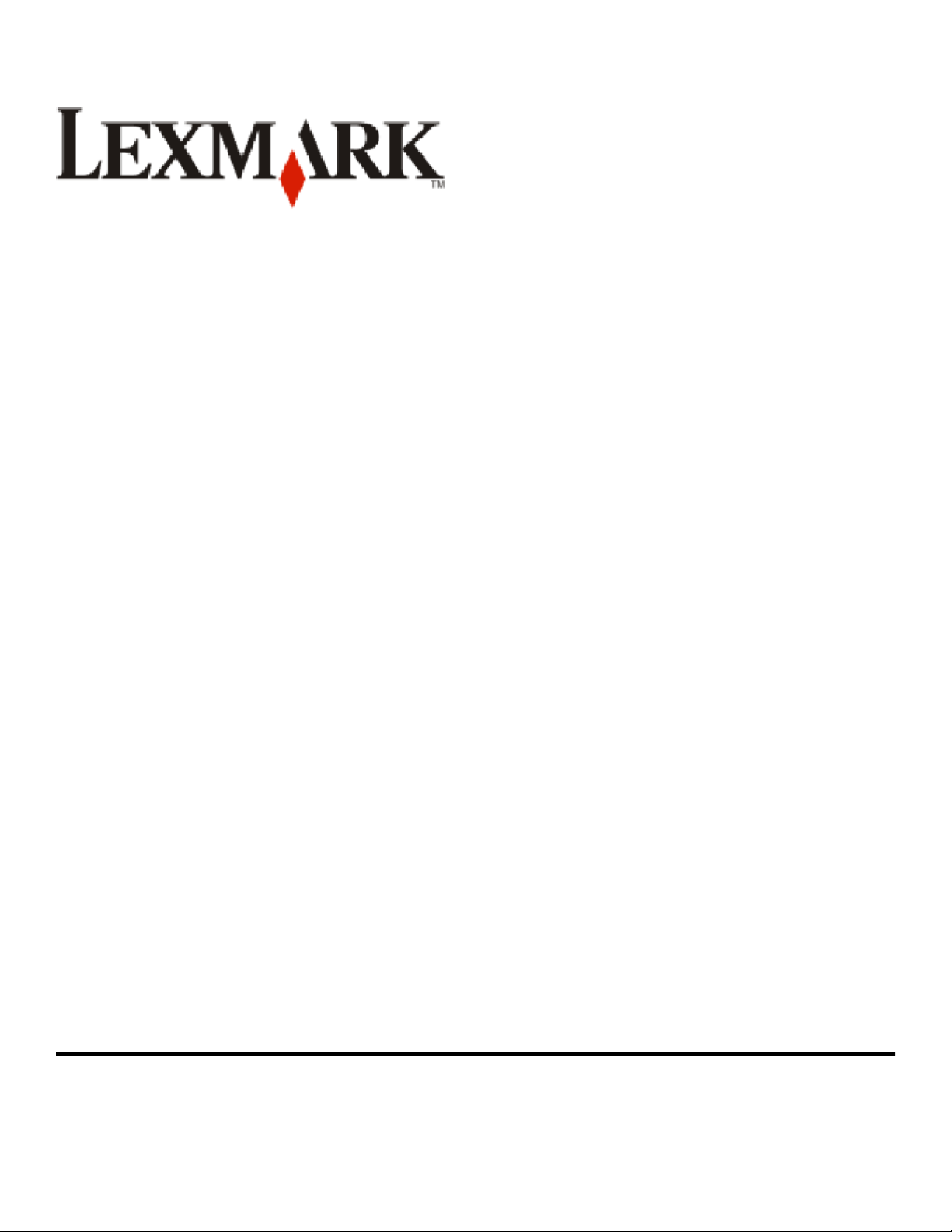
4900 Series használati útmutató
2008 www.lexmark.com
Page 2
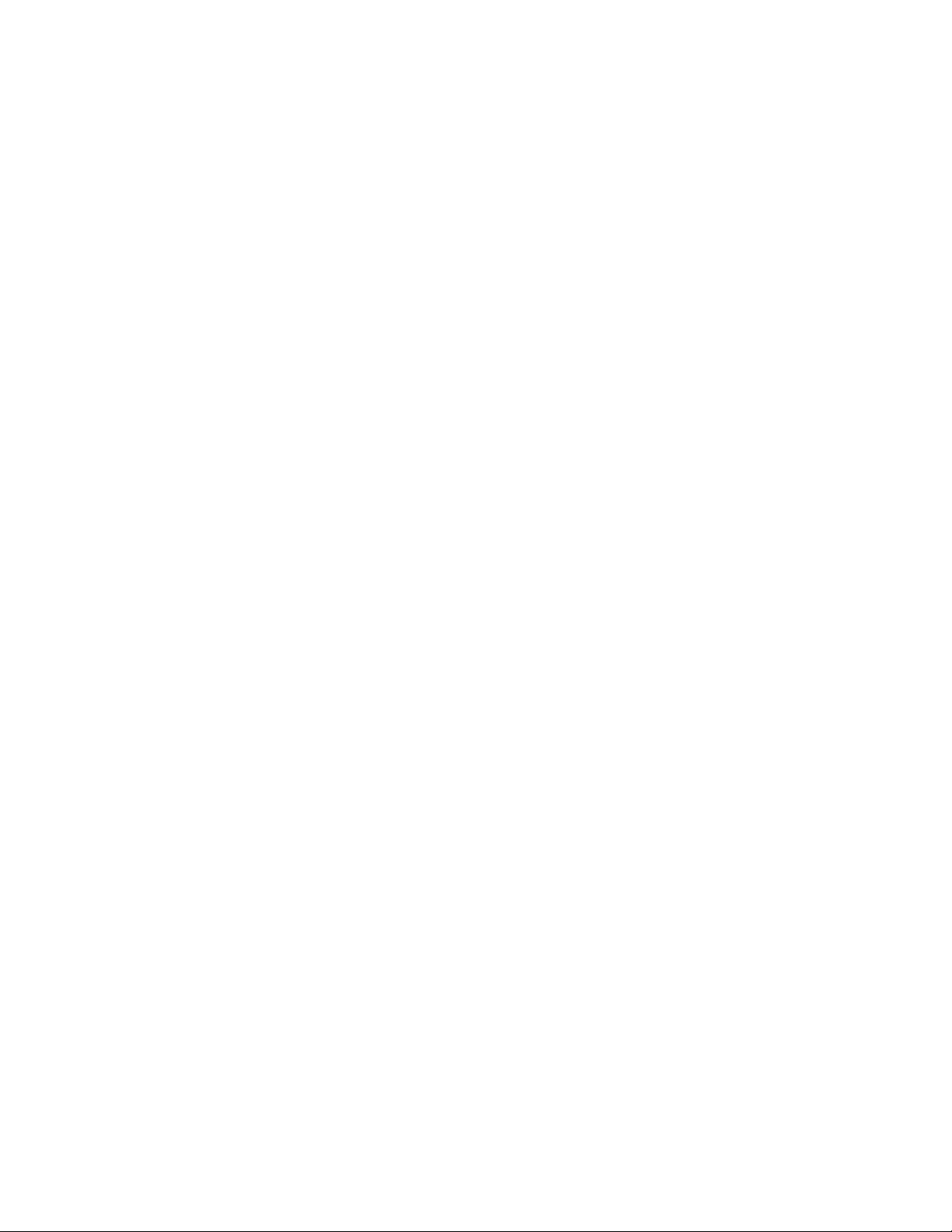
Page 3
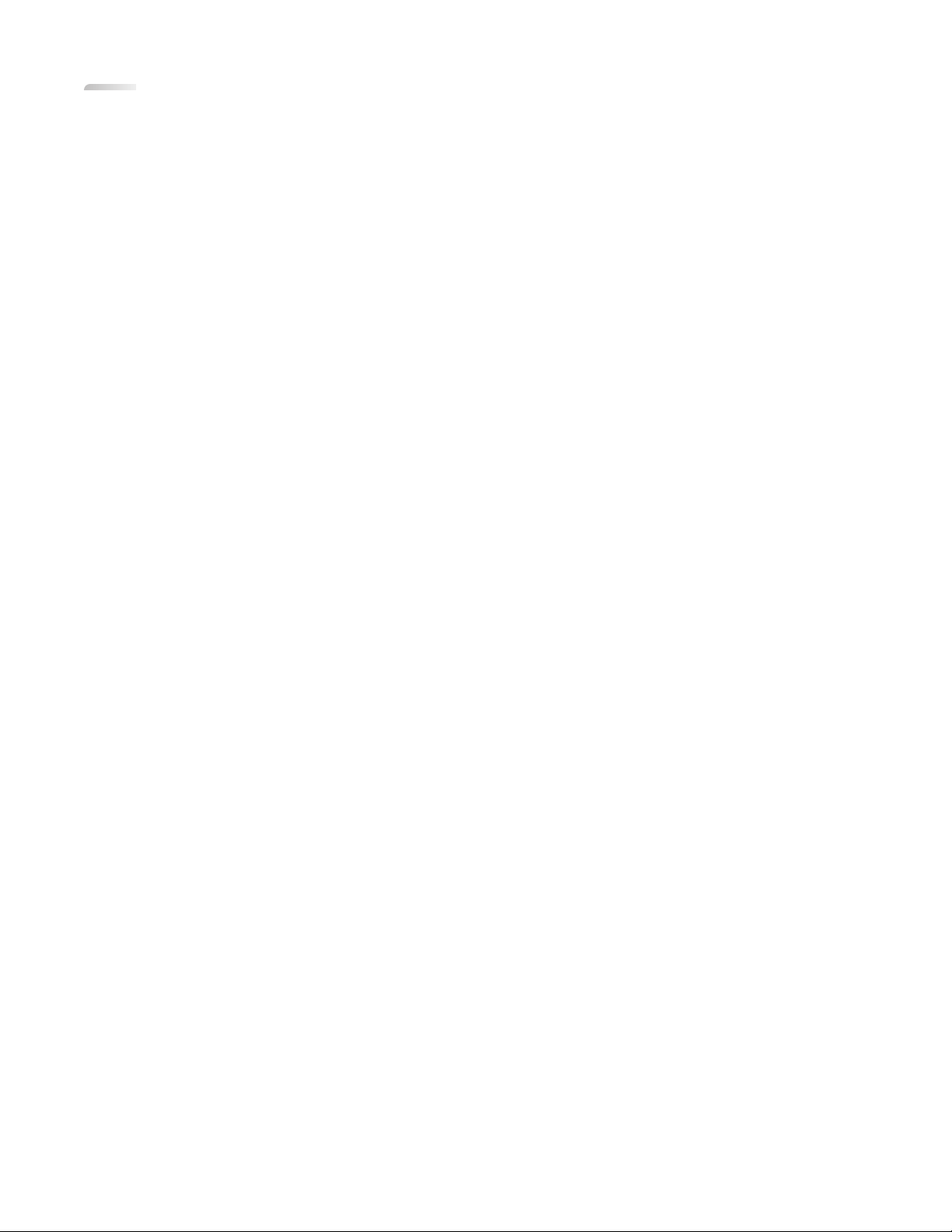
Tartalom
Biztonsági tájékoztató......................................................................9
Bevezetés...........................................................................................10
Információ keresése a nyomtatóval kapcsolatban..................................................................................................10
A nyomtató üzembe helyezése.....................................................13
A szoftver elérésének engedélyezése telepítés során............................................................................................13
A nyomtató beállítása másolóként történő használatra.......................................................................................13
A nyomtató részei................................................................................................................................................................20
A kezelőpanel gombjainak és menüinek használata.............................................................................................22
A nyomtató kezelőpaneljének használata............................................................................................................................. 22
A nyomtató menüinek használata............................................................................................................................................ 25
Beállítások mentése....................................................................................................................................................................... 27
A nyomtatószoftver használata......................................................................................................................................29
A nyomtatószoftver telepítése................................................................................................................................................... 29
Az opcionális XPS illesztőprogram telepítése (csak Windows Vista rendszerben)................................................. 30
A Windows nyomtatószoftver használata............................................................................................................................. 31
A Macintosh nyomtatószoftver használata...........................................................................................................................33
A nyomtató üzembe helyezése vezeték nélküli
hálózaton (csak bizonyos modellek)............................................35
Vezeték nélküli hálózatokkal való kompatibilitás....................................................................................................35
Szükséges információk arra az esetre, ha be szeretné állítani a nyomtatót egy vezeték nélküli
hálózatban........................................................................................................................................................................35
A nyomtató telepítése vezeték nélküli hálózatban.................................................................................................36
A nyomtató telepítése más számítógépeken............................................................................................................36
A Wi-Fi jelzőfény színeinek értelmezése.....................................................................................................................37
A vezeték nélküli telepítéssel kapcsolatos speciális instrukciók........................................................................38
Statikus IP-cím hozzárendelése......................................................................................................................................38
A vezeték nélküli beállítások módosítása a telepítés után...................................................................................39
Váltás USB és vezeték nélküli kapcsolat között (csak Windows)........................................................................39
Váltás USB és vezeték nélküli kapcsolat között (csak Macintosh)......................................................................40
Speciális beállítás vezeték nélküli hálózat használatához....................................................................................41
Ad-hoc vezeték nélküli hálózat létrehozása .........................................................................................................................41
Nyomtató hozzáadása meglévő ad-hoc vezeték nélküli hálózathoz ..........................................................................44
WPS (Wi-Fi Protected Setup) használata ............................................................................................................................... 45
Gyakran ismétlődő kérdések...........................................................................................................................................45
Tartalom
3
Page 4
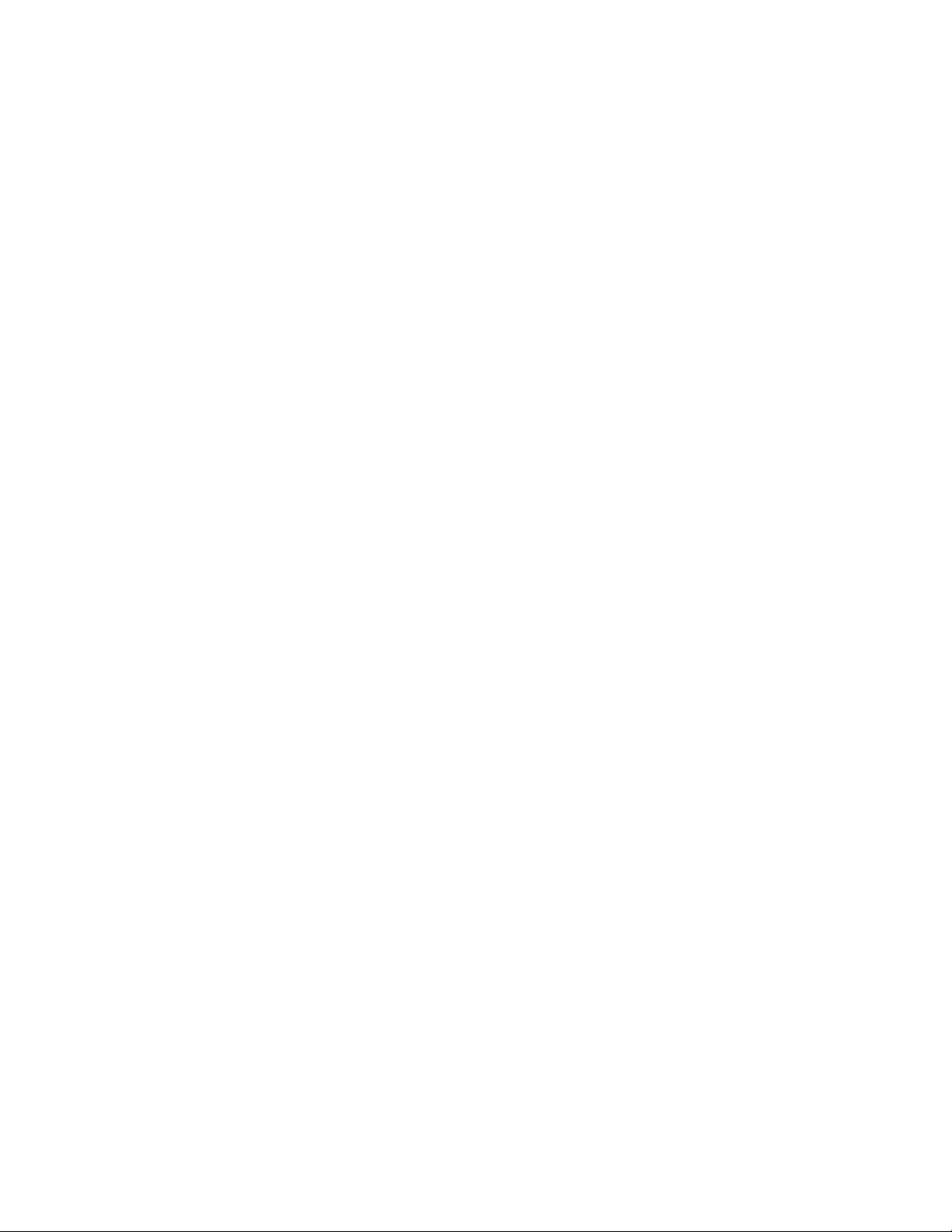
Hol található a WEP-kulcs, illetve a WPA-jelszó? .................................................................................................................45
Mi az SSID azonosító?....................................................................................................................................................................45
Hol találom meg az SSID azonosítómat?................................................................................................................................ 45
Mit nevezünk hálózatnak?...........................................................................................................................................................46
Milyen típusú vezeték nélküli biztonsági megoldások választhatók?......................................................................... 46
Hogyan tudom megkeresni, milyen biztonsági módszert használ a hálózatom? ..................................................47
Hogyan kell konfigurálni az otthoni hálózatokat?..............................................................................................................47
Miért van szükség csatlakozókábelre?.................................................................................................................................... 50
Hogyan kell csatlakoztatni a csatlakozókábelt?................................................................................................................... 50
Mi a különbség az infrastruktúra és az ad hoc hálózatok között?.................................................................................50
A jelerősség megkeresése ...........................................................................................................................................................51
Hogyan fokozható a vezeték nélküli jel erőssége?.............................................................................................................52
Használhatom a nyomtatót egyidejűleg USB kábellel és hálózati kapcsolattal? ....................................................53
Mi a MAC-cím? .................................................................................................................................................................................53
Honnan tudhatom meg a MAC-címet?................................................................................................................................... 53
Mi az IP-cím?..................................................................................................................................................................................... 54
Mi az a TCP/IP?................................................................................................................................................................................. 54
Hogyan tudom megkeresni az IP-címet?............................................................................................................................... 54
Hogyan történik az IP-címek kiosztása?.................................................................................................................................. 55
Mi a kulcsindex? ..............................................................................................................................................................................55
Papír betöltése..................................................................................56
Papír betöltése......................................................................................................................................................................56
Különféle típusú papírok betöltése...............................................................................................................................56
Az automatikus papírtípus-érzékelő használata......................................................................................................59
Az eredeti dokumentum ráhelyezése az üveglapra...............................................................................................60
Az eredeti dokumentumok behelyezése az automatikus lapadagolóba.......................................................61
Nyomtatás.........................................................................................63
Egyszerű dokumentumok nyomtatása.......................................................................................................................63
Dokumentum nyomtatása.......................................................................................................................................................... 63
Weblapok nyomtatása..................................................................................................................................................................63
Dokumentum nyomtatása több példányban ......................................................................................................................64
A kinyomtatott példányok leválogatása ................................................................................................................................64
Nyomtatás fordított sorrendben (az utolsó oldal először)............................................................................................... 65
Több oldal nyomtatása egy lapra (N oldal) ...........................................................................................................................65
Dokumentumok nyomtatása memóriakártyáról vagy flash meghajtóról................................................................. 66
Speciális dokumentumok nyomtatása........................................................................................................................67
Kompatibilis speciális papírtípusok választása.................................................................................................................... 67
Nyomtatás borítékra......................................................................................................................................................................68
Címkenyomtatás.............................................................................................................................................................................69
Nyomtatás egyéni méretű papírra ...........................................................................................................................................70
Nyomtatás a papír mindkét oldalára............................................................................................................................71
Tartalom
4
Page 5
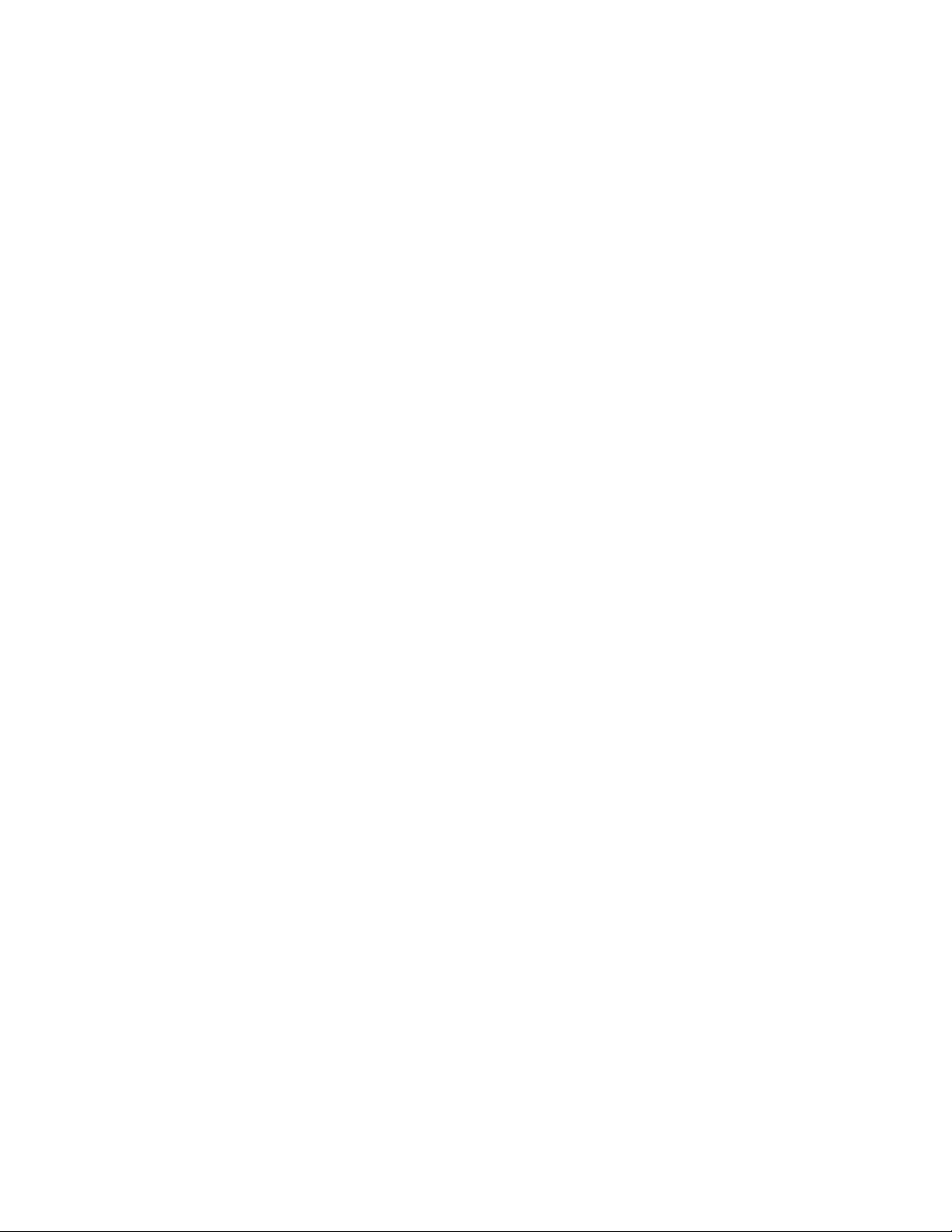
Nyomtatás a papír mindkét oldalára automatikusan........................................................................................................71
Nyomtatás a papír mindkét oldalára manuálisan...............................................................................................................72
A nyomtatási feladatok kezelése...................................................................................................................................73
Nyomtatási feladat szüneteltetése........................................................................................................................................... 73
Nyomtatási feladatok folytatása................................................................................................................................................ 74
Nyomtatási feladat megszakítása.............................................................................................................................................75
Munka a fényképekkel....................................................................77
Csatlakozás fényképtároló eszközökhöz.....................................................................................................................77
Memóriakártya behelyezése....................................................................................................................................................... 77
Flash meghajtó behelyezése...................................................................................................................................................... 78
Fényképek szerkesztése a kezelőpanel segítségével.............................................................................................79
Fényképnyomtatás.............................................................................................................................................................80
Fényképnyomtatás a nyomtató kezelőpanelje segítségével .........................................................................................80
Számítógépen lévő fényképek nyomtatása a nyomtatószoftver segítségével .......................................................81
Memóriaeszközön tárolt fényképek kinyomtatása a nyomtatószoftverrel...............................................................82
Fényképek nyomtatása PictBridge-kompatibilis digitális fényképezőgépről.......................................................... 83
Memóriaeszközön tárolt fényképek kinyomtatása a levonatlap segítségével.........................................................84
Digitális fényképezőgépben tárolt fényképek kinyomtatása a DPOF funkcióval................................................... 85
Másolás...............................................................................................86
Másolatok készítése............................................................................................................................................................86
Fényképmásolás..................................................................................................................................................................86
Kétoldalas nyomatok készítéséhez...............................................................................................................................87
Kétoldalas dokumentum másolása...............................................................................................................................87
Kép nagyítása vagy kicsinyítése.....................................................................................................................................88
A másolat minőségének beállítása...............................................................................................................................88
Másolat világosabbra vagy sötétebbre állítása........................................................................................................89
A másolatok leválogatása a nyomtató kezelőpanelje segítségével..................................................................89
Kép megtöbbszörözése ugyanazon az oldalon.......................................................................................................90
Több oldal másolása egy lapra (Több oldal)..............................................................................................................90
Másolás megszakítása........................................................................................................................................................91
Beolvasás...........................................................................................92
Eredeti dokumentum beolvasása..................................................................................................................................92
Színes vagy fekete-fehér eredeti dokumentum beolvasása................................................................................94
Szerkeszteni kívánt fénykép beolvasása.....................................................................................................................94
Beolvasás a számítógépre hálózaton keresztül........................................................................................................95
Beolvasási feladat leállítása..............................................................................................................................................96
Tartalom
5
Page 6
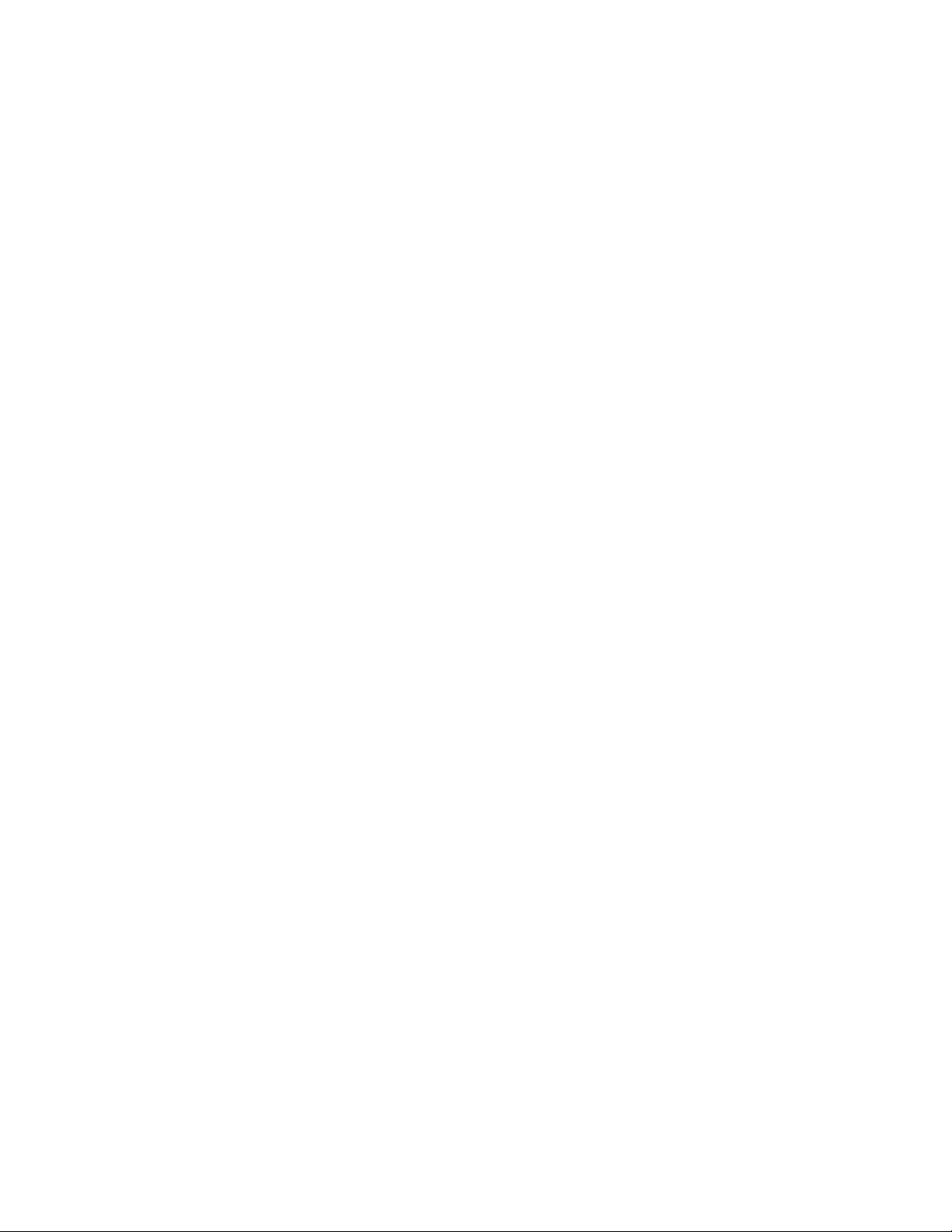
Faxolás................................................................................................97
Faxküldés a számítógéppel..............................................................................................................................................97
Faxfogadás.............................................................................................................................................................................99
A nyomtató karbantartása...........................................................101
A nyomtatópatronok karbantartása..........................................................................................................................101
Nyomtatópatronok behelyezése ............................................................................................................................................101
Használt nyomtatópatron eltávolítása..................................................................................................................................103
A nyomtatópatronok újratöltése ............................................................................................................................................104
Eredeti Lexmark nyomtatópatronok használata...............................................................................................................104
A nyomtatópatronok kalibrálása.............................................................................................................................................104
A nyomtatópatron fúvókáinak megtisztítása.....................................................................................................................105
Tintaszintek ellenőrzése.............................................................................................................................................................106
A nyomtatófúvókák és az érintkezők megtisztítása.........................................................................................................106
A nyomtatópatronok tárolása..................................................................................................................................................107
A lapolvasó üveglapjának megtisztítása..................................................................................................................108
A nyomtató külsejének megtisztítása.......................................................................................................................108
Kellékanyagok rendelése...............................................................................................................................................108
Nyomtatópatronok rendelése..................................................................................................................................................108
Papír és más kellékanyagok rendelése .................................................................................................................................109
A gyári beállítások visszaállítása..................................................................................................................................109
Hibaelhárítás...................................................................................111
A nyomtató hibaelhárító szoftverének használata (csak Windows)...............................................................111
Az üzembe helyezéssel kapcsolatos hibaelhárítás...............................................................................................111
A kijelzőn nem a megfelelő nyelven jelenik meg a szöveg...........................................................................................111
A Be/kikapcsolás jelzőfény nem világít.................................................................................................................................112
A szoftvert nem sikerült telepíteni .........................................................................................................................................112
Az oldalt nem sikerült kinyomtatni........................................................................................................................................113
A nyomtató áramellátásával kapcsolatos problémák megoldása..............................................................................116
A szoftver eltávolítása és újratelepítése ...............................................................................................................................116
Az USB port engedélyezése Windows rendszeren...........................................................................................................117
Vezeték nélküli nyomtatással kapcsolatos hibaelhárítás...................................................................................118
Vezeték nélküli nyomtatással kapcsolatos hibaelhárítási ellenőrzőlista..................................................................118
Hálózatbeállítási oldal nyomtatása........................................................................................................................................119
A vezeték nélküli beállítás nem folytatható az USB-kábel csatlakoztatása után...................................................119
Miért nem szerepel a nyomtatóm a listában?....................................................................................................................120
Nem lehet nyomtatni vezeték nélküli hálózaton keresztül...........................................................................................122
Nem lehet nyomtatni, és a számítógépen van tűzfal......................................................................................................125
A Wi-Fi jelzőfény nem világít....................................................................................................................................................125
A Wi-Fi jelzőfény zölden világít, a nyomtató mégsem nyomtat (csak Windows) .................................................125
Tartalom
6
Page 7
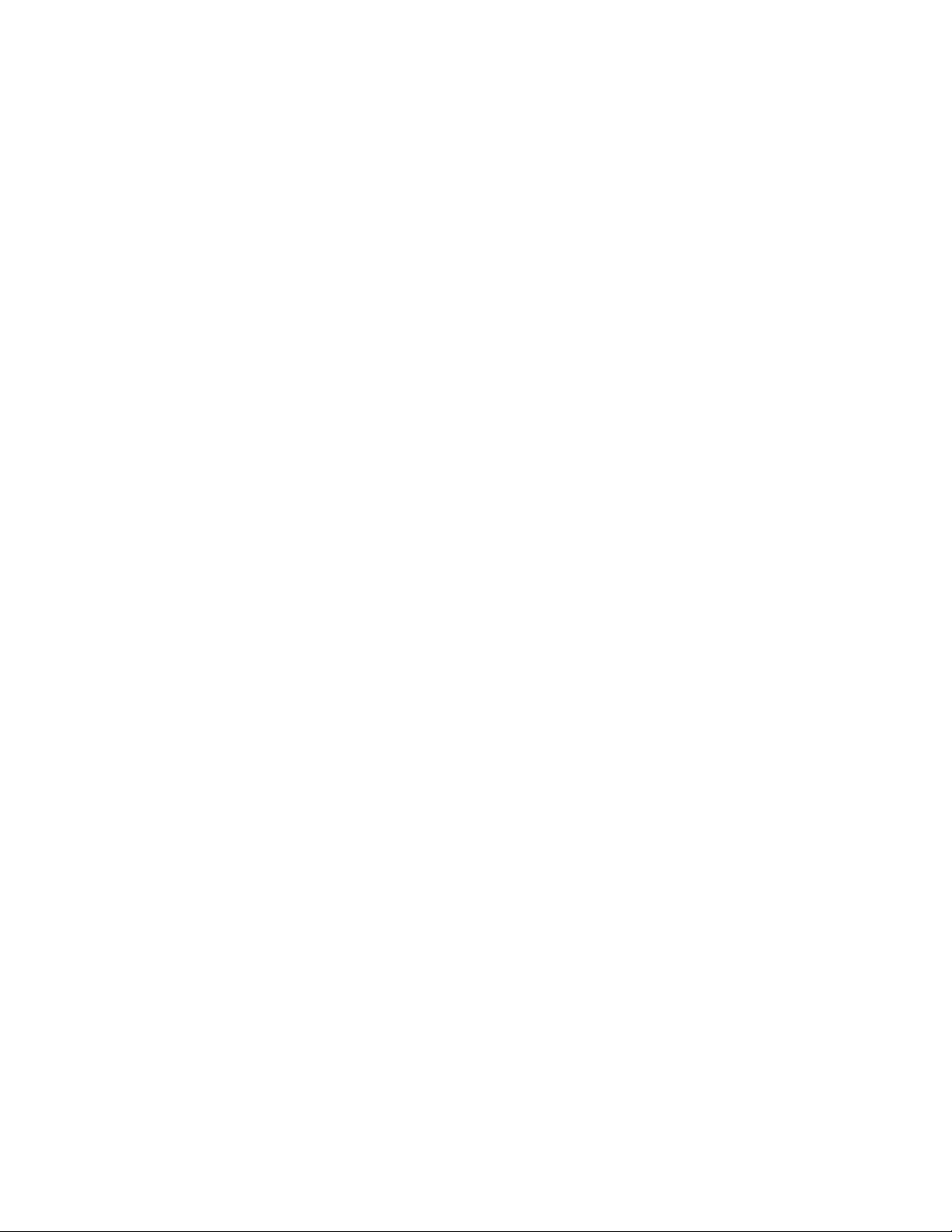
A Wi-Fi jelzőfény narancssárgán villog a telepítés közben (csak Windows rendszer esetén)...........................127
A Wi-Fi jelzőfény narancssárgán villog a telepítés közben (csak Macintosh rendszer esetén) ........................130
A Wi-Fi jelzőfény még mindig narancssárga.......................................................................................................................133
Nincs telepítve vezeték nélküli nyomtatókiszolgáló .......................................................................................................134
Vezeték nélküli nyomtatáskor megjelenik a „Nincs kommunikáció” üzenet..........................................................134
Megszűnik a nyomtatóval való kommunikáció virtuális magánhálózathoz (VPN) történő
csatlakozás esetén. .................................................................................................................................................................135
Belső vezeték nélküli nyomtatókiszolgáló beállításainak visszaállítása a gyári alapértékekre.........................135
Nyilatkozatok..................................................................................136
Termékinformációk..........................................................................................................................................................136
Kiadási nyilatkozat............................................................................................................................................................136
Az Európai Közösség rádiótermékekre vonatkozó irányelveinek való megfelelőségi
nyilatkozat......................................................................................................................................................................137
Teljesítményfelvétel.........................................................................................................................................................140
Tárgymutató...................................................................................146
Tartalom
7 8
Page 8
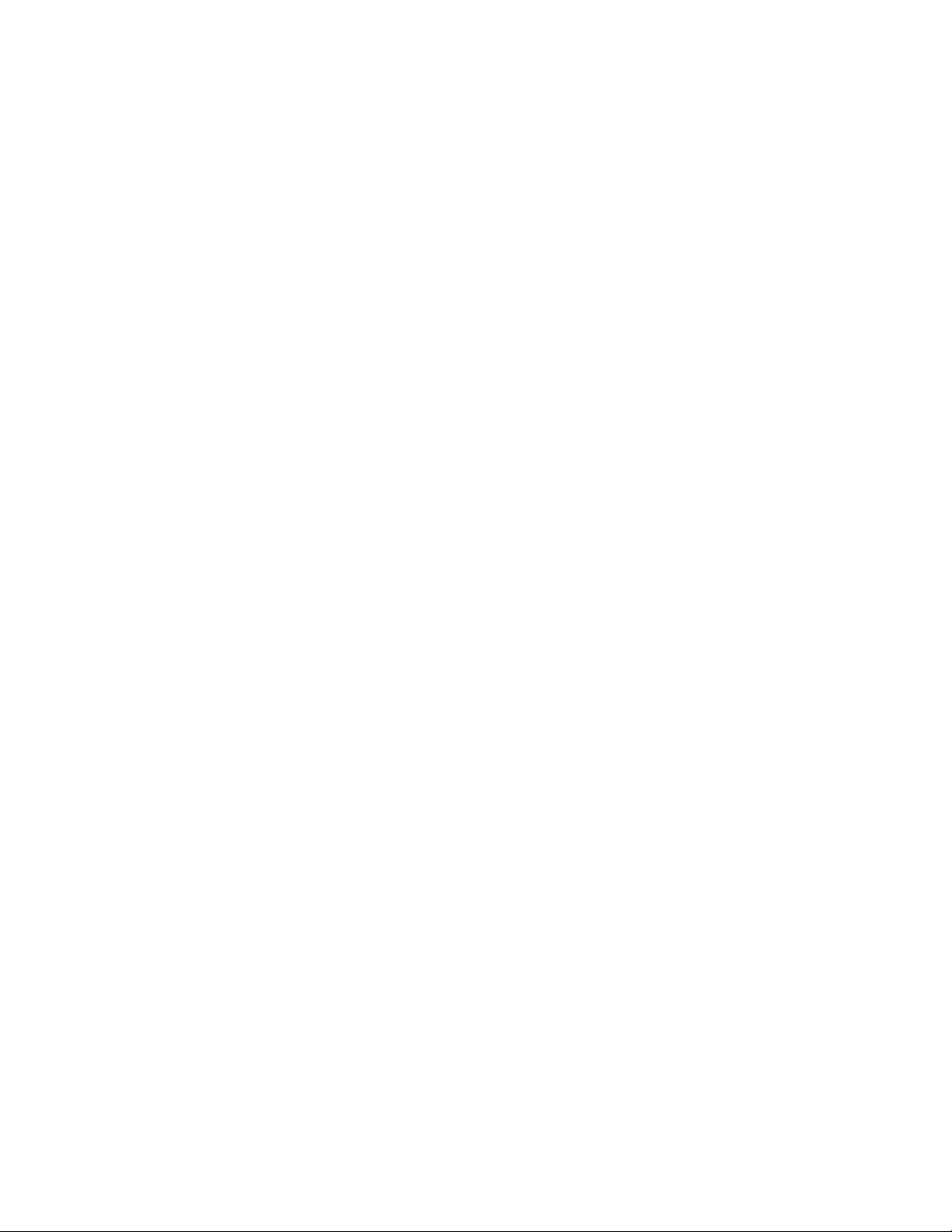
Page 9
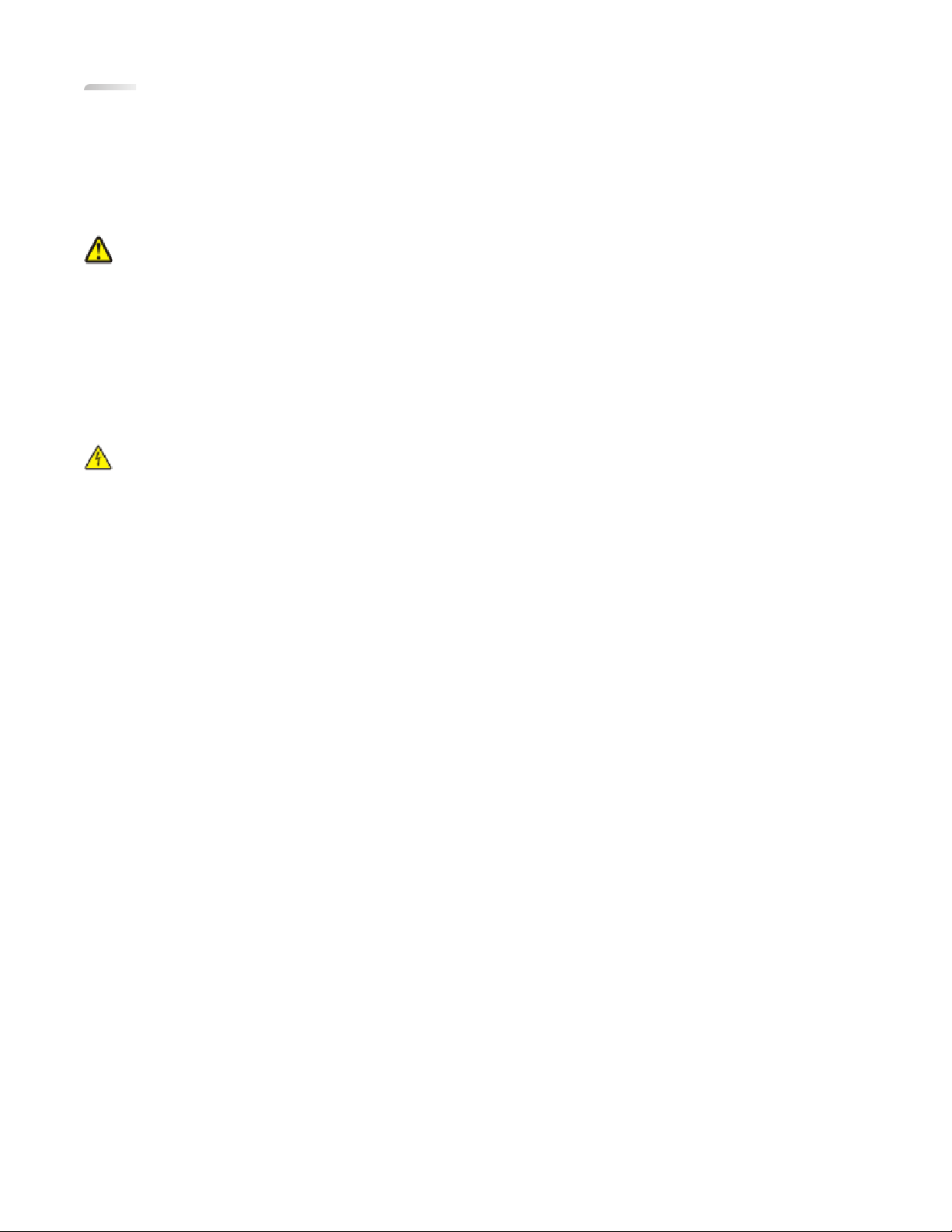
Biztonsági tájékoztató
A készülékhez csak a mellékelt tápegységet és tápkábelt használja, vagy a gyártó által ajánlott, cserealkatrészként
vásárolt tápegységet és tápkábelt.
A tápegységet egy készülékhez közeli, könnyen elérhető, megfelelően földelt konnektorba kell csatlakoztatni.
VIGYÁZAT! SÉRÜLÉSVESZÉLY: Ne csavarja meg és ne nyomja össze a tápkábelt, és ne helyezzen rá nehéz
tárgyakat. Ne tegye ki a tápkábelt dörzsölődésnek és nyomásnak. Ne engedje, hogy a tápkábel becsípődjön
tárgyak, például bútorok vagy falak közé. A tápkábel nem megfelelő módon való használata tüzet vagy áramütést
okozhat. Rendszeresen ellenőrizze, hogy vannak-e a tápkábelen nem megfelelő használatra utaló jelek. A
vizsgálat előtt távolítsa el a tápkábelt az elektromos aljzatból.
A használati útmutatóban nem szereplő szervizelési és javítási teendőket bízza hozzáértő szakemberre.
A készülékben speciális Lexmark alkatrészeket használtunk, hogy a készülék megfeleljen a szigorú, globális biztonsági
elősírásoknak. Előfordulhat, hogy egyes alkatrészek biztonsági jellemzői nem maguktól értetődőek. A Lexmark nem
vállal felelősséget a cserealkatrészekért.
VIGYÁZAT! ÁRAMÜTÉS VESZÉLYE: Amikor villámlik, ne helyezze üzembe a készüléket, és ne csatlakoztasson
kábeleket (pl. tápkábelt, telefonkábelt stb.).
ŐRIZZE MEG EZEKET AZ UTASÍTÁSOKAT.
Biztonsági tájékoztató
9
Page 10
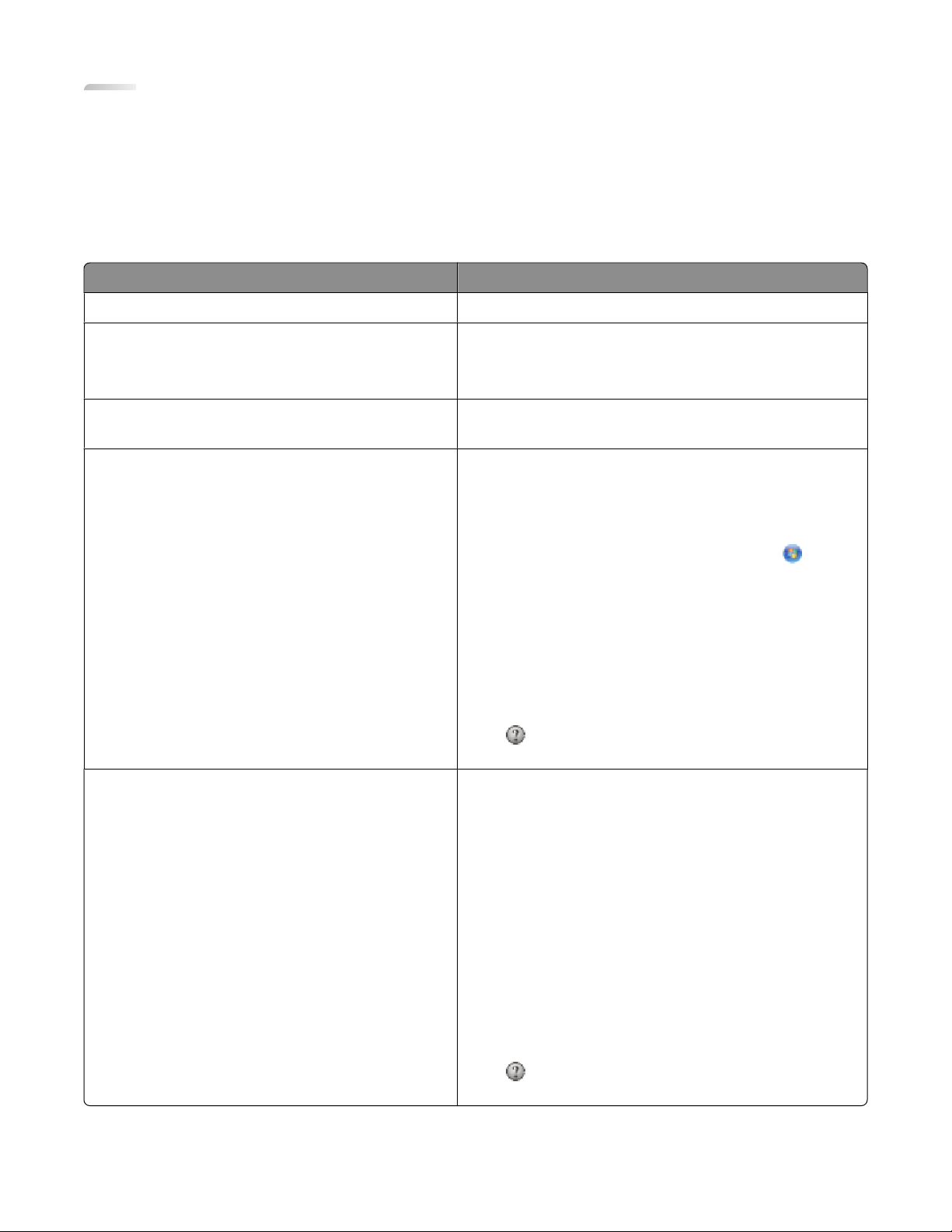
Bevezetés
Információ keresése a nyomtatóval kapcsolatban
Kiadványok
Kiadvány Tartalma
Üzembe helyezési útmutató
Nyomtatott Hálózati útmutató / Faxútmutató
Elektronikus formátumú Használati útmutató
Windows súgó Kiegészítő leírás a nyomtatószoftver Windows operációs
A telepítés kezdeti lépései.
További beállítási lépések.
Megjegyzés: Lehet, hogy nincsenek mellékelve ilyen
dokumentumok a nyomtatóhoz.
Részletes leírás a nyomtató használatáról. Az elektronikus
változat automatikusan települ a nyomtatószoftverrel.
rendszeren való használatáról. A súgó automatikusan
települ a programokkal.
1 Tegye az alábbiak valamelyikét:
• Windows Vista rendszeren kattintson a gombra.
• Windows XP és korábbi rendszeren kattintson a
Start gombra.
2 Kattintson a Minden program vagy a Programok
pontra, és válassza ki a listából a nyomtató programmappáját.
3 Kattintson a program Súgó pontjára a súgó főolda-
lának megjelenítéséhez.
gombbal kontextustól függő információkat
A
jeleníthet meg.
Macintosh súgó
Megjegyzés: Lehet, hogy a nyomtató nem támogatja
a Macintosh rendszert, ezért nincs rajta ilyen súgó.
Bevezetés
Kiegészítő leírás a nyomtatószoftver Macintosh operációs
rendszeren való használatáról. A súgó automatikusan
települ az alkalmazásokkal.
1 A Finder asztalon kattintson duplán a nyomtató
mappájára.
2 Kattintson duplán az alkalmazásra.
3 Kattintson az alkalmazás menüsávban található Súgó
pontjára a súgó főoldalának megjelenítéséhez.
Megjegyzés: Ha több alkalmazás is meg van nyitva,
ügyeljen, hogy a használni kívánt alkalmazás legyen az
aktív. A megfelelő menüsor nem látható, ha az alkalmazás nem aktív. Tegye aktívvá az alkalmazást a
főképernyőre kattintva.
A gombbal kontextustól függő információkat
jeleníthet meg.
10
Page 11
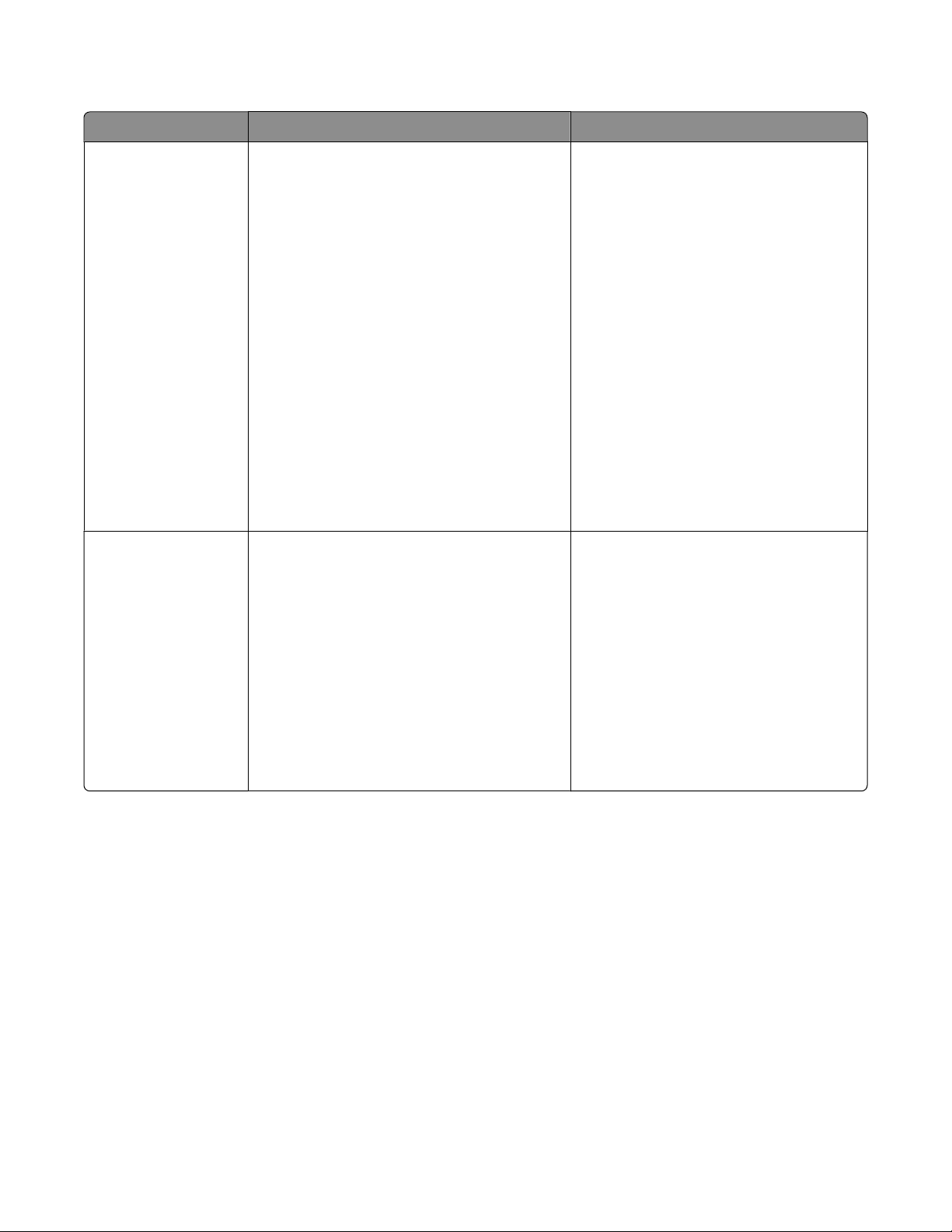
Ügyfélszolgálat
Leírás Hely (Észak-Amerika) Hely (a világ többi része)
Telefonos támogatás
E-mailes támogatás
Telefonszámok:
• USA: 1-800-332-4120
– Hétfő – péntek (8:00–23:00 ET),
Szombat (12:00–18:00 ET)
• Kanada: 1-800-539-6275
– Támogatás angol nyelven: Hétfő –
péntek (8:00–23:00 ET),
Szombat (12:00–18:00 ET)
– Támogatás francia nyelven: Hétfő –
péntek (9:00–19:00 ET)
• Mexikó: 01-800-253-9627
– Hétfő – péntek (8:00–20:00 ET)
Megjegyzés: A támogatási telefonszámok és
idők előzetes bejelentés nélkül megváltozhatnak. A legfrissebb telefonszámok a
nyomtatóhoz mellékelt jótállási dokumentumon találhatók.
E-mailes támogatás a webhelyen keresztül
vehető igénybe: www.lexmark.com.
1 Kattintson a SUPPORT lehetőségre.
2 Kattintson a Technical Support
parancsra.
3 Válassza ki a nyomtatócsaládot.
4 Válassza ki a nyomtatómodellt.
5 A Support Tools területen kattintson az e-
Mail Support parancsra.
6 Töltse ki az űrlapot, majd kattintson a
Submit Request gombra.
A telefonszámok és a rendelkezésre állási
idők országonként/térségenként
változnak.
Keresse fel webhelyünket a
www.lexmark.com címen. Válassza ki a
kívánt országot/térséget, majd a Customer
Support hivatkozást.
Megjegyzés: A Lexmarkkal való kapcsolatfelvételről további információk a
nyomtatóhoz mellékelt jótállási dokumentumon találhatók.
Az e-mailes támogatás módja
országonként/térségenként változik, és
lehet, hogy nem érhető el mindenhol.
Keresse fel webhelyünket a
www.lexmark.com címen. Válassza ki a
kívánt országot/térséget, majd a Customer
Support hivatkozást.
Megjegyzés: A Lexmarkkal való kapcsolatfelvételről további információk a
nyomtatóhoz mellékelt jótállási dokumentumon találhatók.
Bevezetés
11
Page 12
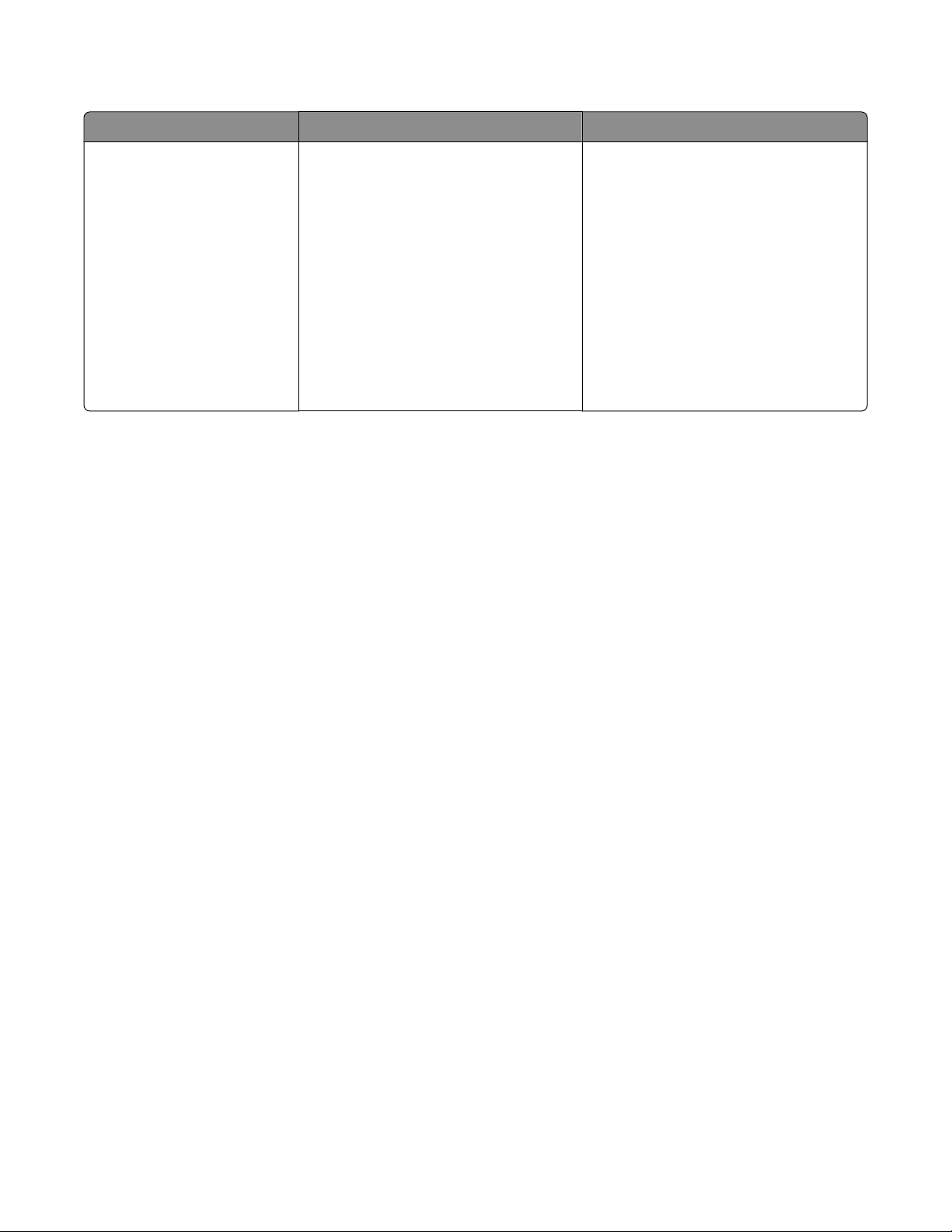
Korlátozott jótállás
Leírás Hely (Egyesült Államok) Hely (a világ többi része)
Korlátozott garancia
A Lexmark International, Inc. a
vásárlás napjától számított 12
hónapig garanciát vállal azért,
hogy a nyomtató sem anyag-,
sem összeszerelési hibát nem
tartalmaz.
A korlátozott jótállás teljes szövege
megtalálható a nyomtatóhoz mellékelt
„Korlátozott jótállási nyilatkozat” című
dokumentumban, valamint a következő
webhelyen: www.lexmark.com.
1 Kattintson a SUPPORT lehetőségre.
2 Kattintson a Warranty Infor-
mation pontra.
A jótállási információk
országonként/térségenként változnak.
Lásd a nyomtatóhoz mellékelt
nyomtatott jótállási dokumentumot.
3 Kattintson a Statement of Limited
Warranty for Inkjet & All-In-One
Printers pontra.
4 Olvassa el a jótállást.
Jegyezze fel az alábbi adatokat (amelyek a vásárlási nyugtán és a nyomtató hátlapján találhatók), és készítse elő
azokat, ha az ügyfélszolgálathoz fordul, hogy gyorsabban kiszolgálhassák:
• Készülék típusszáma
• Sorozatszám
• Vásárlás dátuma
• A vásárlás helye
Bevezetés
12
Page 13
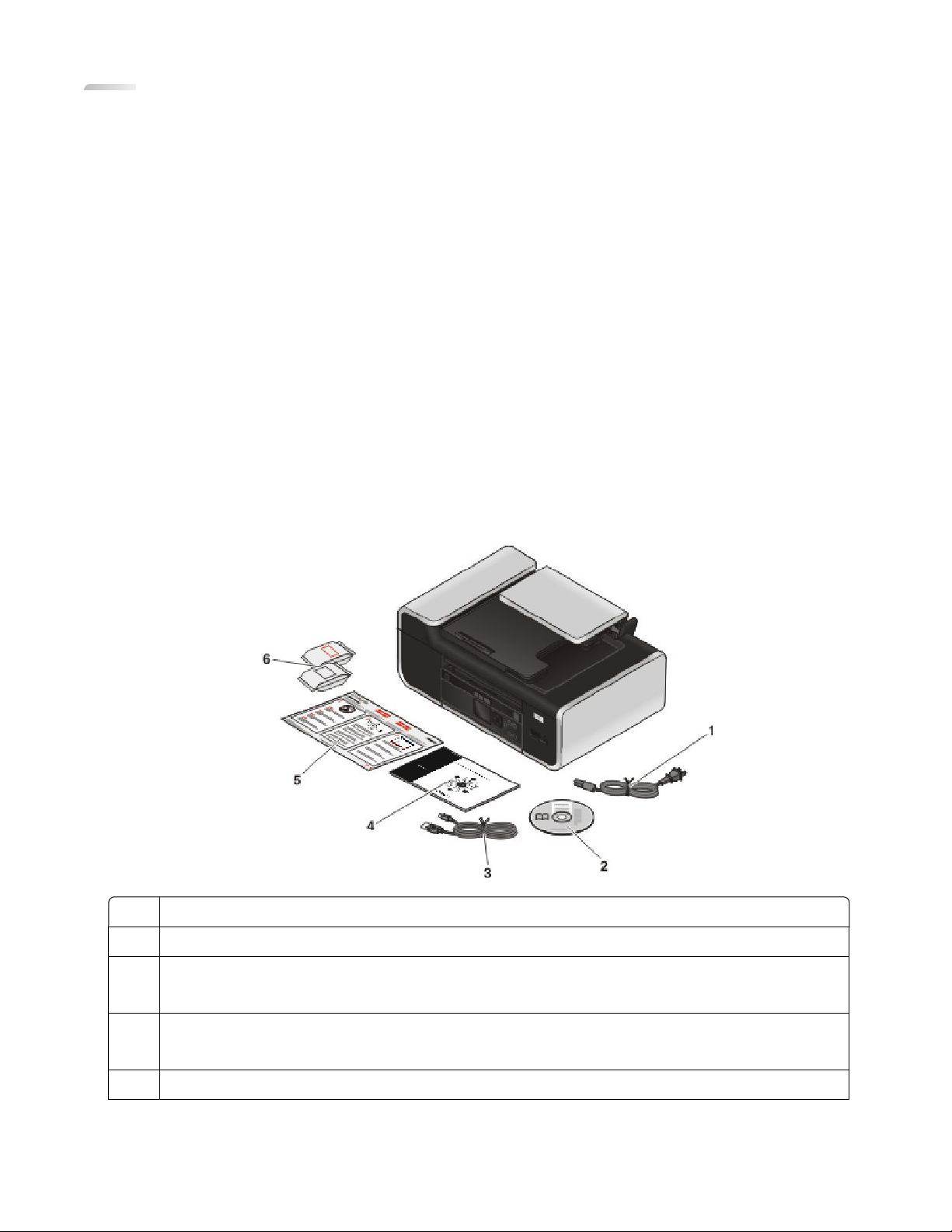
A nyomtató üzembe helyezése
A szoftver elérésének engedélyezése telepítés során
Bizonyos külső alkalmazások, például vírusellenes, biztonsági és tűzfalprogramok figyelmeztethetik a
nyomtatószoftver telepítéséről. A nyomtató megfelelő működése érdekében engedélyezze a nyomtatószoftver
számítógépre történő telepítését.
A nyomtató beállítása másolóként történő használatra
Ha nem szeretné számítógéphez csatlakoztatni a nyomtatót, kövesse a következő utasításokat.
Megjegyzés: Ha csatlakoztatni szeretné a nyomtatót számítógéphez, tekintse meg a nyomtatóhoz mellékelt üzembe
helyezési dokumentációt és a nyomtatószoftvert tartalmazó CD-t.
1 Csomagolja ki a nyomtatót.
Megjegyzés: A doboz tartalma, mint például a nyomtatópatronok száma modellenként változhat.
Tápkábel
1
A nyomtatószoftver CD-lemeze
2
USB-kábel vagy csatlakozókábel
3
Megjegyzés: Lehet, hogy a nyomtatóhoz nincs mellékelve USB kábel. USB-kábel külön vásárolható.
Hálózati útmutató
4
Megjegyzés: Lehet, hogy ez a dokumentum nem ismerteti az Ön nyomtatómodelljét.
Üzembe helyezési útmutató
5
A nyomtató üzembe helyezése
13
Page 14
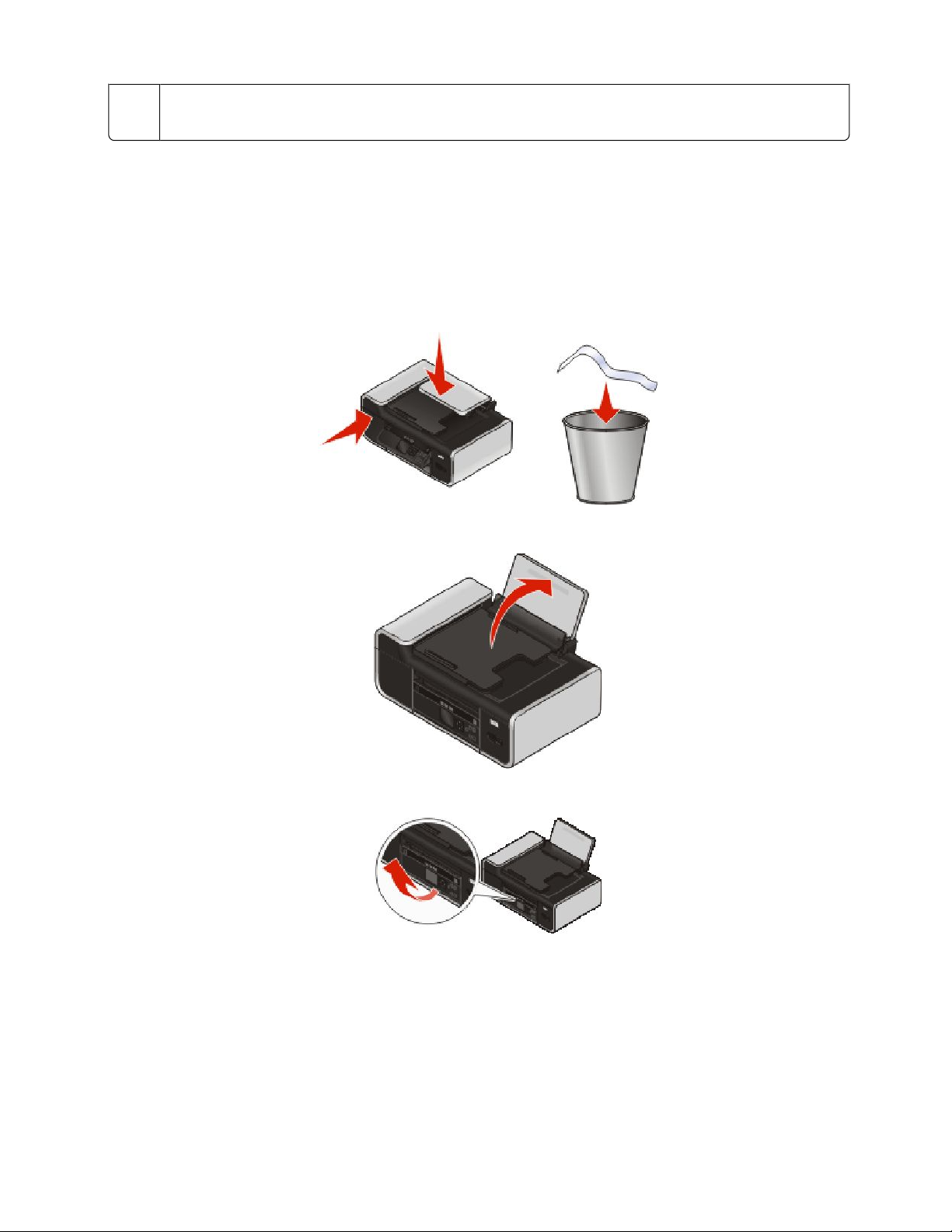
Nyomtatópatronok
6
Megjegyzés: Lehet, hogy az Ön nyomtatójához csak egy patron van mellékelve.
Megjegyzések:
• Az üzembe helyezés során tegye a nyomtatót a számítógép mellé. Ha vezeték nélküli hálózatba telepíti a
nyomtatót, akkor azt a telepítés után áthelyezheti.
• A doboz tartalma, mint például a nyomtatópatronok száma modellenként változhat.
• Ne csatlakoztassa az USB-kábelt, amíg a rendszer nem kéri.
2 Távolítson el a nyomtatóról minden szalagot és csomagolóanyagot.
3 Nyissa fel a papírtartót.
4 Nyissa fel a kezelőpanelt.
A nyomtató üzembe helyezése
14
Page 15
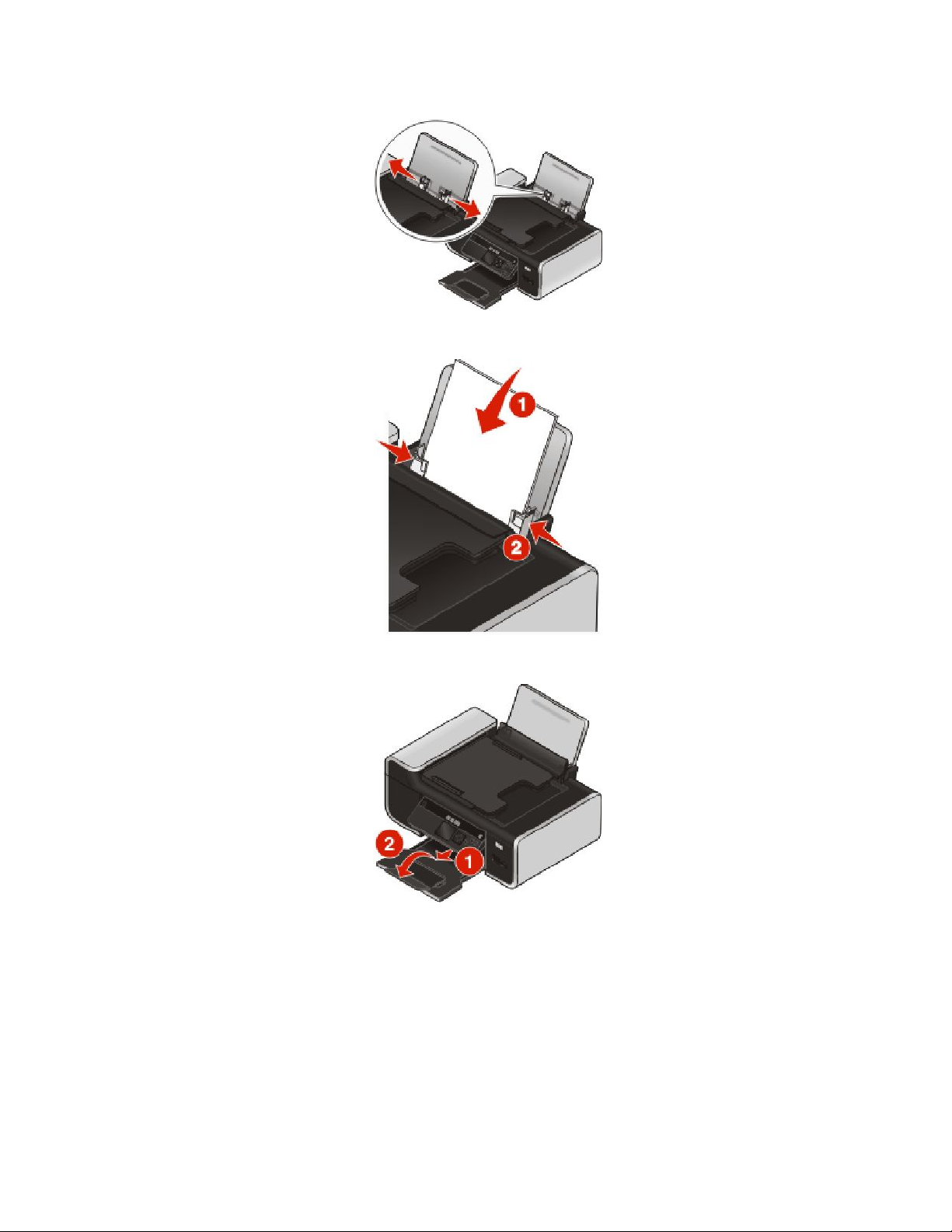
5 Húzza ki a papírvezetőket.
6 Tegyen be papírt.
7 Húzza ki a kimeneti tálcát.
A nyomtató üzembe helyezése
15
Page 16
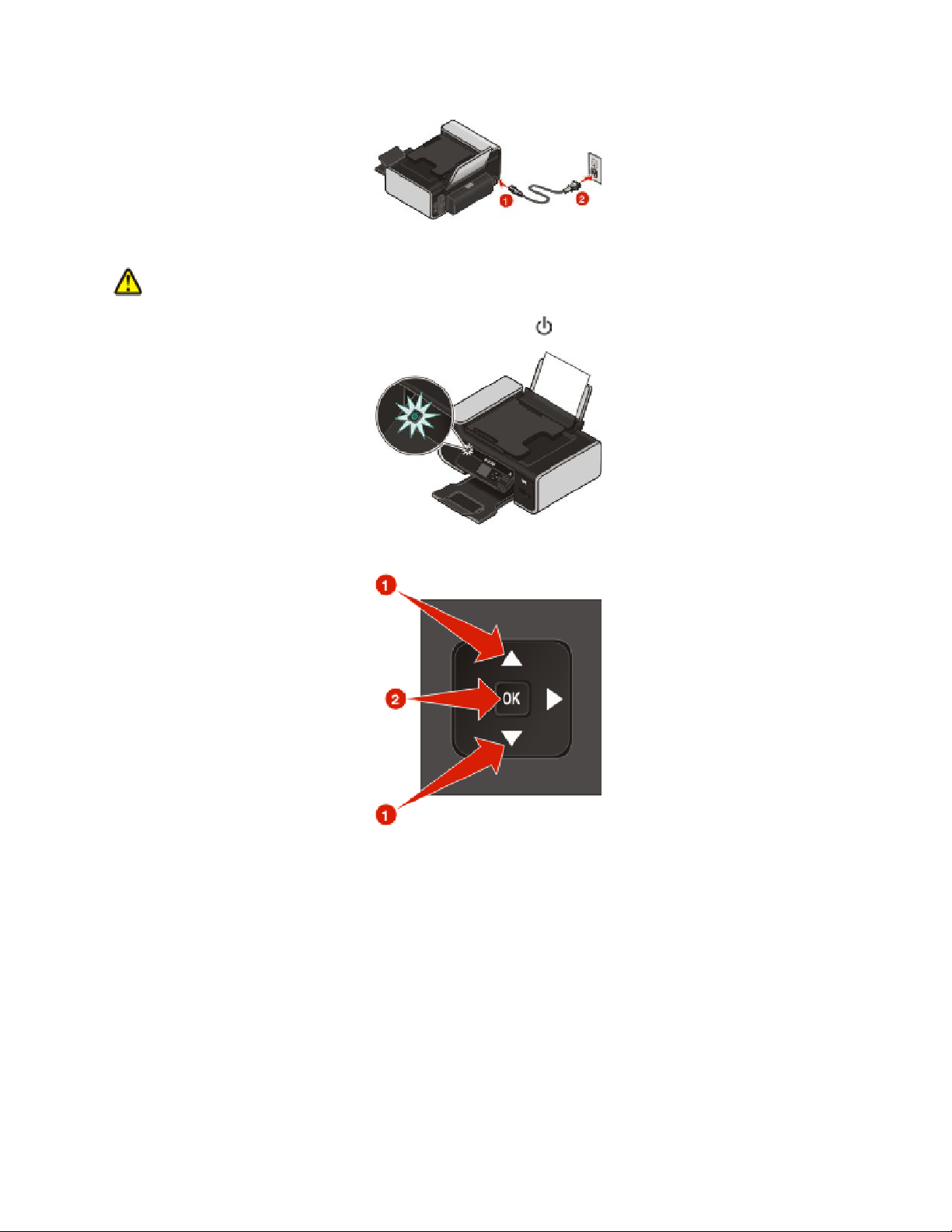
8 Csatlakoztassa a tápkábelt.
Megjegyzés: Még ne csatlakoztassa az USB kábelt.
VIGYÁZAT! SÉRÜLÉSVESZÉLY: A tápkábel, illetve más kábelek csatlakoztatása előtt olvassa el a készülékhez
mellékelt biztonsági tájékoztatót.
9 Ha a nyomtató nem kapcsol be automatikusan, nyomja meg a gombot.
10 Ha a rendszer kéri, a fel és a le nyíl segítségével jelölje ki a kívánt nyelvet, majd nyomja meg az OK gombot.
A nyomtató üzembe helyezése
16
Page 17
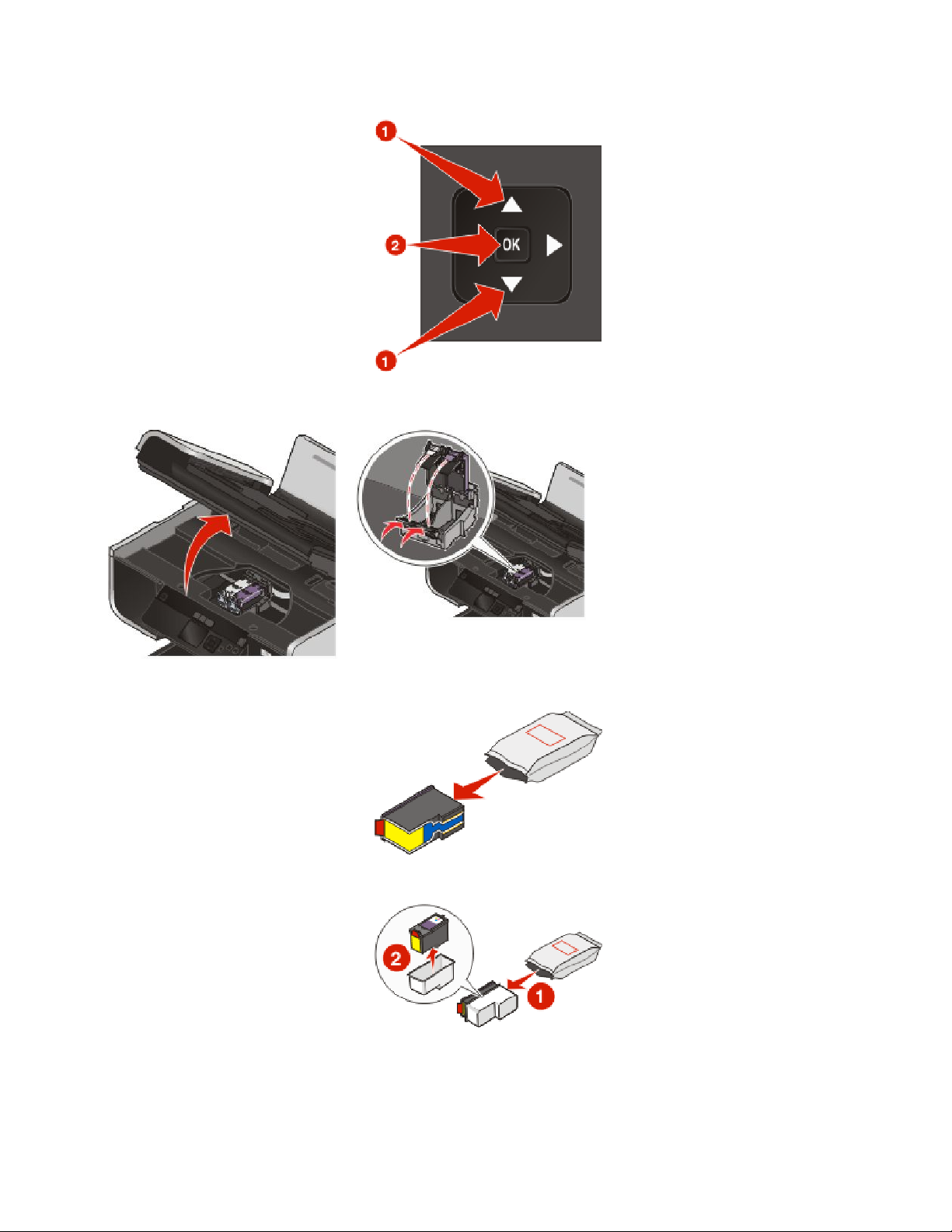
11 A fel és a le nyíl segítségével jelölje ki a kívánt országot/terület, majd nyomja meg az OK gombot.
12 Nyissa fel a nyomtatót, majd nyomja le a patronrögzítő füleket.
13 Bontsa fel a színes patron fóliáját, és vegye ki a patront a dobozból.
14 Ha mellékelve van tárolóegység is a nyomtatóhoz, vegye ki a patront a tárolóegységből.
A nyomtató üzembe helyezése
17
Page 18
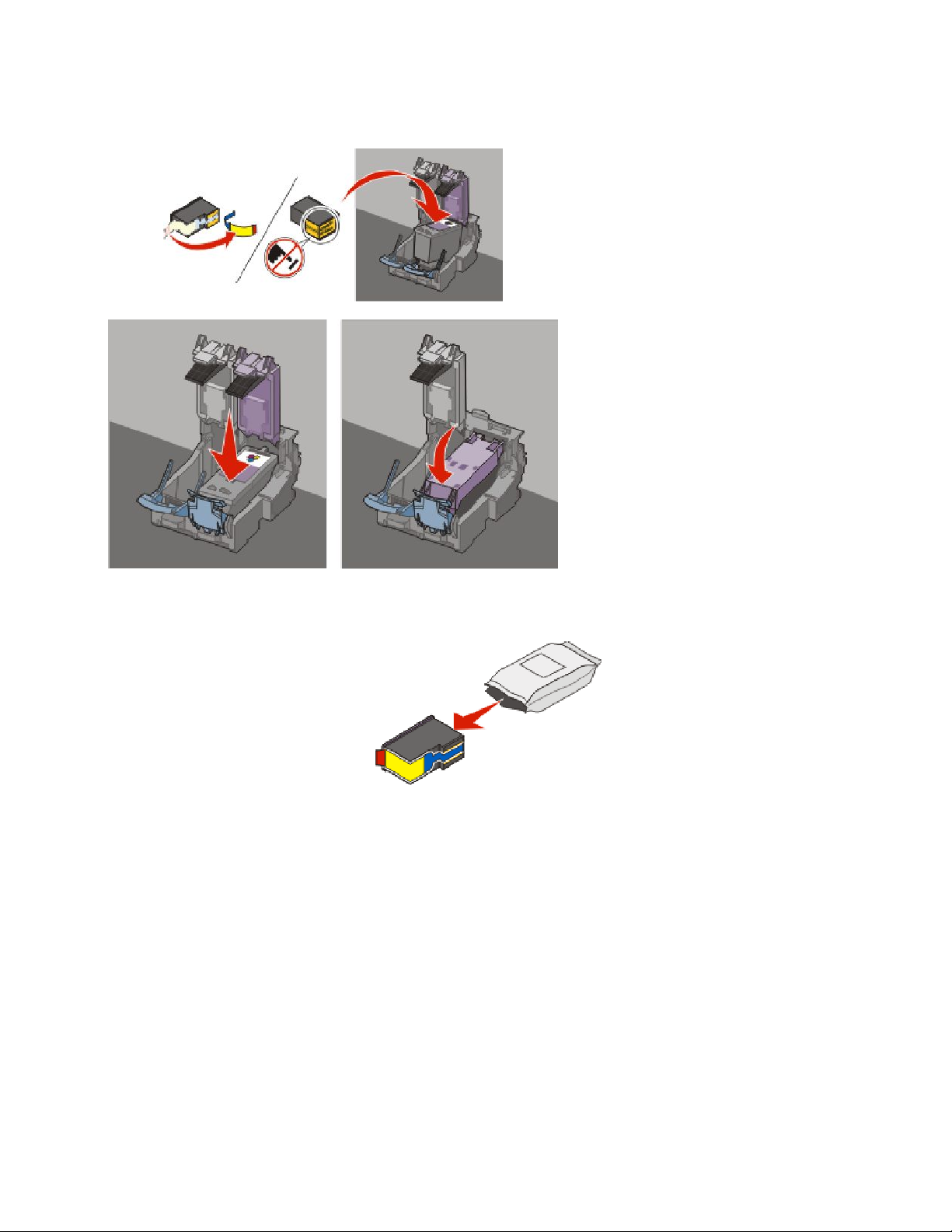
15 Távolítsa el a szalagot a színes patronról, tegye be a patront a jobb oldali patrontartóba, és zárja be a patron
tartóját.
16 Ha mellékelve van fekete tintapatron is a nyomtatóhoz, bontsa fel a fekete tintapatron fóliáját, és vegye ki a fekete
patront a dobozból.
Megjegyzés: Lehet, hogy vásárolnia kell egy fekete nyomtatópatront.
A nyomtató üzembe helyezése
18
Page 19
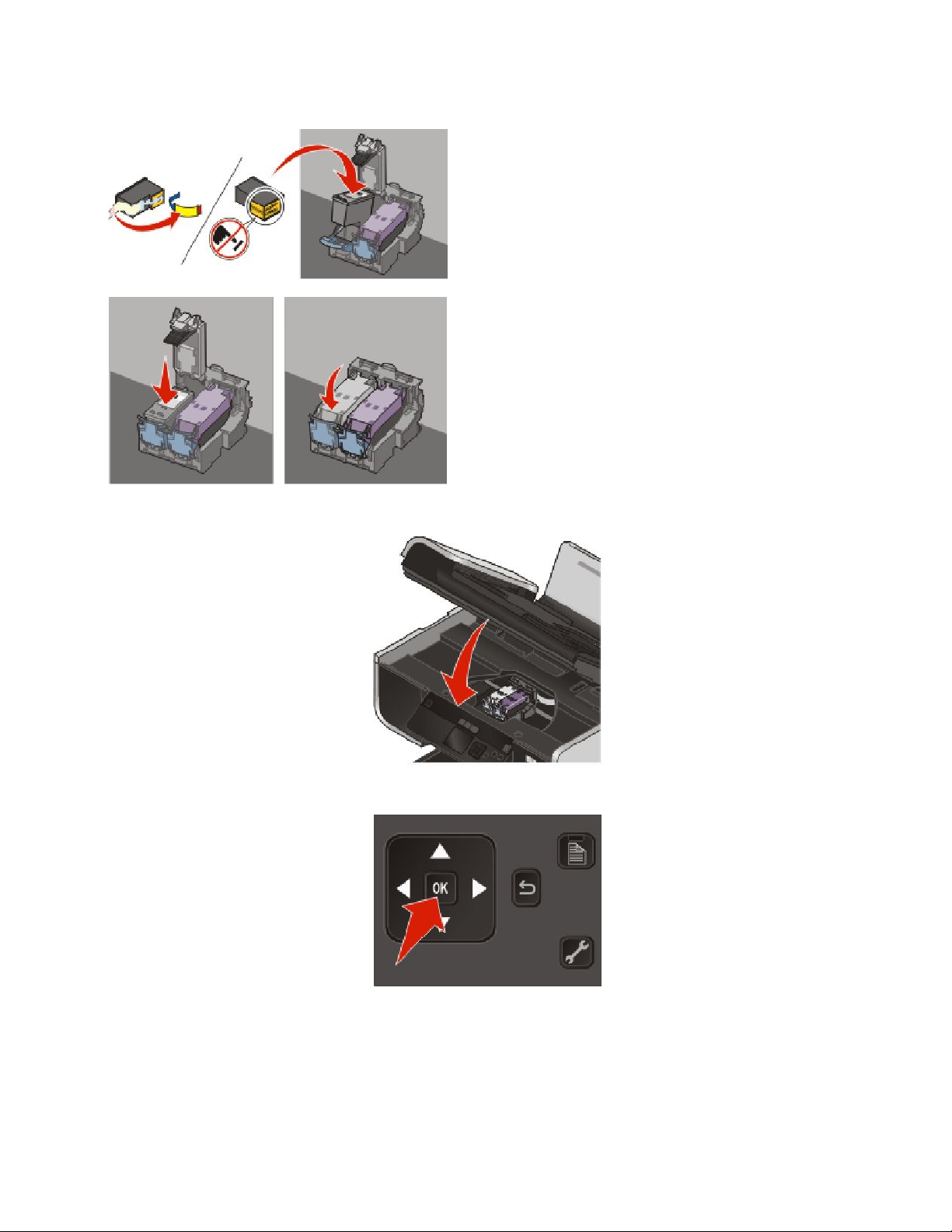
17 Távolítsa el a szalagot a fekete patronról, tegye be a patront a bal oldali patrontartóba, és zárja be a patron tartóját.
18 Zárja le a nyomtatót.
19 Nyomja meg a nyomtató kezelőpaneljén az OK gombot.
A készülék kinyomtat egy kalibrálási lapot.
A nyomtató üzembe helyezése
19
Page 20
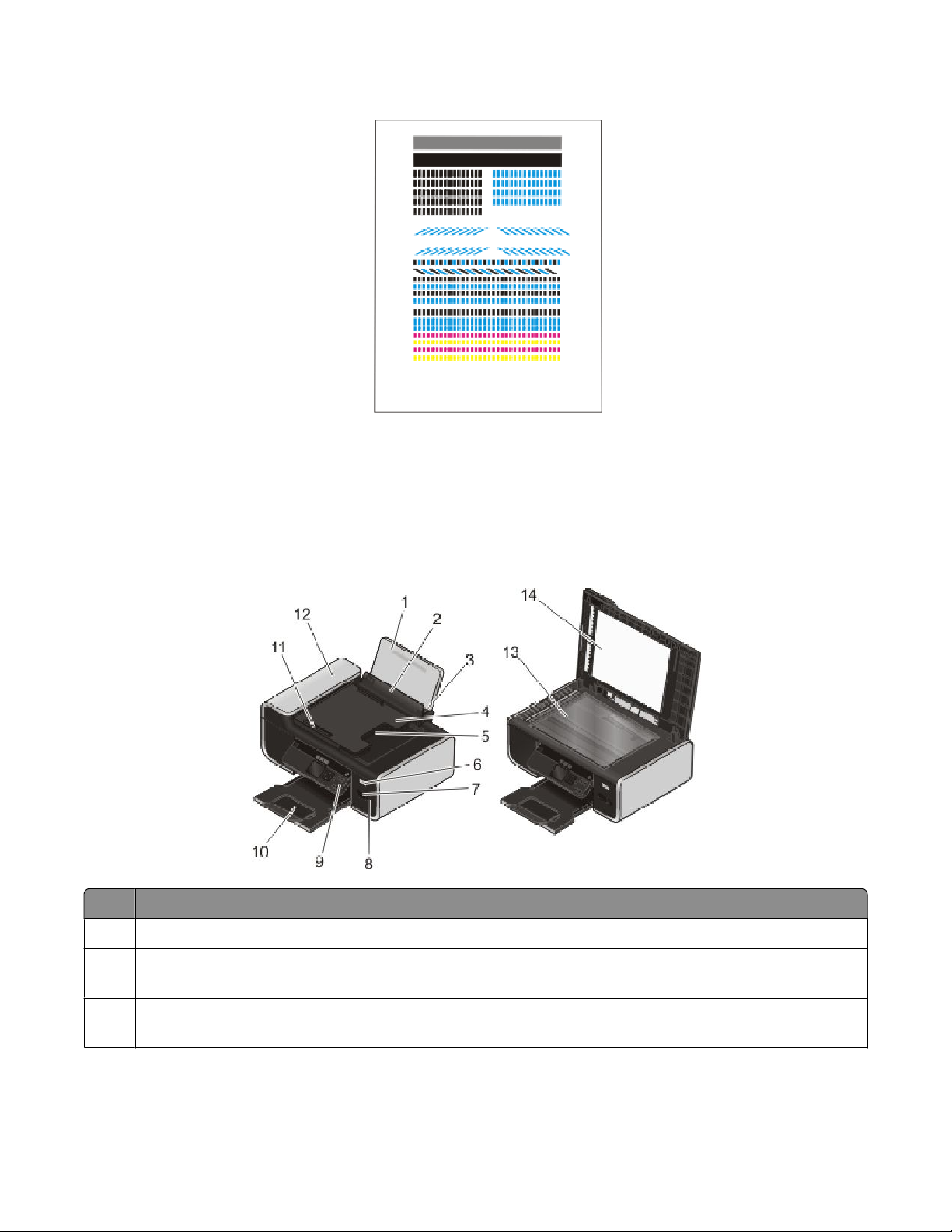
20 A kalibrálási lapot kidobhatja vagy újból felhasználhatja.
Megjegyzések:
• A kalibrálási lap eltérhet az ábrán láthatótól.
• A kalibrálási lapon lévő csíkok normálisak, és nem utalnak hibára.
A nyomtató részei
Elem Funkció
Papírtartó Tegyen be papírt.
1
Adagolófedél Megakadályozza, hogy tárgyak kerüljenek a papírbe-
2
töltő nyílásba.
Papírvezetők Biztosítja, hogy behúzáskor a papír egyenesen
3
maradjon.
A nyomtató üzembe helyezése
20
Page 21
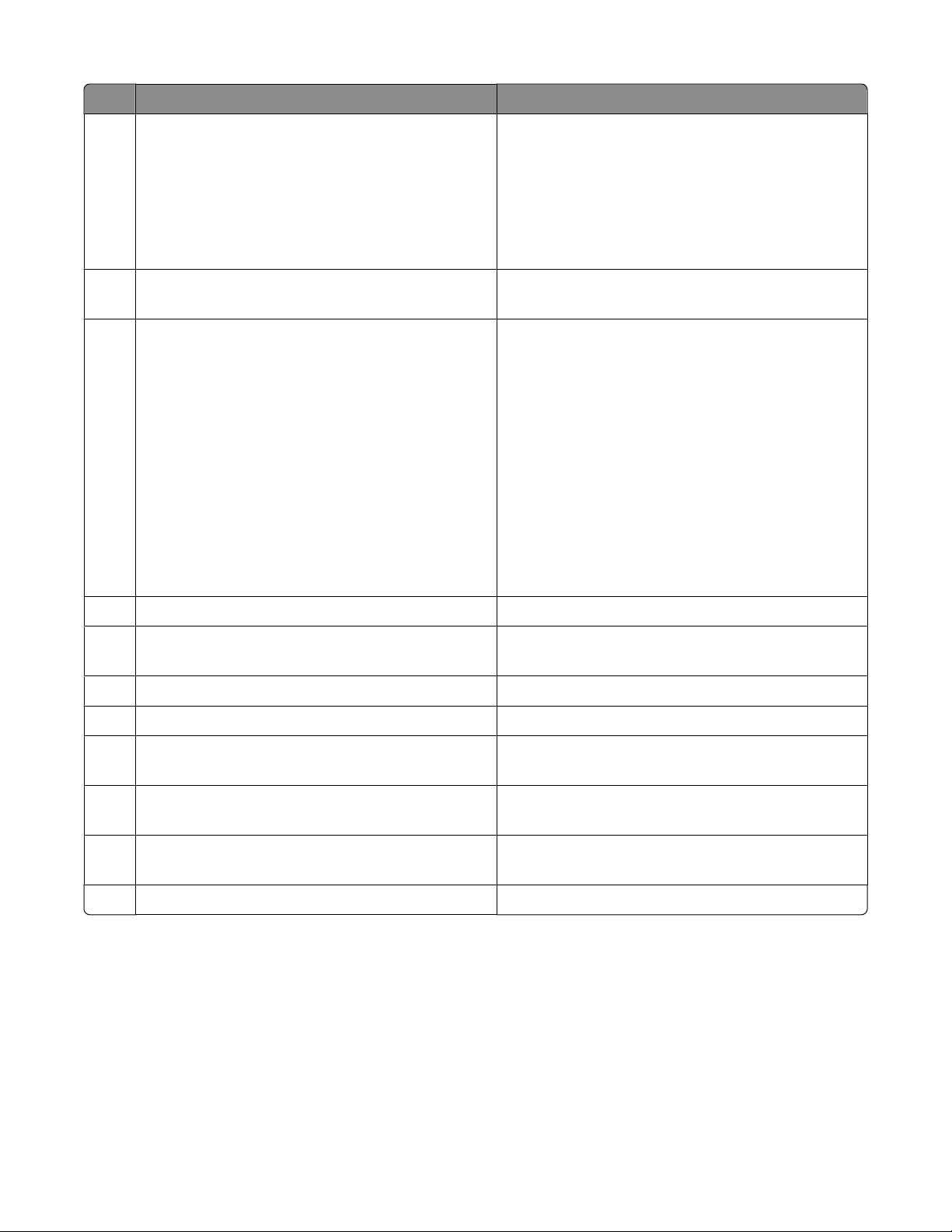
Elem Funkció
automatikus lapadagoló tálcája Az eredeti dokumentumok betöltése az automatikus
4
lapadagolóba. Többoldalas dokumentumok beolvasásához, másolásához és faxolásához ajánlott.
Megjegyzés: Az automatikus lapadagolóba ne
tegyen képeslapot, fényképet, kisméretű képet vagy
vékony papírt (pl. újságkivágást). Az ilyen dolgokat az
üveglapról olvassa be.
automatikus lapadagoló kimeneti tálcája Az automatikus lapadagolóból kijövő papírok
5
tárolása.
Wi-Fi jelzőfény
6
Megjegyzés: Lehet, hogy az Ön nyomtatója nem
tud vezeték nélküli csatlakozni, és nincs rajta ilyen
jelzőfény.
A vezeték nélküli kapcsolat állapotának ellenőrzése:
• Nem világít: a nyomtató nincs bekapcsolva vagy
a vezeték nélküli funkció nincs telepítve.
• Narancssárga
- azt jelzi, hogy a nyomtató készen áll a vezeték
nélküli nyomtatás beállítására
- azt jelzi, hogy a nyomtató USB kábellel van csatlakoztatva
• Narancssárgán villog: a nyomtató konfigurálva
van, de nem tud kommunikálni a vezeték nélküli
hálózattal.
• Zöld: a nyomtató csatlakoztatva van a hálózathoz.
Memóriakártya-nyílások Memóriakártya helyezhető beléjük.
7
PictBridge port PictBridge-kompatibilis digitális fényképezőgép vagy
8
flash meghajtó csatlakoztatható vele a nyomtatóhoz.
A nyomtató kezelőpaneljéről A nyomtató kezelése.
9
Papírkimeneti tálca A nyomtatóból kijövő papírok ide kerülnek.
10
automatikus lapadagoló papírvezetője Biztosítja, hogy az automatikus lapadagolóba való
11
behúzáskor a papír egyenesen maradjon.
automatikus lapadagoló Többoldalas, letter, legal vagy A4 méretű dokumen-
12
tumok beolvasása, másolása vagy faxolása.
Lapolvasó üveglapja Fényképek és dokumentumok beolvasása és
13
másolása.
Felső fedőlap Elérhetővé teszi a lapolvasó üveglapját.
14
A nyomtató üzembe helyezése
21
Page 22
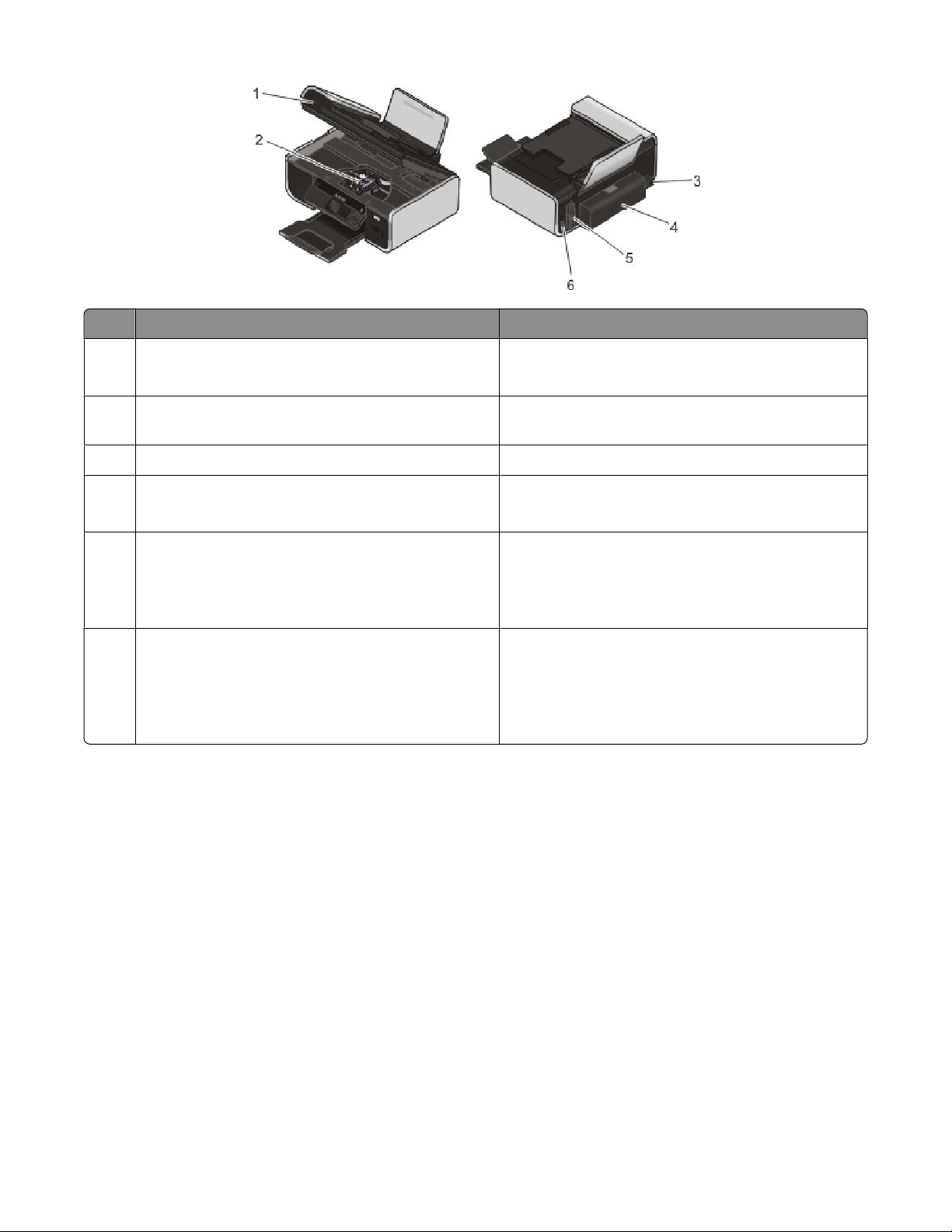
Elem Funkció
Lapolvasó egység
1
• Hozzáférés a nyomtatópatronokhoz.
• Papírelakadás megszüntetése.
Patrontartó Nyomtatópatron behelyezése, kicserélése vagy
2
eltávolítása.
Tápegység aljzata A nyomtató számítógéphez történő csatlakoztatása.
3
A duplex egység fedőlapja
4
• Nyomtatás a papír mindkét oldalára.
• Papírelakadás megszüntetése.
Belső vezeték nélküli nyomtatókiszolgáló
5
Megjegyzés: Lehet, hogy az Ön nyomtatója nem tud
vezeték nélküli csatlakozni, és nem rendelkezik ilyen
nyomtatókiszolgálóval.
USB-port A nyomtató USB kábellel csatlakoztatható a számító-
6
A nyomtató csatlakoztatása vezeték nélküli
hálózathoz.
géphez.
Vigyázat - sérülésveszély: Ne érjen hozzá az USB
porthoz, kivéve amikor USB kábelt vagy csatlakozókábelt dug be vagy távolít el.
A kezelőpanel gombjainak és menüinek használata
A nyomtató kezelőpaneljének használata
A nyomtató kezelőpaneljén a következők találhatók:
• Be-/kikapcsolás gomb
• 60,96 mm-es (2,4 hüvelykes), színes grafikák megjelenítésére alkalmas kijelző
• 15 gomb
A nyomtató üzembe helyezése
22
Page 23
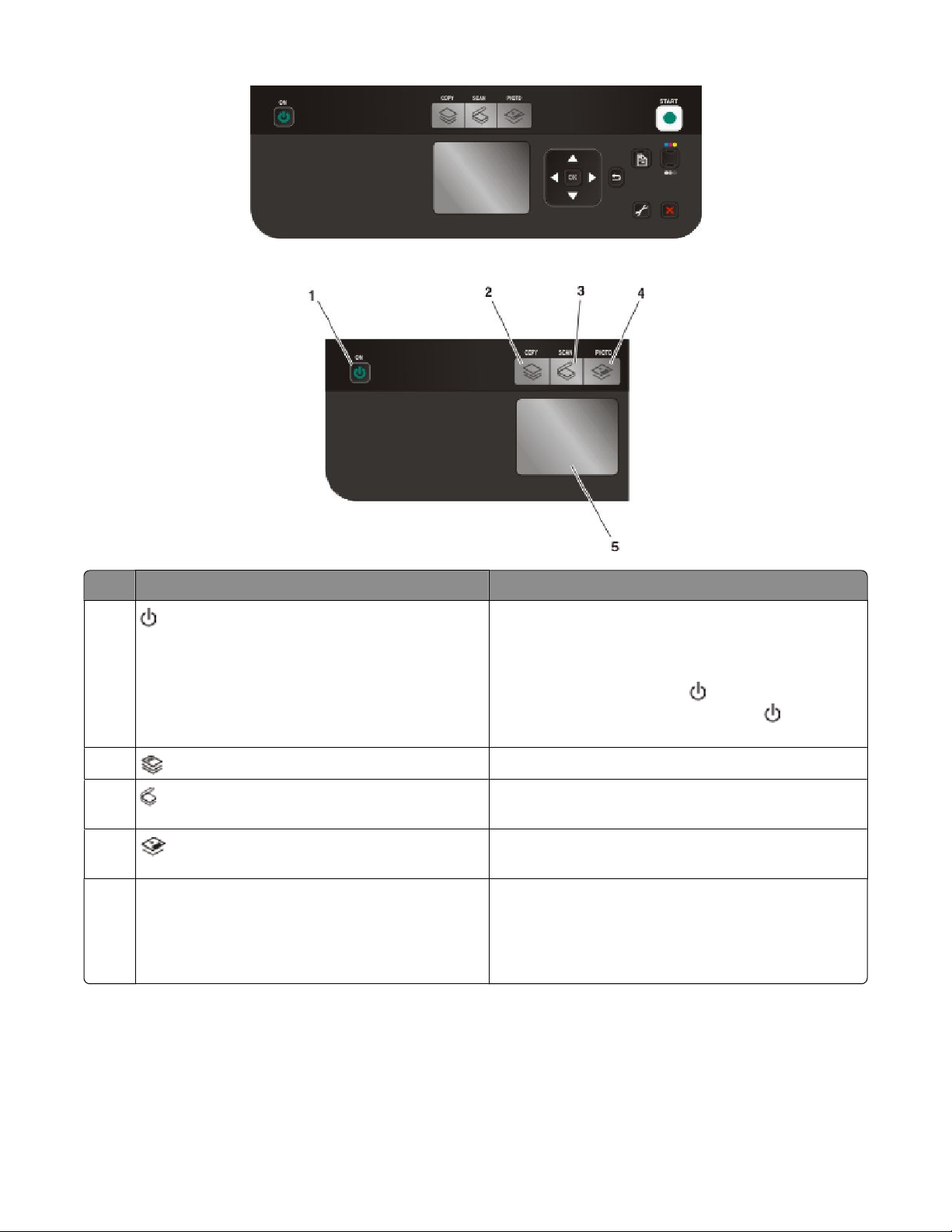
A következő ábra a kezelőpanel részeit ismerteti:
Elem Funkció
1
2
3
4
Kijelző
5
Megjegyzés: A kijelző energiatakarékos módban
ki van kapcsolva.
• A nyomtató be- vagy kikapcsolása.
• Átkapcsolás energiatakarékos módba.
Megjegyzés: Energiatakarékos módba való átkapcsoláshoz nyomja meg a gombot. Kapcsolja ki a
nyomtatót; ehhez tartsa lenyomva a gombot két
másodpercig.
A másolási menü elérése és másolatok készítése.
A beolvasási menü és a beolvasott dokumentumok
elérése.
A fényképkezelési menü elérése és fényképek
nyomtatása.
Nézet:
• A nyomtató állapota
• Üzenetek
• Menük
A nyomtató üzembe helyezése
23
Page 24
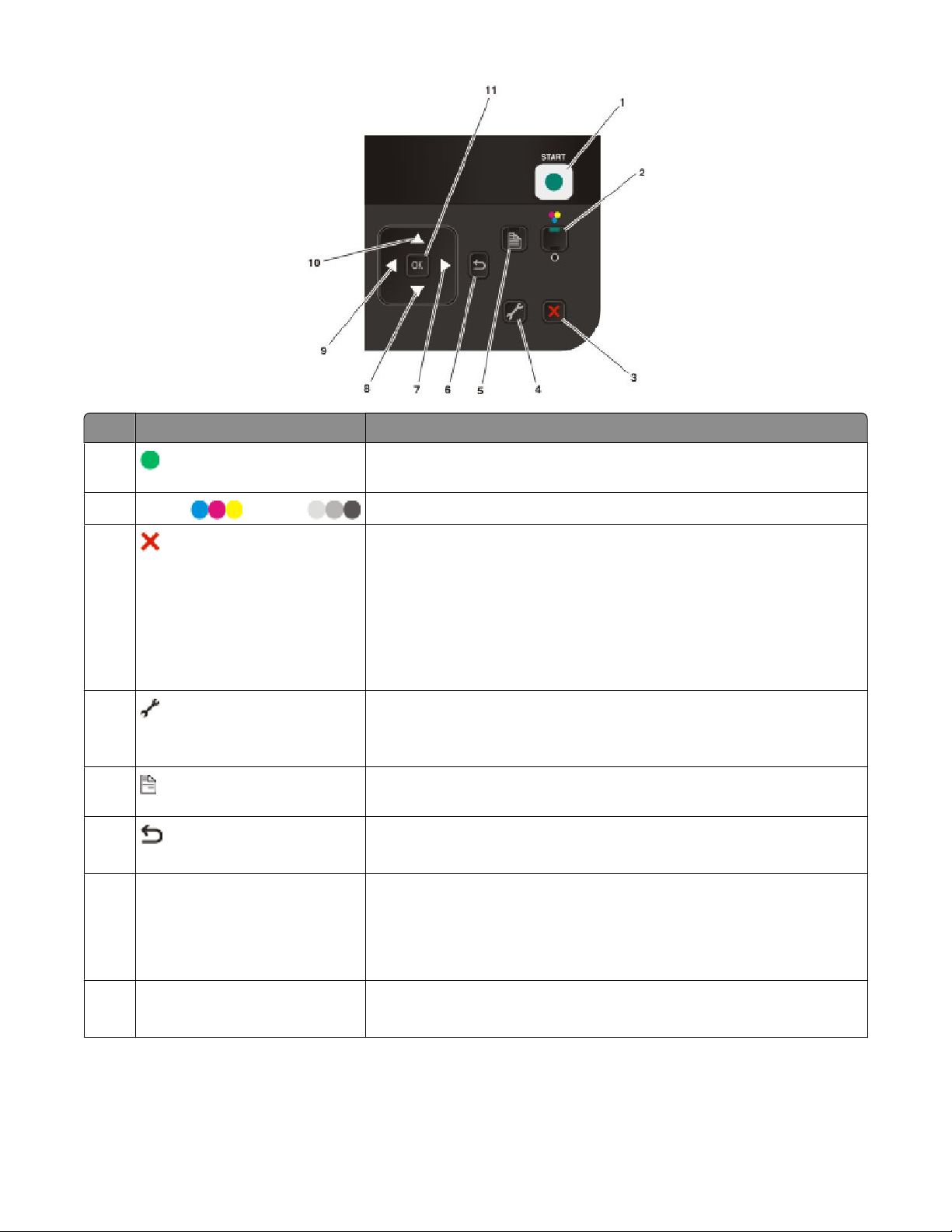
Gomb Funkció
1
2
Színes / Fekete
3
4
5
6
7 jobbra nyíl gomb
Nyomtatás, beolvasás vagy másolás elindítása, a kiválasztott módtól
függően.
Átváltás színes vagy fekete-fehér módba.
• Folyamatban lévő nyomtatás, másolás vagy beolvasás megszakítása.
• Visszalépés a Másolás, Beolvasás vagy Fájlnyomtatás menü valamely
pontjáról a legfelső szintre.
• Visszalépés a Beállítás menü valamely pontjáról az előző mód legfelső
szintjére.
• Az aktuális beállítások vagy hibaüzenetek törlése és az alapértel-
mezett beállítások visszaállítása.
A beállítási menü megjelenítése és a nyomtatóbeállítások módosítása.
Megjegyzés: E gomb megnyomásakor a Másolás, a Beolvasás és a
Fénykép jelzőfény kikapcsol.
Nyomtatás a papír mindkét oldalára. A Duplex funkció (kétoldalas
nyomtatás) aktiválásánál bekapcsol a zöld színű háttérvilágítás.
• Visszatérés az előző képernyőhöz.
• Visszalépés a menü előző szintjére.
• Szám növelése.
• A kurzor mozgatása eggyel jobbra.
• Lépegetés a kijelzőn látható menük és beállítások között.
• Fénykép vagy Beolvasás módban a képterület jobbra húzása.
8 le nyíl gomb
• Lépés lefelé egy menü elemei között.
• Fénykép vagy Beolvasás módban a képterület lefelé húzása.
A nyomtató üzembe helyezése
24
Page 25
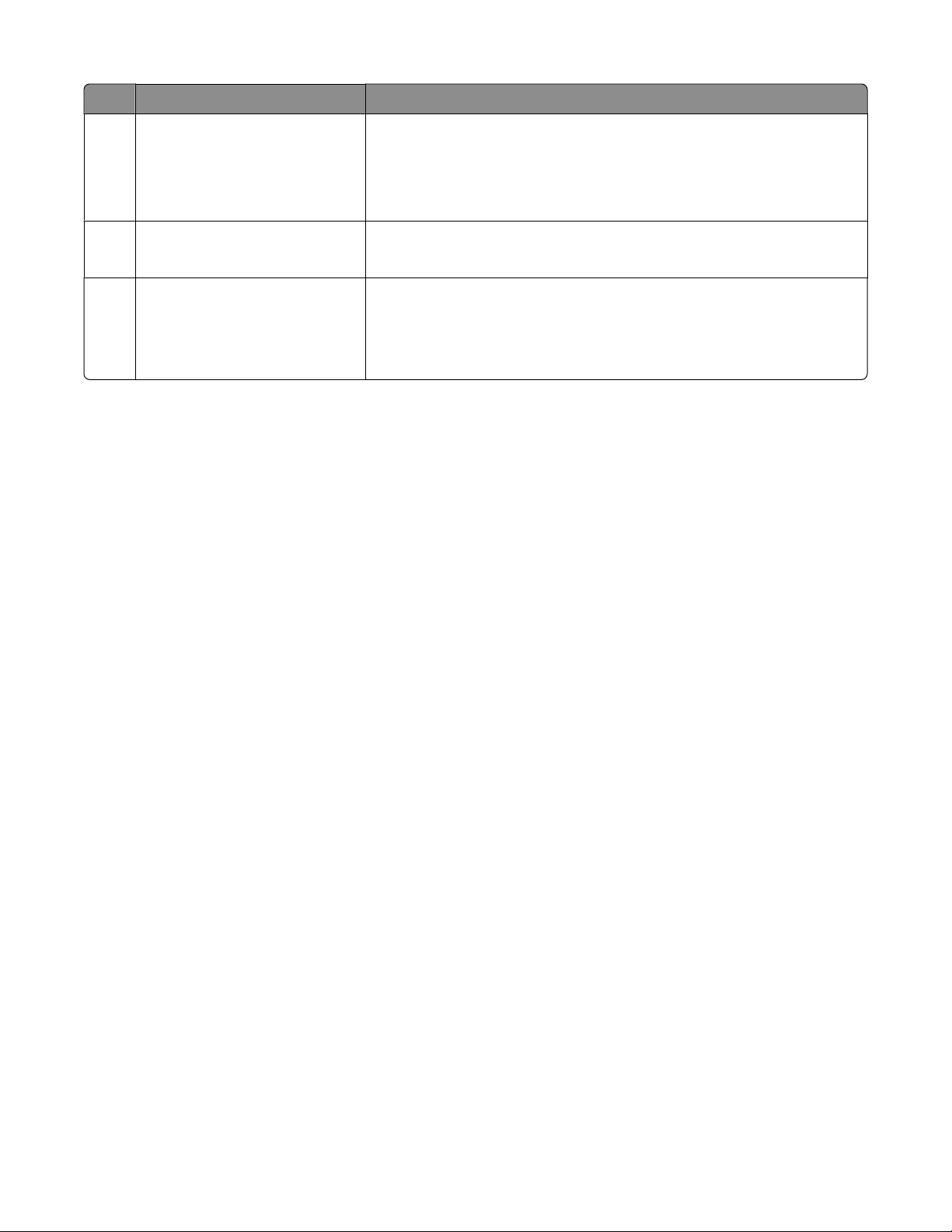
Gomb Funkció
9 balra nyíl gomb
• Szám csökkentése.
• A kurzor mozgatása eggyel balra.
• Lépegetés a kijelzőn látható menük és beállítások között.
• Fénykép vagy Beolvasás módban a képterület balra húzása.
10 fel nyíl gomb
• Lépés felfelé egy menü elemei között.
• Fénykép vagy Beolvasás módban a képterület felfelé húzása.
11 OK
• A kijelzőn látható egyik menü vagy almenü kiválasztása.
• Beállítások mentése
• Papír behúzása vagy kiadása. Papír behúzásához vagy kiadásához
nyomja meg az OK gombot, és tartsa nyomva 3 másodpercre.
A nyomtató menüinek használata
A nyomtatóbeállítások módosításához számos menü használható:
A nyomtató üzembe helyezése
25
Page 26
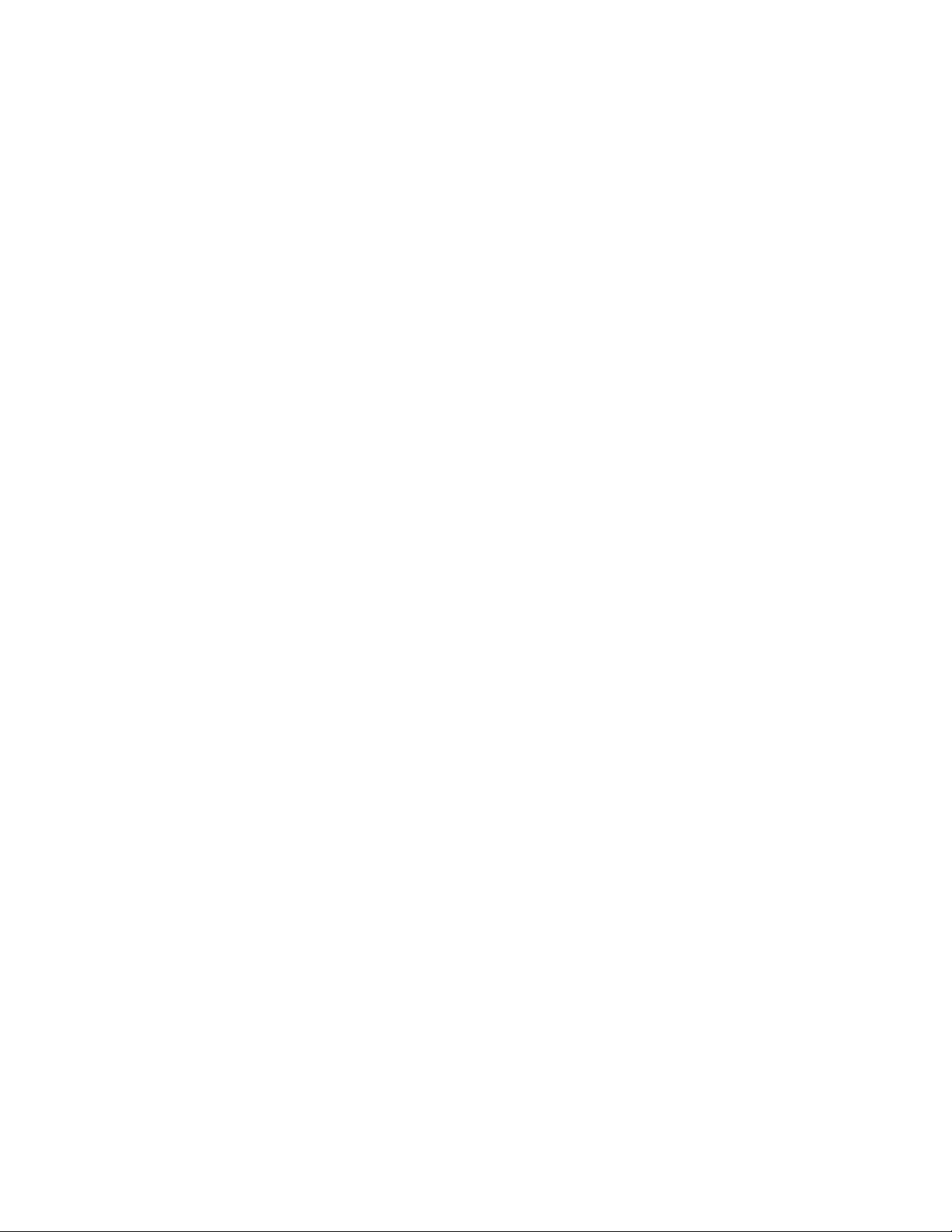
Menülista
Másolás menü Beolvasás menü Fénykép menü
Példányszám
Minőség
Átméretezés
Világosabb/sötétebb
Leválogatás
Fényképek újranyomtatása
2 oldalas másolat
Oldal laponként
Eredeti méret
Példányszám/lap
Tartalom típusa
Előkép
Beolvasás helye
• Számítógép
– Minőség
– Eredeti méret
– Előkép
• Memóriaeszköz
– Minőség
– Eredeti méret
– Előkép
Kijelölés és nyomtatás
• Méretezés a nyomtatáshoz
– Elrendezés
– Folytatás
– Más kiválasztása
• Papírméret
• Fénykép mérete
• Fényképek/oldal
• Papírtípus
• Nyomtatási minőség
Hordozó megosztása hálózaton
Fénykép levonatlap
• A legutóbbi 20 fénykép levonatlapjának nyomtatása
• Az összes fényképet tartalmazó levonatlap nyomtatása
• Levonatlap nyomtatása dátumtartomány szerint
• Levonatlap beolvasása
Fényképek nyomtatása
• Mindet kinyomtatja
• Dátumtartomány nyomtatása
• Fényképtartomány nyomtatása
• Fényképezőgépen kijelölt képek nyomtatása (DPOF)
Fényképek mentése
• Számítógép
• USB flash meghajtó
• Memóriakártya
A nyomtató üzembe helyezése
26
Page 27
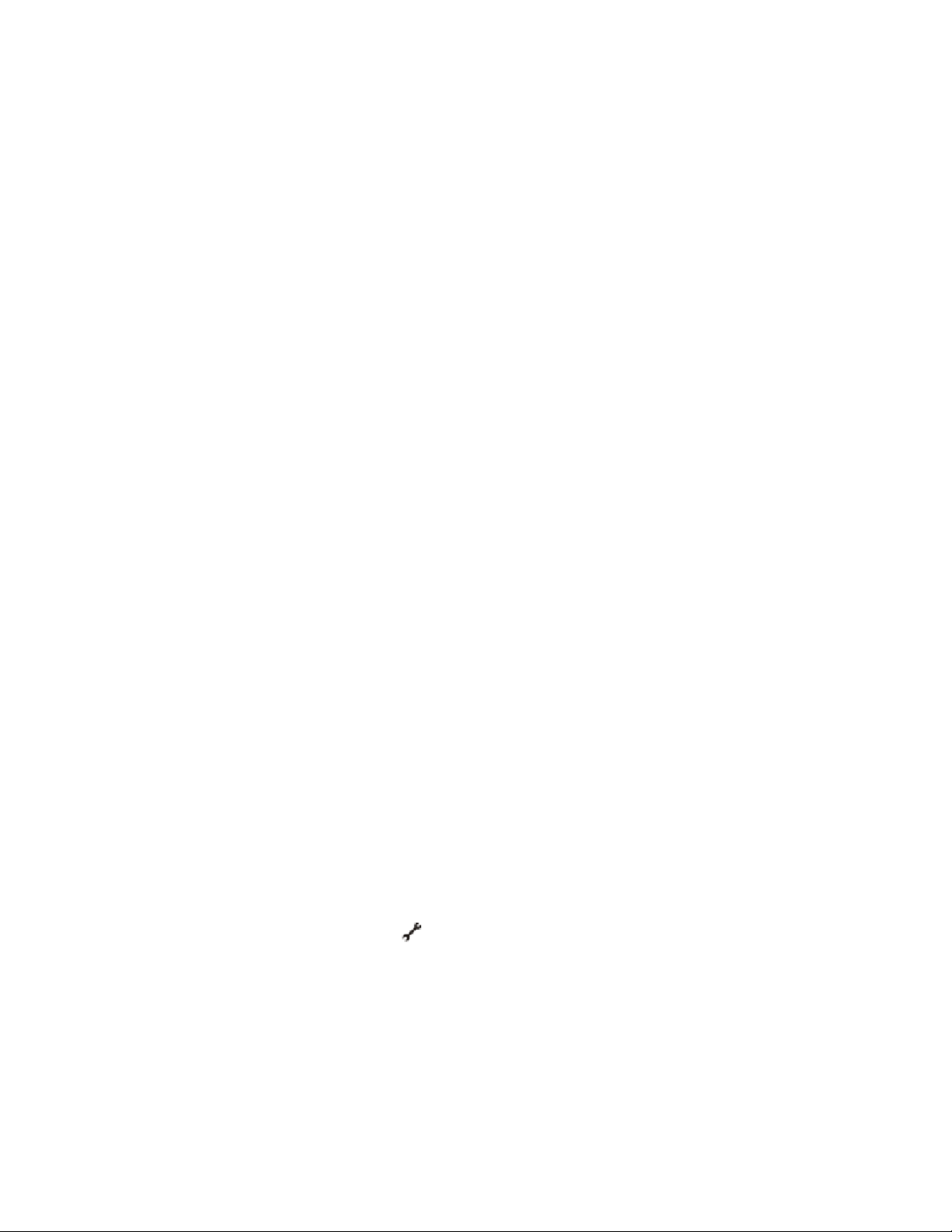
PictBridge menü Beállítás menü
Folytatás
Papírméret
Fénykép mérete
Fényképek/oldal
Papírtípus
Nyomtatási minőség
Karbantartás
• A tintaszintek ellenőrzése
• Patronok kalibrálása
• Patronok tisztítása
• Tesztoldal nyomtatása
Eszközbeállítás
• Nyelv
• Ország
• Energiatakarékos üzemmód
• Képernyőkímélő
• Időtúllépési beállítások törlése
• 2 oldalas száradási idő
Hálózat beállítása (csak akkor jelenik meg, ha a nyomtató hálózathoz csatlakozik)
• Beállítási oldal nyomtatása
• Wi-Fi Protected Setup
• Vezeték nélküli információk
• TCP/IP
• Fájlnyomtatás mód
• Hálózati adapter visszaállítása a gyári alapértékekre
Alapbeállítások
• Papírméret
• Papírtípus
• Fénykép nyomtatási mérete
• Alapértékek visszaállítása
Megjegyzés: A Fájlnyomtatás menü akkor használható, ha dokumentumokat tartalmazó flash meghajtót helyez a
nyomtatóba. A menüben a flash meghajtón található mappák és fájlok láthatók.
Beállítások mentése
Megadhatja az alapértelmezett papírméretet és -típust, illetve fotóméretet a kinyomtatni kívánt dokumentumokhoz
és fényképekhez.
Megjegyzés: Az alapértelmezett beállítások csak a nyomtatóról kezdeményezett nyomtatási, másolási és beolvasási
feladatokra vonatkoznak.
1 Nyomja meg a nyomtató kezelőpaneljén a gombot.
2 A fel és a le nyíl segítségével jelölje ki az Alapbeállítások elemet, majd nyomja meg az OK gombot.
3 Nyomja meg az OK gombot újból.
4 A fel és a le nyílgombbal válassza ki az alapértelmezett papírméretet, majd nyomja meg az OK gombot.
5 A fel és a le nyíl segítségével jelölje ki a Papírtípus elemet, majd nyomja meg az OK gombot.
6 A fel és a le nyílgombbal válassza ki az alapértelmezett papírtípust, majd nyomja meg az OK gombot.
A nyomtató üzembe helyezése
27
Page 28
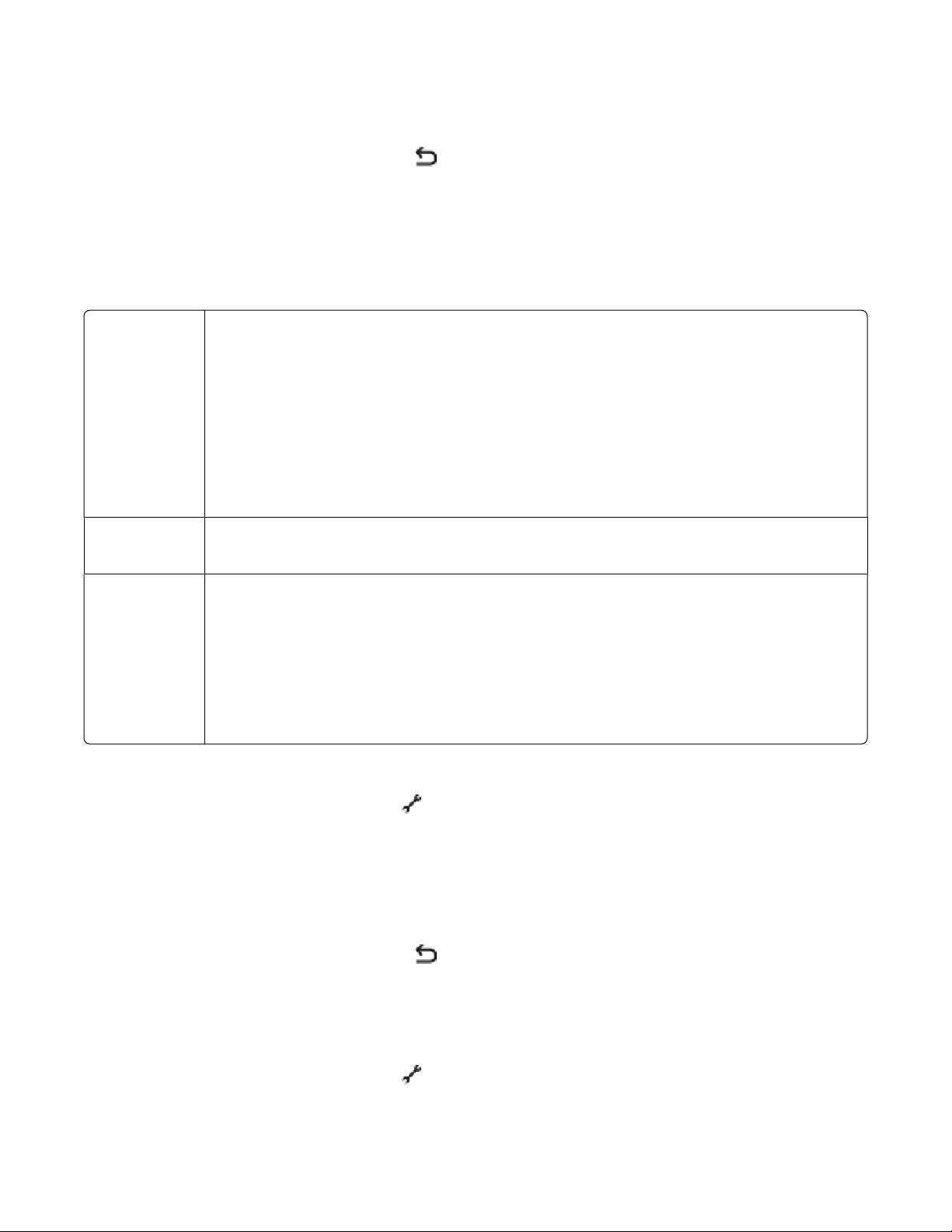
7 A fel és a le nyíl segítségével jelölje ki a Fénykép nyomtatási mérete elemet, majd nyomja meg az OK gombot.
8 A fel és a le nyílgombbal válassza ki az alapértelmezett fényképméretet, majd nyomja meg az OK gombot.
9 A beállításból való kilépéshez nyomja meg a gombot, vagy nyomja meg egy másik mód gombját.
Ideiglenes beállítások módosítása az új alapbeállításokra
A nyomtató alapértelmezett ideiglenes beállításokat biztosít a menükhöz. Két perc tétlenség vagy a nyomtató
kikapcsolása esetén a nyomtató visszaállítja ezeket az alapértelmezett ideiglenes beállításokat:
Ideiglenes beállítások
Másolás menü
• Példányszám
• Minőség
• Átméretezés
• Világosabb/sötétebb
• Oldal laponként
• Eredeti méret
• Példányszám/lap
• Tartalom típusa
Beolvasás menü
• Minőség
• Eredeti méret
Fénykép menü Az alábbi fényképbeállítások nem járnak le két perc tétlenség vagy a nyomtató kikapcsolása
esetén, hanem akkor állítja vissza a nyomtató azok alapértékét, amikor eltávolít egy memóriakártyát vagy flash meghajtót.
• Elrendezés
• Színezett effektus
• Fénykép mérete
• Nyomtatási minőség
Ideiglenes beállítások módosítása az új alapbeállításokra
1 Nyomja meg a nyomtató kezelőpaneljén a gombot.
2 A fel és a le nyíl segítségével jelölje ki az Alapbeállítások elemet, majd nyomja meg az OK gombot.
3 A fel és a le nyíl segítségével jelölje ki az Alapértékek visszaállítása elemet, majd nyomja meg az OK gombot.
A kijelzőn megjelenik az Aktuális beállítások elem.
4 Nyomja meg újból az OK gombot az Aktuális beállítások kiválasztásához.
5 A beállításból való kilépéshez nyomja meg a gombot, vagy nyomja meg egy másik mód gombját.
Az időtúllépési beállítások letiltása
Letilthatja az időtúllépési beállításokat, ha nem szeretné, hogy két perc tétlenség vagy a nyomtató kikapcsolása
esetén a nyomtató visszaállítsa az alapértelmezett ideiglenes beállításokat.
1 Nyomja meg a nyomtató kezelőpaneljén a gombot.
2 A fel és a le nyíl segítségével jelölje ki az Eszközbeállítás elemet, majd nyomja meg az OK gombot.
A nyomtató üzembe helyezése
28
Page 29
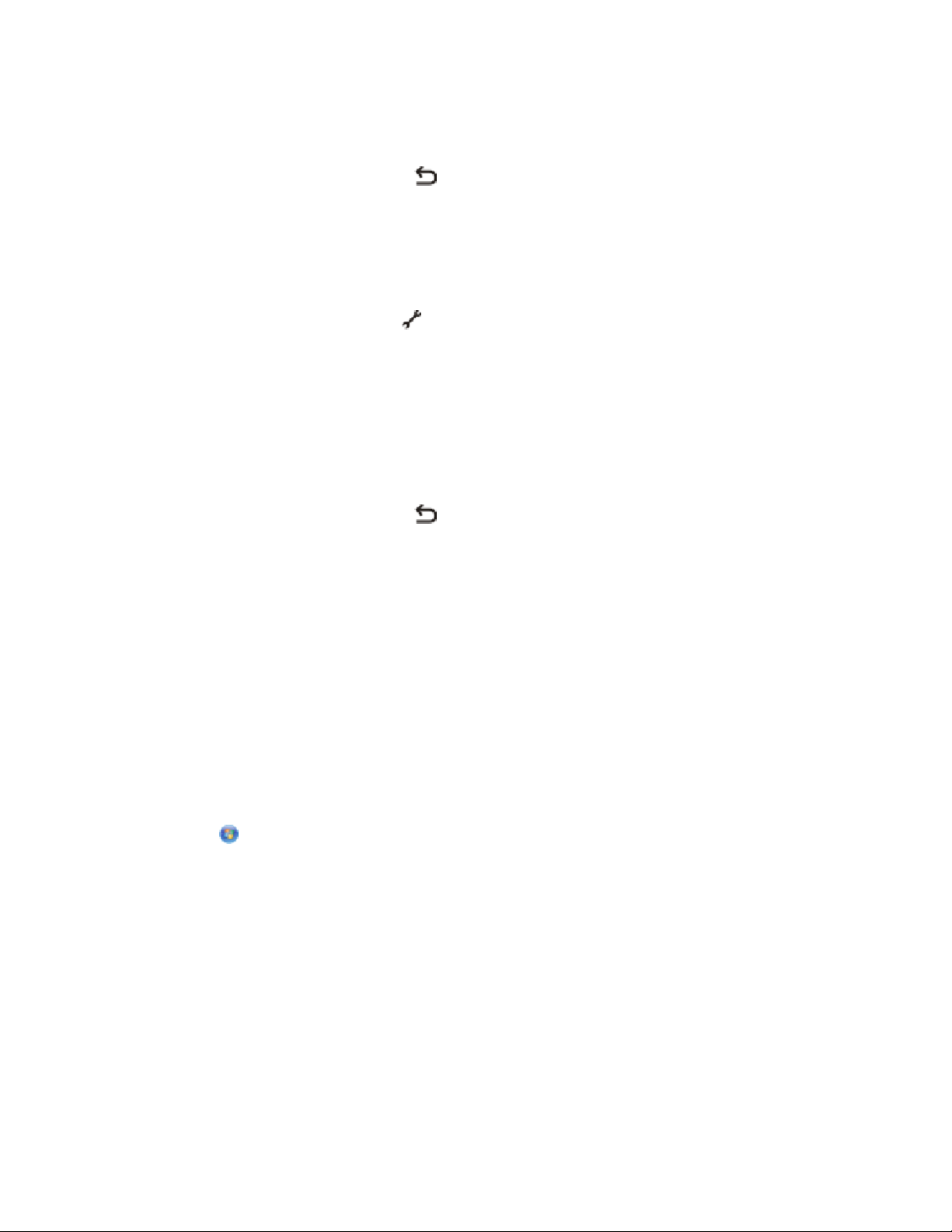
3 A fel és a le nyíl segítségével jelölje ki az Időtúllépési beállítások törlése elemet, majd nyomja meg az OK
gombot.
4 A fel és a le nyíl segítségével jelölje ki a Soha elemet, majd nyomja meg az OK gombot.
5 A beállításból való kilépéshez nyomja meg a gombot, vagy nyomja meg egy másik mód gombját.
Az energiatakarékossági időhatár módosítása
A nyomtató energiatakarékossági időhatára módosítható. Az energiatakarékossági időhatár az az idő, ami után a
nyomtató energiatakarékos módba lép, ha üresjáratban hagyták. Az energiatakarékossági időhatár módosításával
elkerülheti a megszakításokat, amikor több feladatot végez a nyomtatón.
1 Nyomja meg a nyomtató kezelőpaneljén a gombot.
2 A fel és a le nyíl segítségével jelölje ki az Eszközbeállítás elemet, majd nyomja meg az OK gombot.
3 A fel és a le nyíl segítségével jelölje ki az Energiatakarékos üzemmód elemet, majd nyomja meg az OK gombot.
4 A fel és a le nyílgombbal válassza ki az Energiatakarékossági időhatár elemet, majd nyomja meg az OK gombot.
Megjegyzés: Ha energiatakarékosságra törekszik, válassza ki a legkisebb értéket a lehetőségek közül. Ha nem
szeretné, hogy a nyomtató túl gyakran váltson vissza az energiatakarékos módból, akkor válassza ki a legnagyobb
értéket a lehetőségek közül.
5 A beállításból való kilépéshez nyomja meg a
gombot, vagy nyomja meg egy másik mód gombját.
A nyomtatószoftver használata
A nyomtatószoftver telepítése
Windows rendszeren
1 Zárjon be minden futó programot.
2 Helyezze be a telepítő CD-lemezt.
Ha az üdvözlőképernyő egy perc múlva sem jelenik meg, tegye az alábbiak valamelyikét:
Windows Vista rendszeren
a Kattintson a
b Írja be a Keresés megkezdése mezőbe a D:\setup.exe parancsot, ahol a D a CD- vagy DVD-meghajtó betűjele.
Windows XP és régebbi rendszeren
a Kattintson az Indítás gombra.
b Kattintson a Futtatás parancsra.
gombra.
c Írja be a D:\setup.exe parancsot, ahol a D a CD- vagy DVD-meghajtó betűjele.
3 Az üdvözlőképernyőn megjelenő utasítások szerint állítsa be a nyomtatót.
A nyomtató üzembe helyezése
29
Page 30
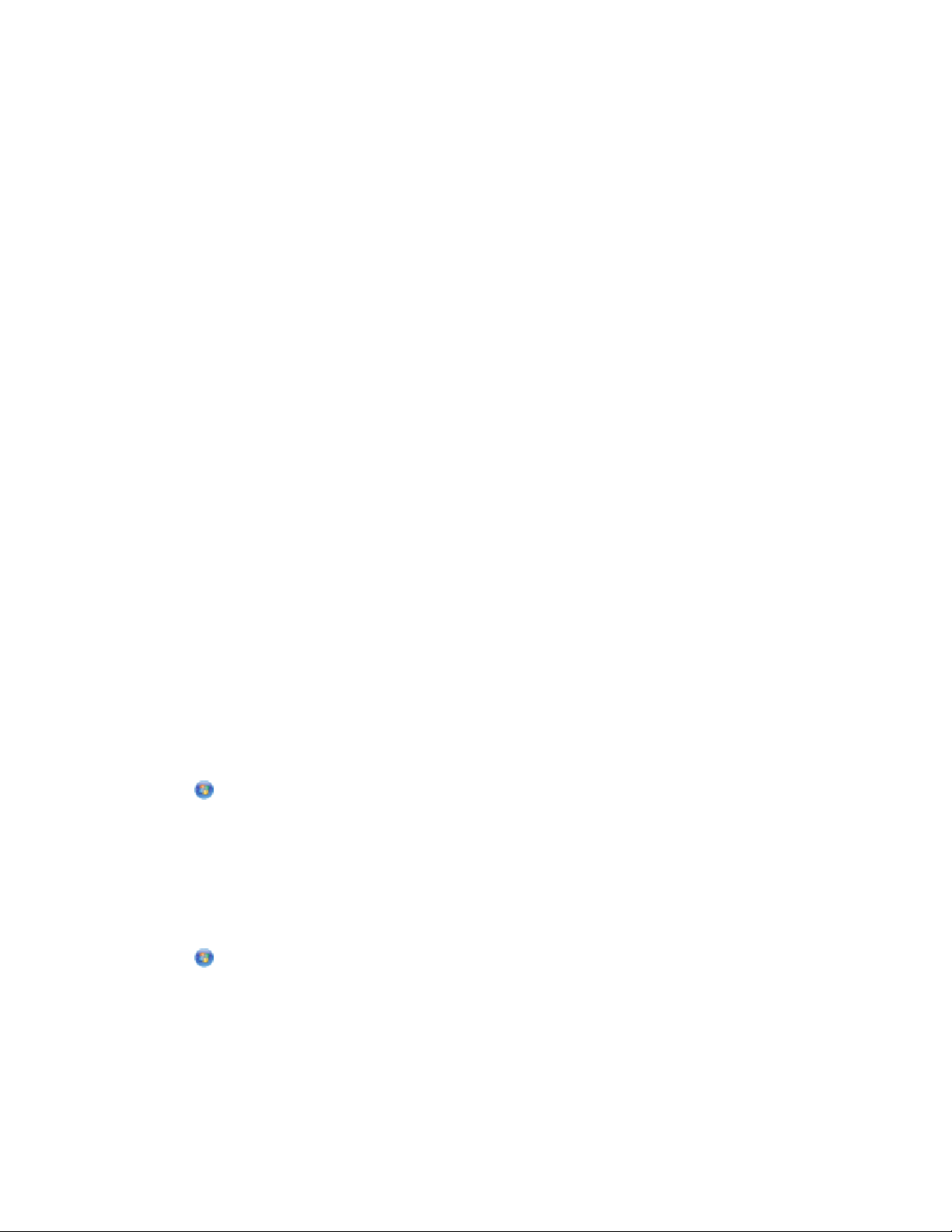
Macintosh rendszeren
1 Zárjon be minden megnyitott szoftveralkalmazást.
2 Helyezze be a telepítő CD-lemezt.
Ha az üdvözlőképernyő egy perc múlva sem jelenik meg, kattintson az asztalon lévő CD ikonra.
3 Kattintson duplán az Install (Telepítés) gombra.
4 Az üdvözlőképernyőn megjelenő utasítások szerint állítsa be a nyomtatót.
Az interneten:
1 Menjen a Lexmark webhelyére, amely a következő címen található: www.lexmark.com.
2 A főoldalon keresse meg a menüket, és kattintson a Drivers & Downloads elemre.
3 Válassza ki a nyomtatót és a használt operációs rendszerhez tartozó nyomtató-illesztőprogramot.
4 A képernyőn megjelenő utasítások szerint töltse le és telepítse a nyomtatószoftvert.
Az opcionális XPS illesztőprogram telepítése (csak Windows Vista rendszerben)
Az XML Paper Specification (XPS) illesztőprogram egy opcionális nyomtatóillesztő, amely kihasználja a kizárólag a
Windows Vista rendszert használók számára elérhető, korszerű XPS szín- és grafikai funkciókat. Ahhoz, hogy használni
tudja az XPS funkciókat, kiegészítő illesztőprogramként telepíteni kell az XPS illesztőprogramot a szokásos
nyomtatószoftver telepítése után.
Megjegyzések:
• Az XPS illesztőprogram csak Windows Vista Service Pack 1 és újabb rendszeren használható.
• Mielőtt telepítené az XPS nyomtatóillesztőt, telepítenie kell a nyomtatót a számítógépen.
• Az XPS illesztőprogramot csak akkor telepítheti, ha rendszergazdai jogokkal rendelkezik a számítógépen.
Az illesztőprogram kibontása:
1 Helyezze be a telepítőszoftver CD-jét, és amikor megjelenik a telepítővarázsló, kattintson a Mégse gombra.
2 Kattintson a
ªSzámítógép elemre.
3 Kattintson duplán a CD- vagy a DVD-meghajtó ikonjára, majd kattintson duplán az Illesztőprogramok elemre.
4 Kattintson duplán az xps mappára, majd kattintson duplán a setupxps fájlra.
Ezzel kibontja és átmásolja az XPS illesztőprogramfájlokat a számítógépre, és minden szükséges Microsoft XPS
fájl elindul. Kövesse a számítógép képernyőjén megjelenő utasításokat.
A XPS nyomtatóillesztő telepítése:
1 Kattintson a ªVezérlőpult parancsra.
2 A Hardver és hang területen kattintson a Nyomtató elemre, majd kattintson a Nyomtató hozzáadása parancsra.
3 A Nyomtató hozzáadása párbeszédpanelen kattintson a Helyi nyomtató hozzáadása lehetőségre.
4 Válassza ki a „Meglévő port használata” legördülő menüből az USB virtuális nyomtatóport elemet, majd
kattintson a Tovább gombra.
A nyomtató üzembe helyezése
30
Page 31

5 Kattintson a Saját lemez gombra.
Megjelenik a Telepítés lemezről párbeszédpanel.
6 Kattintson a Tallózás gombra, és keresse meg az XPS illesztőprogram fájljait a számítógépen:
a Kattintson a Sajátgép elemre, majd kattintson duplán a (C:) meghajtóra.
b Kattintson duplán arra a mappára, amelynek a nevében szerepel a nyomtató modellszáma, majd kattintson
duplán az Illesztőprogramok elemre.
c Kattintson duplán az xps mappára, majd kattintson duplán a xps fájlra.
Megjelenik a Telepítés lemezről párbeszédpanel.
d Kattintson az OK gombra.
7 Kattintson a Tovább gombra a két megjelenő párbeszédpanelen.
Az XPS illesztőprogrammal kapcsolatos további tájékoztatásért tekintse meg a telepítőszoftver CD-jén található
XPS readme fájlt. Ez a fájl a setupxps parancsfájllal együtt az xps mappában található (<CD-meghajtó>:\Drivers
\xps\readme).
A Windows nyomtatószoftver használata
Amikor üzembe helyezte a nyomtatót a nyomtatószoftver CD segítségével, az összes szükséges program települt a
számítógépre. Lehet, hogy kiegészítő programokat is telepített. A következő táblázat áttekintést nyújt a
rendelkezésre álló szoftverekről és azok szerepéről.
Megjegyzés: Nem biztos, hogy a nyomtatóhoz minden említett alkalmazás mellékelve van, illetve hogy e programok
minden funkciója elérhető, attól függően, hogy az Ön által megvásárolt nyomtató milyen szolgáltatásokat nyújt.
Elem Funkció
LexmarkTM Productivity Studio
• Fénykép vagy dokumentum beolvasása, másolása,
faxolása, e-mailben történő elküldése vagy kinyomtatása
• Fényképek kezelése és szerkesztése
• Fényképek átmásolása
• Dokumentumok beolvasása PDF formátumba
• Poszterek és képes üdvözlőkártyák készítése a saját
fényképeiből
• A nyomtató beállításainak megadása
Lexmark Gyorsképek Fényképek és dokumentumok kezelése, szerkesztése,
átmásolása és nyomtatása
Megjegyzés: Ha úgy dönt, hogy nem telepíti a Lexmark
Productivity Studio programot, ez a program automatikusan települ a nyomtatószoftverrel.
A nyomtató üzembe helyezése
31
Page 32

Elem Funkció
Lexmark eszköztár
• Weboldalak fekete színnel való kinyomtatása vagy csak
a szöveg kinyomtatása a tintával való takarékoskodás
céljából
• Weboldalak automatikus nyomtatásának ütemezése
• A Picnik alkalmazás elérése és fényképek szerkesztése az
interneten keresztül
• Helyi fájlok nyomtatása, beolvasása és átalakítása
Windows rendszeren
Lexmark Tools for Office Hozzáférés kedvenc beállításaihoz a Microsoft Office 2007
programban
Lexmark Faxmegoldások
• Fax küldése.
• Faxfogadás multifunkciós nyomtatón.
• Nevek felvétele a beépített telefonkönyvbe, valamint
azok szerkesztése és törlése.
• A Lexmark Faxbeállítás segédprogram elérése multi-
funkciós nyomtatókon. A gyorstárcsázási vagy
csoportos tárcsázási szám beállítása, a csengetés és
válasz beállítása, valamint faxolási előzmények és
állapotjelentések nyomtatása a Lexmark Faxbeállítás
segédprogram segítségével.
Abbyy Sprint OCR Dokumentum beolvasása és szövegszerkesztővel
szerkeszthető szöveg létrehozása
Lexmark vezeték nélküli hálózat beállítása segédprogram
• A vezeték nélküli nyomtató üzembe helyezése vezeték
nélküli hálózatban
• A nyomtató vezeték nélküli beállításainak módosítása
Megjegyzés: Ez a program automatikusan települ a
nyomtatószoftverrel, ha a nyomtató képes vezeték nélküli
működésre.
Lexmark Szervizközpont
• A nyomtatóhibák elhárítása
• A nyomtató-karbantartási funkciók elérése
• Az ügyfélszolgálat elérése
Megjegyzések:
• Ez a program automatikusan települ a nyomtatószoft-
verrel.
• Egyes nyomtatómodellek esetében megjelenhet a
kérés, hogy telepítse ezt a programot az internetről.
A nyomtató üzembe helyezése
32
Page 33

Elem Funkció
Nyomtatási beállítások Amikor meg van nyitva egy dokumentum, és kiválasztja a
Fájl ª Nyomtatás pontot, majd rákattint a Tulajdonságok pontra, megjelenik a Nyomtatási beállítások párbe-
szédpanel. Ezen a párbeszédpanelen többek között a
következő beállításokat adhatja meg a nyomtatási feladatokkal kapcsolatban:
• Jelölje ki, hány példányban kíván nyomtatni.
• Kétoldalas nyomtatás
• A papírtípus kiválasztása
• Vízjel hozzáadása
• Képek javítása
• Beállítások mentése
Megjegyzés: A Nyomtatási beállítások automatikusan
települnek a nyomtatószoftverrel.
Ha nem telepítette ezeket a programokat a telepítés során, ismét tegye be a telepítő CD-t, indítsa el a telepítőszoftvert,
és válassza a További szoftverek telepítése lehetőséget A szoftver már telepítve van képernyőn.
A Macintosh nyomtatószoftver használata
Elem Funkció
Nyomtatás párbeszédpanel A nyomtatási beállítások módosítása és a nyomtatási feladatok
ütemezése.
A Nyomtatószolgáltatások párbeszédpanel
• A nyomtatási segédprogram elérése.
• Hibaelhárítás.
• Tinta vagy kellékanyagok rendelése.
• Forduljon a Lexmarkhoz.
• Forduljon hozzánk.
• Ellenőrizze, hogy milyen verziójú nyomtatószoftver van telepítve
a számítógépre.
A nyomtatószoftver telepítése során alkalmazások is települnek. Ezek az alkalmazások a telepítés során a nyomtató
Finder asztalon látható mappájába kerülnek.
1 A Finder asztalon kattintson duplán a nyomtató mappájára.
2 Kattintson duplán a használni kívánt alkalmazás ikonjára.
Elem Funkció
Lexmark multifunkciós készülék vezérlőközpontja
• Fényképek és dokumentumok beolvasása.
• Beolvasási feladatok beállításainak testreszabása.
Lexmark Faxbeállítás segédprogram
• Faxolási feladatok beállításainak testreszabása.
• Gyorstárcsázási lista létrehozása és módosítása.
A nyomtató üzembe helyezése
33
Page 34

Elem Funkció
Lexmark Hálózati kártyaolvasó
• Hálózati nyomtatóba helyezett memóriakártya tartalmának
megtekintése.
• Memóriakártyán lévő fényképek és dokumentumok
átmásolása a számítógépre nélküli hálózaton keresztül.
Lexmark Nyomtatási segédprogram
• Segítség a patronok beszereléséhez.
• Tesztoldal kinyomtatása.
• Kalibrálási lap nyomtatása.
• Tisztítsa meg a nyomtatópatron fúvókáit.
• Tinta vagy kellékanyagok rendelése.
• A nyomtató regisztrálása.
• Az ügyfélszolgálat elérése.
Lexmark Wireless Setup Assistant A nyomtató üzembe helyezése vezeték nélküli hálózatban.
Megjegyzés: Nem biztos, hogy a nyomtatóhoz minden említett alkalmazás mellékelve van, mert ez függ attól, hogy
milyen szolgáltatásokat nyújt az Ön által megvásárolt nyomtató.
A nyomtató üzembe helyezése
34
Page 35

A nyomtató üzembe helyezése vezeték nélküli hálózaton (csak bizonyos modellek)
Vezeték nélküli hálózatokkal való kompatibilitás
A nyomtató IEEE 802.11g szabványú vezeték nélküli nyomtatókiszolgálót tartalmaz. A nyomtató kompatibilis a WiFi minősítésű IEEE 802.11 b/g/n útválasztókkal. Ha problémát tapasztal az útválasztó használatakor, kérdezze meg
az útválasztó gyártójától, hogy az aktuális módbeállítás kompatibilis-e az eszközökkel, mivel ez a beállítás függ az
útválasztó gyártójától és típusától.
Szükséges információk arra az esetre, ha be szeretné állítani a nyomtatót egy vezeték nélküli hálózatban
Ha be szeretné állítani a nyomtatót vezeték nélküli nyomtatáshoz, a következőket kell tudnia:
• A vezeték nélküli hálózat neve. Ennek másik neve szolgáltatáskészlet-azonosító (Service Set Identifier, SSID).
• Használtak-e titkosítást a hálózat védelméhez.
• A biztonsági kulcs (WEP-kulcs vagy WPA jelszó), amelynek segítségével más eszközök kommunikálni tudnak a
hálózaton keresztül, ha használatban van a hálózaton titkosítás.
A hálózat WEP-kulcsát vagy WPA-jelszavát a vezeték nélküli hozzáférési pont vagy útválasztó biztonsági beállításai
között találja meg.
Ha a vezeték nélküli hozzáférési pont (a vezeték nélküli útválasztó) Wired Equivalent Privacy (WEP) biztonságot használ,
akkor a WEP-kulcsnak rendelkeznie kell a következő tulajdonságokkal:
• Pontosan 10 vagy 26 hexadecimális karakter. A hexadecimális karakterek az A–F, a–f és a 0–9 tartományba eső
karakterek.
vagy
• Pontosan 5 vagy 13 ASCII karakter. Az ASCII karakterek a billentyűzeten megtalálható betűk, számok, írásjelek és
szimbólumok.
Ha a vezeték nélküli hozzáférési pont Wi-Fi Protected Access (WPA) biztonsági módszert használ, akkor a WPA-jelszónak
rendelkeznie kell a következő tulajdonságokkal:
• 8 és 63 közötti számú ASCII karakter. A WPA-jelszóban található ASCII karakterek esetében a rendszer
megkülönbözteti a kis- és nagybetűket.
vagy
• Pontosan 64 hexadecimális karakter. A hexadecimális karakterek az A–F, a–f és a 0–9 tartományba eső karakterek.
A nyomtató üzembe helyezése vezeték nélküli hálózaton (csak bizonyos modellek)
35
Page 36

Ha a vezeték nélküli hálózat nem használ védelmet, nincs biztonsági kulcs.
Megjegyzés: Ha nem ismeri annak vezeték nélküli hálózatnak az SSID azonosítóját, amelyhez a számítógép
csatlakozik, indítsa el a számítógép hálózati kártyájának vezeték nélküli segédprogramját, és keresse meg a hálózat
nevét. Ha nem találja a hálózat SSID azonosítóját vagy a biztonsági adatokat, olvassa el a vezeték nélküli hozzáférési
pont dokumentációját, vagy forduljon a rendszergazdához.
A nyomtató telepítése vezeték nélküli hálózatban
Mielőtt vezeték nélküli hálózaton telepítené a nyomtatót, győződjön meg az alábbiakról:
• A vezeték nélküli hálózat be van állítva és megfelelően működik.
• A használt számítógép ugyanahhoz a vezeték nélküli hálózathoz csatlakozik, amelyben a nyomtatót be szeretné
állítani.
Windows rendszeren
1 Helyezze be a telepítő CD-lemezt.
Ha az üdvözlőképernyő egy perc múlva sem jelenik meg, tegye az alábbiak valamelyikét:
Windows Vista rendszeren
a Kattintson a
b Írja be a Keresés megkezdése mezőbe a D:\setup.exe parancsot, ahol a D a CD- vagy DVD-meghajtó betűjele.
gombra.
Windows XP és régebbi rendszeren
a Kattintson az Indítás gombra.
b Kattintson a Futtatás parancsra.
c Írja be a D:\setup.exe parancsot, ahol a D a CD- vagy DVD-meghajtó betűjele.
2 Az üdvözlőképernyőn megjelenő utasítások szerint állítsa be a nyomtatót.
Macintosh rendszeren
1 Helyezze be a telepítő CD-lemezt.
Ha az üdvözlőképernyő egy perc múlva sem jelenik meg, kattintson az asztalon lévő CD ikonra.
2 Kattintson duplán a Telepítés gombra.
3 Az üdvözlőképernyőn megjelenő utasítások szerint állítsa be a nyomtatót.
A nyomtató telepítése más számítógépeken
Miután beállította a nyomtatót a vezeték nélküli hálózatban, ahhoz a hálózat bármelyik számítógépe hozzá tud férni
vezeték nélküli módon. Telepíteni kell azonban a nyomtató-illesztőprogramot minden számítógépen, amelyről
használni szeretné a nyomtatót. Bár nem kell ismét konfigurálni a nyomtatót, minden számítógépen futtatni kell a
telepítőprogramot az illesztőprogram telepítéséhez.
A nyomtató üzembe helyezése vezeték nélküli hálózaton (csak bizonyos modellek)
36
Page 37

Windows rendszeren
1 Helyezze be a telepítő CD-lemezt.
2 Várjon, amíg az üdvözlőképernyő meg nem jelenik.
Ha az üdvözlőképernyő egy perc múlva sem jelenik meg, tegye az alábbiak valamelyikét:
Windows Vista rendszeren
a Kattintson a
b Írja be a Keresés megkezdése mezőbe a D:\setup.exe parancsot, ahol a D a CD- vagy DVD-meghajtó betűjele.
gombra.
Windows XP és régebbi rendszeren
a Kattintson az Indítás gombra.
b Kattintson a Futtatás parancsra.
c Írja be a D:\setup.exe parancsot, ahol a D a CD- vagy DVD-meghajtó betűjele.
3 A képernyőn megjelenő utasítások végrehajtásával telepítse a konfigurált nyomtatót egy új számítógépen.
Macintosh rendszeren
1 Helyezze be a telepítő CD-lemezt.
2 Várjon, amíg az üdvözlőképernyő meg nem jelenik.
Megjegyzés: Ha az üdvözlőképernyő egy perc múlva sem jelenik meg, kattintson az asztalon lévő CD ikonra.
3 Kattintson duplán az Install (Telepítés) gombra.
4 A képernyőn megjelenő utasítások végrehajtásával telepítse a konfigurált nyomtatót egy új számítógépen.
A Wi-Fi jelzőfény színeinek értelmezése
A Wi-Fi jelzőfény színei a nyomtató hálózati állapotát jelzik.
• A Ki jelzőfény a következőt egyikét jelenti:
– A nyomtató ki van kapcsolva, vagy bekapcsolása folyamatban van.
– A nyomtató nincs csatlakoztatva vezeték nélküli hálózathoz, és energiatakarékos módban van. Az
energiatakarékos módban a be-/kikapcsolást jelző fény villog.
• A narancssárga jelzőfény a következőt egyikét jelenti:
– A nyomtató még nem lett beállítva vezeték nélküli hálózatban való használathoz.
– A nyomtató ad-hoc kapcsolatra van beállítva, de jelenleg nem kommunikál másik ad-hoc eszközzel.
• A villogó narancssárga jelzőfény a következőt egyikét jelenti:
– A nyomtató a vezeték nélküli hozzáférési pont (vezeték nélküli útválasztó) tartományán kívül van.
– A nyomtató megpróbál kommunikálni a vezeték nélküli hozzáférési ponttal, de a vezeték nélküli hozzáférési
pont valószínűleg ki van kapcsolva, vagy nem működik megfelelően.
– A konfigurált nyomtatót vagy a a vezeték nélküli hozzáférési pontot kikapcsolták, majd ismét bekapcsolták,
és a nyomtató megpróbál kommunikálni a hálózattal.
– A nyomtató vezeték nélküli beállításai valószínűleg már nem érvényesek.
A nyomtató üzembe helyezése vezeték nélküli hálózaton (csak bizonyos modellek)
37
Page 38

• A zöld jelzőfény azt jelenti, hogy a nyomtató csatlakoztatva van a vezeték nélküli hálózathoz, és használatra kész.
• A villogó zöld azt jelenti, hogy a nyomtató belső nyomtatókiszolgálója éppen frissül.
A vezeték nélküli telepítéssel kapcsolatos speciális instrukciók
Az alábbi instrukciók a LiveBox, AliceBox, N9UF Box, FreeBox vagy Club Internet készüléket használóknak szólnak.
Előkészületek
• Ellenőrizze, hogy a készüléken engedélyezve van-e a vezeték nélküli kapcsolat, és aktiválva van-e a vezeték nélküli
hálózatban való működés. A készülék vezeték nélküli hálózatban való konfigurálásáról a készülékhez mellékelt
dokumentációban találhat bővebb tájékoztatást.
• Ügyeljen rá, hogy a készülék és a számítógép is be legyen kapcsolva, és hogy mindkettő csatlakozzon a vezeték
nélküli hálózathoz.
A nyomtató hozzáadása a vezeték nélküli hálózathoz
1 Helyezze üzembe a nyomtatót a mellékelt üzembe helyezési utasítások szerint.
2 Ha a készülék hátulján társítás/regisztrálás gomb található, nyomja meg, ha a program arra kéri, hogy válasszon
hálózatot.
Megjegyzés: A társítás/regisztrálás gomb megnyomása után öt perce van a nyomtató telepítésére.
3 Térjen vissza a számítógép képernyőjére, és válassza ki azt a hálózatot, amelyhez csatlakozni szeretne. Ha a
megjelenített hálózatot szeretné használni, válassza ki a Csatlakozás: <hálózatnév> elemet, majd kattintson a
Folytatás gombra.
Ha nem a megjelenített hálózatot szeretné használni:
a Válassza ki a Csatlakozás másik hálózathoz elemet, majd kattintson a Folytatás gombra.
b Válassza ki a használni kívánt hálózatot az elérhető hálózatok listájáról, majd kattintson a Folytatás gombra.
4 Írja be a hálózati kulcsot, majd kattintson a Folytatás gombra.
Megjegyzés: A WEP, WPA, illetve WPA2 kulcs vagy a készülék alján, vagy a készülékhez mellékelt használati
útmutatóban, vagy a készülék weboldalán található. Ha már megváltoztatta a vezeték nélküli hálózat kulcsát,
akkor használja a létrehozott kulcsot.
5 A telepítés befejezéséhez kövesse a képernyőn megjelenő utasításokat.
Statikus IP-cím hozzárendelése
A hálózat automatikusan hozzárendel egy IP-címet a nyomtatóhoz DHCP segítségével.
Ha a nyomtató nem kap IP-címet automatikusan, a telepítőszoftver megkéri, hogy manuálisan rendeljen a
nyomtatóhoz egy IP-címet. Ez akkor fordul elő, ha nincs a hálózatban olyan kiszolgáló vagy útválasztó, amely képes
lenne a DHCP-címeket automatikusan kiosztani.
További információért forduljon a rendszergazdához.
A nyomtató üzembe helyezése vezeték nélküli hálózaton (csak bizonyos modellek)
38
Page 39

A vezeték nélküli beállítások módosítása a telepítés után
A nyomtató vezeték nélküli beállításai, például a konfigurált hálózat, a biztonsági kulcs és más beállítások módosítása
Windows rendszeren
1 Tegye az alábbiak valamelyikét:
• Windows Vista rendszeren kattintson a
• Windows XP és korábbi rendszeren kattintson a Start gombra.
2 Kattintson a Minden program vagy a Programok pontra, és válassza ki a listából a nyomtató programmappáját.
3 Kattintson az Eszközök ªLexmark vezeték nélküli hálózat beállítása segédprogram parancsra.
Megjegyzés: Ha a kábel még nincs csatlakoztatva, lehet, hogy a rendszer arra fogja kérni, hogy ismét
csatlakoztassa a nyomtatót a számítógéphez a csatlakozókábellel az üzembe helyezési folyamat részeként.
4 Telepítse újra a szoftvert a számítógép képernyőjén megjelenő utasítások szerint, és végezze el a kívánt
módosításokat.
Macintosh rendszeren
1 A Finder asztalon kattintson duplán a nyomtató mappájára.
gombra.
2 Kattintson duplán a Lexmark Wireless Setup Assistant parancsra.
3 Kövesse a számítógép képernyőjén megjelenő utasításokat.
Váltás USB és vezeték nélküli kapcsolat között (csak Windows)
Lehetőség van arra, hogy az igényeinek megfelelően módosítsa a nyomtató elérésének módját. Az alábbi eljárások
feltételezik, hogy eddig egyféle kapcsolódásra állította be a nyomtatót. Ha problémába ütközne a konfigurálás során,
tanulmányozza át az egyes kapcsolódási típusok hibaelhárítására vonatkozó témaköröket.
A nyomtató használata vezeték nélkül
Válassza ki, hogy jelenleg hogyan csatlakozik a nyomtatóhoz:
Ha a nyomtató jelenleg helyileg van beállítva (USB-kábellel)
1 Tegye az alábbiak valamelyikét:
• Windows Vista rendszeren kattintson a
• Windows XP és korábbi rendszeren kattintson a Start gombra.
2 Kattintson a Minden program vagy a Programok pontra, és válassza ki a listából a nyomtató programmappáját.
gombra.
A nyomtató üzembe helyezése vezeték nélküli hálózaton (csak bizonyos modellek)
39
Page 40

3 Kattintson az Eszközök ª Lexmark vezeték nélküli hálózat beállítása segédprogram parancsra.
4 Kövesse az üdvözlőképernyőn megjelenő utasításokat.
Megjegyzés: A vezeték nélküli hálózat konfigurálásakor nem kell eltávolítani a nyomtatót és a számítógépet
összekötő USB-kábelt.
A nyomtató használata helyileg (USB)
Válassza ki, hogy jelenleg hogyan csatlakozik a nyomtatóhoz:
Ha a nyomtató jelenleg vezeték nélküli kapcsolódásra beállítva
1 Tegye az alábbiak valamelyikét:
• Windows Vista rendszeren kattintson a
• Windows XP és korábbi rendszeren kattintson a Start gombra.
2 Kattintson a Minden program vagy a Programok pontra, és válassza ki a listából a nyomtató programmappáját.
3 Kattintson az Eszközök ª Lexmark vezeték nélküli hálózat beállítása segédprogram parancsra.
4 A számítógép képernyőjén megjelenő utasítások szerint csatlakoztassa az USB-kábelt, amikor a rendszer
felszólítja erre.
5 Ha a program arra kéri, hogy válasszon egy vezeték nélküli hálózatot, válassza a Másik hálózat választása elemet.
gombra.
6 Válassza a Ne használjon vezeték nélküli hálózatot elemet.
7 A képernyőn megjelenő utasítások szerint végezze el a beállítást.
Váltás USB és vezeték nélküli kapcsolat között (csak Macintosh)
Lehetőség van arra, hogy az igényeinek megfelelően módosítsa a nyomtató elérésének módját. Az alábbi eljárások
feltételezik, hogy eddig egyféle kapcsolódásra állította be a nyomtatót. Ha problémába ütközne a konfigurálás során,
tanulmányozza át az egyes kapcsolódási típusok hibaelhárítására vonatkozó témaköröket.
A nyomtató használata vezeték nélkül
Ha a nyomtató jelenleg helyileg van beállítva (USB-kábellel)
1 A Finder asztalon kattintson duplán a nyomtató mappájára.
2 Kattintson duplán a Lexmark Wireless Setup Assistant parancsra.
3 A számítógép képernyőjén megjelenő utasítások szerint állítsa be a nyomtató vezeték nélküli kapcsolódásra.
Megjegyzés: A vezeték nélküli hálózat konfigurálásakor nem kell eltávolítani a nyomtatót és a számítógépet
összekötő USB-kábelt.
A nyomtató üzembe helyezése vezeték nélküli hálózaton (csak bizonyos modellek)
40
Page 41

A nyomtató használata helyileg (USB)
Ha a nyomtató jelenleg vezeték nélküli kapcsolódásra beállítva
1 Csatlakoztassa az USB-kábel egyik végét a nyomtató hátulján lévő USB-porthoz. A kábel másik végét
csatlakoztassa a számítógép valamelyik USB-portjához.
2 A nyomtató hozzáadása:
Mac OS X 10.5 rendszeren
a A menüsoron válassza a ª System Preferences (Rendszerbeállítások) parancsot.
b Kattintson a Print & Fax (Nyomtatás és fax) elemre a Hardware (Hardver) területen.
c Kattintson a + gombra.
d Válassza ki a nyomtatót a listából, majd kattintson az Add (Hozzáadás) gombra.
Mac OS X 10.4 vagy régebbi rendszeren
a A Finder ablakban válassza ki a Go (Ugrás) ª Applications (Programok) ª Utilities (Segédek) ª Print
Center (Nyomtatóközpont) vagy Printer Setup Utility (Nyomtató beállítása segédprogram) parancsot
az operációs rendszernek megfelelően.
Megjelenik a Printer List (Nyomtatólista) párbeszédpanel.
b Válassza ki, hogy melyik nyomtatót szeretné használni.
c Kattintson az Add (Hozzáadás) gombra.
Megjelenik a Printer Browser (Nyomtatótallózó) párbeszédpanel.
d Jelölje ki a nyomtatót.
e Kattintson az Add (Hozzáadás) gombra.
3 A program létrehoz egy második nyomtatási sort. Törölje a vezeték nélküli várakozási sort, ha nem kíván
visszaváltani a nyomtató vezeték nélküli elérésére.
Speciális beállítás vezeték nélküli hálózat használatához
Ad-hoc vezeték nélküli hálózat létrehozása
Azt javasoljuk, hogy vezeték nélküli hozzáférési pont (vezeték nélküli útválasztó) segítségével állítsa be vezeték
nélküli hálózatát. Az ilyen módon beállított hálózatot infrastruktúra hálózatnak nevezzük. Ha infrastruktúra hálózatot
hoz létre, be kell állítani a nyomtatót az azon a hálózaton való használatra.
Megjegyzés: A nyomtató egyszerre csak egy vezeték nélküli hálózaton tud kommunikálni. Ha a nyomtatót ad-hoc
vezeték nélküli hálózatra állítja be, akkor semmilyen más hálózatban sem fog tudni működni (sem másik ad-hoc, sem
infrastruktúra hálózatban).
A következő esetekben állíthat be ad-hoc hálózatot:
• Rendelkezik hozzáférési ponttal vagy vezeték nélküli útválasztóval
• Még nincs vezeték nélküli hálózata (de a számítógépében van vezeték nélküli hálózati adapter)
• Önálló hálózatot kíván létrehozni a nyomtató és a számítógép között vezeték nélküli hálózati adapter segítségével
A nyomtató üzembe helyezése vezeték nélküli hálózaton (csak bizonyos modellek)
41
Page 42

Windows Vista rendszeren
1 Kattintson a
gombra.
2 Kattintson a Vezérlőpult parancsra.
3 Kattintson a Hálózat és internet elemre.
4 A Hálózati és megosztási központ területen kattintson a Csatlakozás hálózathoz parancsra.
5 A Csatlakozás hálózathoz párbeszédpanelen kattintson az Alkalmi (számítógépek közötti) hálózat
beállítása parancsra, majd kattintson a Tovább gombra.
6 Kövesse az „Alkalmi vezeték nélküli hálózat beállítása” varázsló utasításait. A beállítás részeként:
a Hozzon létre egy hálózatnevet (SSID azonosítót) a számítógép és a nyomtató közti hálózat számára.
b Jegyezze fel a hálózat nevét. Ügyeljen a helyesírásra és a kis- és nagybetűkre.
c A Biztonság típusa listában válassza ki a WEP elemet, majd hozzon létre WEP-kulcsot.
A WEP-kulcsok előírt tulajdonságai:
• Pontosan 10 vagy 26 hexadecimális karakter. A hexadecimális karakterek az A–F, a–f és a 0–9 tartományba
eső karakterek.
vagy
• Pontosan 5 vagy 13 ASCII karakter. Az ASCII karakterek a billentyűzeten megtalálható betűk, számok és
szimbólumok.
d Jegyezze fel a hálózat jelszavát. Ügyeljen a helyesírásra és a kis- és nagybetűkre.
A Windows Vista engedélyezi az ad-hoc hálózatot. A hálózat meg fog jelenni a „Csatlakozás hálózathoz”
párbeszédpanelen, az „Elérhető hálózatok” részben, jelezve azt, hogy a számítógépen be van állítva az ad-hoc
hálózat.
7 Zárja be a Windows Vezérlőpultot és a nyitva lévő más ablakokat.
8 Helyezze be a telepítőszoftver CD-lemezét a számítógépbe, és kövesse a vezeték nélküli hálózat beállítására
vonatkozó utasításokat.
Megjegyzés: Ne csatlakoztassa sem a telepítő, sem a hálózati kábelt addig, amíg a telepítőprogram nem szólítja
fel erre.
9 Ha megjelennek az elérhető hálózatok, adja meg a 6. lépésben megadott hálózatnevet és biztonsági adatokat.
A telepítő beállítja a nyomtatót a számítógépen való használatra.
10 Őrizze meg a hálózatnevet és a biztonsági kódot biztonságos helyen későbbi használat esetére.
Windows XP rendszeren:
1 Kattintson az Indítás gombra.
2 Kattintson a Vezérlőpult parancsra.
3 Kattintson a Hálózati és internetes kapcsolatok elemre.
4 Kattintson a Hálózati kapcsolatok elemre.
5 Kattintson a jobb gombbal a megfelelő vezeték nélküli hálózati kapcsolat ikonjára.
6 Ha megjelenik az Engedélyezés parancs az előugró menüben, kattintson rá.
Megjegyzés: Ha az Engedélyezés parancs nem látható, a vezeték nélküli hálózat már engedélyezve van.
A nyomtató üzembe helyezése vezeték nélküli hálózaton (csak bizonyos modellek)
42
Page 43

7 Kattintson jobb gombbal a Vezeték nélküli hálózati kapcsolat ikonra.
8 Kattintson a Tulajdonságok parancsra.
9 Kattintson a Vezeték nélküli hálózat fülre.
Megjegyzés: Ha a Vezeték nélküli hálózat fül nem látható, harmadik fél által biztosított szoftver vezérli a
számítógép vezeték nélküli beállításait. Ez esetben ezt a szoftvert kell használni az ad-hoc vezeték nélküli hálózat
beállítására. További tájékoztatás az ad-hoc hálózatok létrehozásáról a harmadik fél által gyártott szoftver
dokumentációjában található.
10 Jelölje be A vezeték nélküli hálózatot a Windows konfigurálja jelölőnégyzetet.
11 Törölje az Előnyben részesített hálózatok részen látható hálózatokat.
a Válassza ki az eltávolítandó hálózatot.
b Kattintson az Eltávolítás gombra a hálózat listáról való eltávolításához.
12 Ad-hoz hálózat hozzáadásához kattintson a Hozzáadás gombra.
13 Írja be a Hálózatnév (SSID) mezőbe a vezeték nélküli hálózatnak adni kívánt nevet.
14 Írja le a hálózatnak adott nevet, hogy meg tudja nézni a vezeték nélküli telepítéskor. Ügyeljen a helyesírásra és a
kis- és nagybetűkre.
15 Ha a Hálózati hitelesítés látható, válassza a Nyílt lehetőséget.
16 Az „Adattitkosítás” listában válassza a WEP elemet.
17 Szükség esetén törölje a jelölést „A kulcsot automatikusan kapom” jelölőnégyzetből.
18 Írjon be egy WEP-kulcsot a Hálózati kulcs mezőbe.
19 Írja le a megadott WEP-kulcsot, hogy meg tudja nézni a vezeték nélküli telepítéskor. Pontosan másolja le, ügyelve
a nagybetűkre is.
20 Írja be ugyanazt a WEP-kulcsot a „Hálózati kulcs megerősítése” mezőbe.
21 Jelölje be az Ez egy számítógépek közötti (ad-hoc) hálózat; nem használ vezeték nélküli hozzáférési
pontokat jelölőnégyzetet.
22 Zárja be a két megnyitott ablakot kétszer az OK gombra kattintva.
23 Beletelhet néhány percbe, mire a számítógép felismeri az új beállításokat. Ha ellenőrizni szeretné a hálózat
állapotát:
a Kattintson jobb gombbal a Vezeték nélküli hálózati kapcsolat ikonra.
b Válassza Az elérhető vezeték nélküli hálózatok megjelenítése pontot.
• Ha a hálózat látható, a számítógép azonban nem csatlakozik, jelölje ki az ad-hoc hálózatot, és kattintson
a Csatlakozás gombra.
• Ha a hálózat nem látható, várjon egy percet, majd kattintson a Hálózatlista frissítése gombra.
24 Helyezze be a telepítőszoftver CD-lemezét a számítógépbe, és kövesse a vezeték nélküli hálózat beállítására
vonatkozó utasításokat.
Megjegyzés: Ne csatlakoztassa sem a telepítő, sem a hálózati kábelt addig, amíg a telepítőprogram nem szólítja
fel erre.
A nyomtató üzembe helyezése vezeték nélküli hálózaton (csak bizonyos modellek)
43
Page 44

25 Ha megjelennek az elérhető hálózatok, adja meg a 13. lépésben megadott hálózatnevet és biztonsági adatokat.
A telepítő beállítja a nyomtatót a számítógépen való használatra.
26 Őrizze meg a hálózatnevet és a biztonsági kódot biztonságos helyen későbbi használat esetére.
Windows 2000 rendszeren:
• Arról, hogy Windows 2000 rendszeren hogyan hozható létre ad-hoc hálózat, a vezeték nélküli hálózati adapterhez
mellékelt dokumentációban található információ.
Macintosh-felhasználóknak
1 Hozzon létre egy hálózatnevet.
Mac OS X 10.5 rendszeren
a A Finder (Kereső) asztalon kattintson a
b Kattintson a Network (Hálózat) elemre.
c Kattintson az AirPort elemre.
Mac OS X 10.4 vagy régebbi rendszeren
a A Finder (Kereső) asztalon kattintson a Go (Ugrás) ª Applications (Alkalmazások) elemre.
b Kattintson duplán az Applications mappában az Internet Connect (Internetkapcsolat) elemre.
c Kattintson az eszköztáron az AirPort ikonra.
2 A Hálózat menüben válassza a Hálózat létrehozása elemet.
3 Nevezze el az ad-hoc hálózatot, és kattintson az OK gombra.
Megjegyzés: Őrizze meg a hálózatnevet és a jelszót biztonságos helyen későbbi használat esetére.
ªSystem Preferences (Rendszerbeállítások) elemre.
Nyomtató hozzáadása meglévő ad-hoc vezeték nélküli hálózathoz
Megjegyzés: A nyomtató egyszerre csak egy vezeték nélküli hálózaton tud kommunikálni. Ha a nyomtatót ad-hoc
vezeték nélküli hálózatra állítja be, akkor a nyomtató törlődik minden más (ad-hoc, illetve infrastruktúra) vezeték
nélküli hálózatból, melyben konfigurálva volt.
Windows rendszeren
1 Tegye az alábbiak valamelyikét:
• Windows Vista rendszeren kattintson a gombra.
• Windows XP és korábbi rendszeren kattintson a Start gombra.
2 Kattintson a Minden program vagy a Programok pontra, és válassza ki a listából a nyomtató programmappáját.
3 Kattintson a Lexmark Vezeték nélküli hálózat beállítása segédprogram parancsra.
4 Kövesse az üdvözlőképernyőn megjelenő utasításokat.
Macintosh rendszeren
1 A Finder asztalon kattintson duplán a nyomtató mappájára.
2 Kattintson duplán a Lexmark Wireless Setup Assistant parancsra.
A nyomtató üzembe helyezése vezeték nélküli hálózaton (csak bizonyos modellek)
44
Page 45

3 Kövesse az üdvözlőképernyőn megjelenő utasításokat.
WPS (Wi-Fi Protected Setup) használata
A Wi-Fi Protected Setup (WPS) módszerrel más módszereknél kevesebb lépéssel lehet az eszközöket biztonságos
vezeték nélküli hálózatban konfigurálni. A nyomtató támogatja a WPS-t, és beállítható a WPS-t használó vezeték
nélküli hozzáférésre. Ahhoz, hogy a nyomtató konfigurálható legyen a WPS segítségével, a vezeték nélküli
útválasztónak támogatni kell a WPS-t.
WPS-kompatibilis útválasztó használata
Ha az útválasztó támogató a WPS-t, akkor az útválasztó által támogatott módszerrel adhatja hozzá a nyomtatót a
vezeték nélküli hálózathoz. További információ az útválasztó dokumentációjában található.
Windows Vista rendszeren
Arról, hogy Windows Vista rendszeren hogyan állítható be a nyomtató a WPS segítségével, az operációs rendszerhez
mellékelt dokumentációban található tájékoztatás.
Megjegyzés: A Lexmark azt javasolja, hogy a nyomtatóhoz mellékelt CD-n lévő telepítőszoftver segítségével állítsa
be a nyomtató vezeték nélküli elérését.
Gyakran ismétlődő kérdések
Hol található a WEP-kulcs, illetve a WPA-jelszó?
A vezeték nélküli hálózat WEP-kulcsát vagy WPA-jelszavát a hozzáférési pont vagy a vezeték nélküli útválasztó
biztonsági beállításai között találja meg. A legtöbb hozzáférési pontban beépített webkiszolgáló van, amelyhez
webböngészőn keresztül lehet hozzáférni. Ha nem tudja, hogyan lehet hozzáférni a beépített webkiszolgálóhoz,
vagy nincs rendszergazdai jogosultsága a hálózat vezeték nélküli hozzáférési pontjához, forduljon a hálózati
rendszergazdához.
Mi az SSID azonosító?
A Service Set Identifier (SSID) az a név, amely azonosít egy vezeték nélküli hálózatot. Az adott hálózatban található
eszközöknek ismerniük kell a vezeték nélküli hálózat SSID azonosítóját, máskülönben nem tudnak kommunikálni
egymással. A vezeték nélküli hálózat SSID azonosítója általában érzékelhető, hogy a közelben lévő vezeték nélküli
eszközök kapcsolódni tudjanak hozzá. Bizonyos esetekben az SSID nem kerül ki a hálózatra biztonsági okokból.
Ha a vezeték nélküli hálózat SSID azonosítója nincs szórással elküldve, akkor nem észlelhető automatikusan, és nem
fog megjelenni az elérhető vezeték nélküli nyomtatók listájában. Ilyen esetben manuálisan kell megadni a hálózati
adatokat.
Az SSID azonosító legfeljebb 32 alfanumerikus karakterből állhat.
Hol találom meg az SSID azonosítómat?
A vezeték nélküli hálózathoz tartozó SSID azonosítót a hozzáférési pont vagy a vezeték nélküli útválasztó beállításai
között találja meg. A legtöbb hozzáférési pontban beépített webkiszolgáló van, amelyhez webböngészőn keresztül
lehet hozzáférni.
A nyomtató üzembe helyezése vezeték nélküli hálózaton (csak bizonyos modellek)
45
Page 46

A legtöbb hálózati kártyához mellékelnek olyan szoftvert, mellyel megtekinthetők a számítógép vezeték nélküli
beállításai, többek között az SSID azonosító is. Ellenőrizze a számítógépen, hogy a hálózati kártyával együtt települte ilyen program.
Ha egyik módszerrel sem találja a SSID azonosítóját, forduljon a rendszergazdához.
Mit nevezünk hálózatnak?
A hálózat különféle eszközök, például számítógépek, nyomtatók, Ethernet-hubok, vezeték nélküli hozzáférési pontok
és útválasztók halmaza, amelyek kábelekkel vagy vezeték nélküli hálózaton keresztül kapcsolódnak egymáshoz, és
kommunikálnak egymással. Egy hálózat lehet vezetékes, vezeték nélküli, illetve tartalmazhat vezetékes és vezeték
nélküli eszközöket is.
A vezetékes hálózatban található eszközök kábelek segítségével kommunikálnak egymással.
A vezeték nélküli hálózatban található eszközök kábelek helyett rádióhullámok segítségével kommunikálnak
egymással. Ahhoz, hogy egy eszköz képes legyen vezeték nélküli kommunikációra, csatlakoznia kell hozzá, vagy
telepítve kell lennie rajta egy vezeték nélküli nyomtatókiszolgálónak, amely lehetővé teszi a rádióhullámok fogadását
és továbbítását.
Milyen típusú vezeték nélküli biztonsági megoldások választhatók?
A vezeték nélküli nyomtató négyféle biztonsági megoldást támogat: nincs biztonság, WEP, WPA és WPA2.
Nincs biztonság
Egyáltalán nem javasoljuk, hogy semmilyen biztonságot ne alkalmazzon otthoni vezeték nélküli hálózatban. Ha
semmilyen biztonságot nem használ, akkor a vezeték nélküli hálózat hatókörében bárki felhasználhatja az Ön hálózati
erőforrásait, ideértve az internetkapcsolatát is, amennyiben a vezeték nélküli hálózat csatlakozik az internethez. A
vezeték nélküli hálózat hatóköre jóval túlnyúlhat lakásának falain, és akár az utcáról vagy a szomszéd lakásokból is
hozzáférhetnek az hálózatához. A vezeték nélküli hozzáférési pontot, illetve útválasztót nem használó ad-hoc
hálózatok esetleg biztonsági beállítás nélkül is biztonságosan használhatók. Az ad-hoc hálózatok hatóköre nagyon
kicsi, emiatt kicsi az esély a jogosulatlan hozzáférésre.
WEP
A WEP (Wired Equivalent Privacy, vezetékessel egyenértékű biztonság) a vezeték nélküli biztonsági módszerek közül
a legegyszerűbb és a legkevésbé biztonságos. A WEP egy karaktersorozatra, az ún. WEP-kulcsra alapozza a
biztonságot.
A vezeték nélküli hálózatban lévő minden eszköznek ugyanazt a WEP-kulcsot kell használnia. A WEP protokoll adhoc és infrastruktúra hálózatokban is használható.
Egy érvényes WEP-kulcsra az alábbiak jellemzőek:
• Pontosan 10 vagy 26 hexadecimális karakter. A hexadecimális karakterek az A–F, a–f és a 0–9 tartományba eső
karakterek.
vagy
• Pontosan 5 vagy 13 ASCII karakter. Az ASCII karakterek a billentyűzeten megtalálható betűk, számok, írásjelek és
szimbólumok.
A nyomtató üzembe helyezése vezeték nélküli hálózaton (csak bizonyos modellek)
46
Page 47

WPA és WPA2
A WPA (Wi-Fi Protected Access) és a WPA2 (Wi-Fi Protected Access 2) erősebb vezeték nélküli biztonságot nyújt, mint
a WEP. A WPA és a WPA2 hasonló módon működik. A WPA2 a WPA protokollnál újabb és biztonságosabb. A WPA és
a WPA2 is egy karaktersorozatot, ún. előmegosztott WPA-kulcsot vagy -jelszót használ a vezeték nélküli hálózatnak
a jogosulatlan hozzáféréstől való megvédésére.
Egy érvényes WPA-jelszóra az alábbiak jellemzőek:
• 8 és 63 közötti számú ASCII karakter. A WPA-jelszóban található ASCII karakterek esetében a rendszer
megkülönbözteti a kis- és nagybetűket.
vagy
• Pontosan 64 hexadecimális karakter. A hexadecimális karakterek az A–F, a–f és a 0–9 tartományba eső karakterek.
A vezeték nélküli hálózatban lévő minden eszköznek ugyanazt a WPA-jelszót kell használnia. A WPA protokoll csak
vezeték nélküli hozzáférési pontokat és WPA-t támogató hálózati kártyákat tartalmazó infrastruktúra hálózatokban
választható. A legtöbb új vezeték nélküli hálózati készülék a WPA2 protokoll használatát is lehetővé teszi.
Hogyan tudom megkeresni, milyen biztonsági módszert használ a hálózatom?
Ismernie kell a vezeték nélküli hálózat WEP-kulcsát vagy WPA-jelszavát és a használt védelem típusát (WEP, WPA vagy
WPA2). Ezeknek az adatoknak a beszerzéséhez olvassa el a vezeték nélküli hozzáférési pont (vezeték nélküli
útválasztó) dokumentációját, a vezeték nélküli hozzáférési pont weblapját, vagy forduljon a hálózati
rendszergazdához.
Megjegyzés: A WEP-kulcs, illetve a WPA-jelszó nem egyezik meg a vezeték nélküli hozzáférési pont jelszavával. A
jelszó segítségével hozzáférhet a vezeték nélküli hozzáférési pont beállításaihoz. A WEP-kulcs vagy a WPA-jelszó
segítségével egy nyomtató vagy számítógép csatlakozni tud a vezeték nélküli hálózathoz.
Hogyan kell konfigurálni az otthoni hálózatokat?
Ahhoz, hogy az asztali számítógépek, laptopok és nyomtatók kommunikálni tudjanak egymással a hálózaton
keresztül, kábelekkel kell kapcsolódniuk, és/vagy beépített, vezeték nélküli hálózati adatperrel kell rendelkezniük,
illetve ilyen adapternek telepítve kell lennie bennük.
Egy hálózatot sokféleképpen be lehet állítani. Az alábbiakban öt gyakori esetet ismertetünk.
Megjegyzés: A következő ábrákon látható nyomtatók olyan nyomtatók, amelyek belső nyomtatókiszolgálóval
rendelkeznek a hálózaton keresztüli kommunikáció céljából.
A nyomtató üzembe helyezése vezeték nélküli hálózaton (csak bizonyos modellek)
47
Page 48

Vezetékes hálózati példa
• Egy asztali számítógép, egy laptop és egy nyomtató Ethernet-kábellel csatlakozik egy hubhoz, útválasztóhoz vagy
kapcsolóhoz.
• A hálózat csatlakozik az internethez DSL kapcsolattal vagy kábelmodemen keresztül.
Vezeték nélküli hálózati példák
1. eset: Vezetékes és vezeték nélküli kapcsolat interneteléréssel rendelkező hálózaton
• Minden számítógép és nyomtató egy Ethernet és vezeték nélküli porttal is rendelkező útválasztón keresztül
csatlakozik a hálózathoz.
• Egyes számítógépek és nyomtatók vezeték nélkül, míg mások vezetékes kapcsolattal csatlakoznak az
útválasztóhoz.
• A hálózat DSL kapcsolattal vagy kábelmodemen keresztül csatlakozik az internethez.
A nyomtató üzembe helyezése vezeték nélküli hálózaton (csak bizonyos modellek)
48
Page 49

2. eset: Vezeték nélküli hálózat interneteléréssel
• Minden számítógép és nyomtató egy vezeték nélküli hozzáférési pont vagy vezeték nélküli útválasztó
segítségével csatlakozik a hálózathoz.
• A vezeték nélküli hozzáférési pont DSL- vagy kábelmodemen keresztül csatlakoztatja a hálózatot az internethez.
3. eset: Vezeték nélküli hálózat internetelérés nélkül
• A számítógépek és a nyomtatók vezeték nélküli hozzáférési pont segítségével csatlakoznak a hálózathoz.
• A hálózat nem csatlakozik az internethez.
4. eset: Interneteléréssel nem rendelkező számítógép csatlakoztatása nyomtatóhoz
vezeték nélküli kapcsolattal
• Egy számítógép közvetlenül csatlakozik egy nyomtatóhoz anélkül, hogy keresztülhaladna vezeték nélküli
útválasztón.
• Az ilyen konfigurációt ad-hoc hálózatnak nevezik.
• A hálózat nem csatlakozik az internethez.
Megjegyzés: A számítógépek egyszerre csak egy vezeték nélküli hálózathoz tudnak csatlakozni. Ha vezeték nélküli
kapcsolaton keresztül csatlakozik az internethez, az internet nen lesz elérhető, ha ad-hoc hálózathoz csatlakozik.
A nyomtató üzembe helyezése vezeték nélküli hálózaton (csak bizonyos modellek)
49
Page 50

Miért van szükség csatlakozókábelre?
Amikor üzembe helyezi a vezeték nélküli hálózatban található nyomtatót, csatlakoztatni kell átmenetileg a nyomtatót
a számítógéphez a csatlakozókábellel. Erre az ideiglenes csatlakoztatásra a nyomtató vezeték nélküli használatával
kapcsolatos beállításainak megadásához van szükség.
A csatlakozókábel a telepítési számítógép téglalap alakú USB-portját és a nyomtató négyzetes USB-portját köti össze.
Hogyan kell csatlakoztatni a csatlakozókábelt?
A csatlakozókábel a számítógép USB-portjához és a nyomtató hátulján található négyzet alakú csatlakozóhoz
kapcsolódik. E kapcsolat segítségével konfigurálhatja a nyomtatót hálózati vagy helyi telepítéshez.
1 Csatlakoztassa a nagy, téglalap alakú csatlakozót a számítógép valamelyik USB-portjához. USB-port a számítógép
elején és hátulján is elhelyezkedhet, és lehet akár vízszintes, akár függőleges.
2 Csatlakoztassa a kicsi, négyzet alakú csatlakozót a nyomtatóhoz.
3 Kövesse továbbra is a képernyőn megjelenő utasításokat.
Mi a különbség az infrastruktúra és az ad hoc hálózatok között?
A vezeték nélküli hálózatoknak két működési módjuk van: infrastruktúra és ad hoc.
A nyomtató üzembe helyezése vezeték nélküli hálózaton (csak bizonyos modellek)
50
Page 51

Az infrastruktúra módban minden, a vezeték nélküli hálózaton lévő eszköz egy vezeték nélküli útválasztóhoz (vezeték
nélküli hozzáférési ponthoz) csatlakozik. A vezeték nélküli hálózaton lévő eszközöknek kell, hogy legyen érvényes
IP-címük az adott hálózatban, és ugyanazt az SSID-t és csatornát kell használniuk, mint a vezeték nélküli hozzáférési
pont.
Ad-hoc módban egy vezeték nélküli hálózati kártyával felszerelt számítógép közvetlenül csatlakozik egy vezeték
nélküli nyomtatókiszolgálóval ellátott nyomtatóhoz. Ad-hoc hálózatban nincs sem vezeték nélküli útválasztó, sem
vezeték nélküli hozzáférési pont. A számítógépnek rendelkeznie kell érvényes IP-címmel az adott hálózaton, továbbá
ad hoc módban kell lennie. A vezeték nélküli nyomtatókiszolgálót úgy kell beállítani, hogy ugyanazt az SSID
azonosítót és csatornát használja, mint a számítógép.
A következő táblázat a vezeték nélküli hálózatok két típusának tulajdonságait és követelményeit hasonlítja össze.
Infrastruktúra Ad hoc
Jellemzők
Kommunikáció Vezeték nélküli hozzáférési ponton
keresztül
Biztonság Több biztonsági beállítás WEP vagy nincs biztonság
Tartomány A vezeték nélküli hozzáférési pontok
tartománya és száma határozza meg
Sebesség Általában gyorsabb Általában lassabb
Követelmények minden eszközre
Egyedi IP-cím minden eszközhöz Igen Igen
Azonos SSID azonosító Igen, a vezeték nélküli hozzáférési
pontot is beleértve
A Lexmark azt javasolja, hogy infrastruktúra módban állítsa be a hálózatokat a nyomtatóhoz mellékelt telepítő CD
segítségével.
Az infrastruktúra mód használata a következő okok miatt javasolt:
Közvetlenül az eszközök között
A hálózat egyes eszközeinek tartományára korlátozódik
Igen
• Nagyobb hálózati biztonság
• Nagyobb megbízhatóság
• Gyorsabb működés
• Egyszerűbb beállítás
A jelerősség megkeresése
A vezeték nélküli eszközök beépített antenna segítségével továbbítják és fogadják a rádiójeleket. A nyomtató
hálózatbeállítási oldalán látható jelerősség azt jelzi, hogy a továbbított jelet milyen erős jelként tudta fogadni az
eszköz. Számos tényező befolyásolhatja a jelerősséget. Az egyik a más vezeték nélküli vagy vezetékes eszközökkel
(például mikrohullámú sütővel) való interferencia. Egy másik befolyásoló tényező a távolság. Minél messzebb van
két vezeték nélküli eszköz egymástól, annál valószínűbb, hogy a kommunikációs jel gyenge lesz.
A számítógép által érzékelt jel erőssége hatással lehet a nyomtató és a hálózat kommunikációjára a konfigurálás alatt.
Amikor telepítette a vezeték nélküli adaptert a számítógépre, az adapter szoftvere valószínűleg elhelyezett egy ikont
a tálcán. Ha duplán rákattint erre az ikonra, megtudhatja, hogy milyen erős vezeték nélküli jelek érkeznek a
számítógéphez a hálózatból.
A nyomtató üzembe helyezése vezeték nélküli hálózaton (csak bizonyos modellek)
51
Page 52

A jelerősséget úgy növelheti, ha eltávolítja az interferenciaforrásokat, és/vagy közelebb helyezi a vezeték nélküli
eszközöket a vezeték nélküli hozzáférési ponthoz (vezeték nélküli útválasztóhoz).
Hogyan fokozható a vezeték nélküli jel erőssége?
Ha egy vezeték nélküli nyomtató nem tud kommunikálni hálózaton keresztül, annak általában a vezeték nélküli jel
rossz minősége az oka. Ha a jel nem elég erős, torz, vagy egy tárgy akadályozza az útját, nem tud átvinni információkat
a hozzáférési pont és a nyomtató között. Az, hogy a nyomtató elég erős jelet kap-e a hozzáférési ponttól, a
hálózatbeállítási oldal kinyomtatásával állapítható meg, A nyomtatóhoz érkező vezeték nélküli jel relatív erőssége a
Minőség mezőben szerepel. Előfordulhat, hogy a jelerősség átmenetileg lecsökken, és annak ellenére, hogy a jel
minősége jó, bizonyos körülmények között visszaeshet.
Ha úgy gondolja, hogy nem megfelelő a jelerősség a hozzáférési pont és a nyomtató között, próbálkozzon az
alábbiakkal:
Megjegyzések:
• Az alábbi megoldások infrastruktúra módú hálózatokra vonatkoznak. Ad-hoc hálózat esetén akkor állítsa be a
számítógépet, amikor a megoldás a hozzáférési pont beállítását javasolja.
• Az ad-hoc hálózatok sokkal kisebb tartományban működnek, mint az infrastruktúra hálózatok. Helyezze közelebb
a nyomtatót a számítógéphez, ha probléma észlelhető a kommunikációjukban.
HELYEZZE KÖZELEBB A NYOMTATÓT A VEZETÉK NÉLKÜLI HOZZÁFÉRÉSI PONTHOZ/VEZETÉK
NÉLKÜLI ÚTVÁLASZTÓHOZ
Ha a nyomtató túl messze van a hozzáférési ponttól, nem fog tudni kommunikálni a hálózat más eszközeivel. A
legtöbb, belső térben található vezeték nélküli hálózatban a hozzáférési pont legfeljebb körülbelül 30 méterre
lehet a nyomtatótól. Ez a távolság nagyobb és kisebb is lehet a hálózat elrendezésétől és a hozzáférési pont
korlátaitól függően.
TÁVOLÍTSON EL MINDEN AKADÁLYT A HOZZÁFÉRÉSI PONT ÉS A NYOMTATÓ KÖZÖTTI TERÜLETRŐL
A hozzáférési pontból érkező vezeték nélküli jelek a legtöbb tárgyon keresztülhaladnak. A falak, födémek, bútorok
és más tárgyak általában nem blokkolják a vezeték nélküli jelet. Van azonban néhány anyag, amely túl tömör ahhoz,
hogy a jel át tudjon haladni rajta. A fémet és betont tartalmazó objektumok ezért blokkolhatják a jelet. Úgy helyezze
el a nyomtatót és a hozzáférési pontot, hogy ne akadályozzák ilyen objektumok a jel útját.
TÁVOLÍTSA EL AZ INTERFERENCIAFORRÁSOKAT
A más típusú rádióhullámok megzavarhatják a hálózat vezeték nélküli jeleit. Ezek az interferenciaforrások időnként
felbukkanó nyomtatási hibákat okozhatnak. Ha lehetséges, kapcsolja ki a potenciális interferenciaforrásokat. Ne
használjon mikrohullámú sütőt és vezeték nélküli telefont a vezeték nélküli hálózaton keresztül való nyomtatás
alatt.
Ha működik másik vezeték nélküli hálózat a közelben, módosítsa a hozzáférési pont vezeték nélküli csatornáját.
Ne tegye rá a hozzáférési pontot nyomtatóra. A nyomtatók is megzavarhatják a vezeték nélküli jelet.
A nyomtató üzembe helyezése vezeték nélküli hálózaton (csak bizonyos modellek)
52
Page 53

ÚGY RENDEZZE EL A HÁLÓZATOT, HOGY MINÉL KEVESEBB LEGYEN A JELEK ELNYELŐDÉSE
Ha egy vezeték nélküli jel keresztülhalad egy tárgyon, az ereje kissé lecsökken. Ha túl sok tárgyon halad keresztül,
a jel jelentősen gyengül. Minden tárgy, amelyen a vezeték nélküli jel áthalad, elnyeli a jel egy részét, bizonyos
típusú tárgyaknál ugyanakkor az elnyelődés olyan nagy mértékű, hogy ez problémát okoz a kommunikációban. A
jelek elnyelődésének megakadályozása érdekében a hozzáférési pontot a lehető legmagasabb pontra helyezze.
Használhatom a nyomtatót egyidejűleg USB kábellel és hálózati kapcsolattal?
Igen, a nyomtató lehetővé teszi USB és hálózati kapcsolat egyidejű használatát. A nyomtató a következő módokon
konfigurálható:
• Helyi csatlakoztatás (csatlakozás egy számítógéphez USB kábellel)
• Vezeték nélküli hálózat
• Vezeték nélküli hálózat és helyi csatlakoztatás egyidejűleg
Megjegyzés: Vezeték nélküli kapcsolat csak egyes modelleken használható.
Mi a MAC-cím?
A Media Access Control (MAC) cím egy 48-bites azonosító, amely egy hálózati eszköz hardveréhez kapcsolódik. A
MAC-címet fizikai címnek is nevezik, mivel nem az eszköz szoftveréhez, hanem hardveréhez kapcsolódik. A MAC-cím
egy hexadecimális szám, amelynek a következő a formátuma: 01-23-45-67-89-AB.
Minden olyan eszköznek van MAC-címe, amely képes hálózaton keresztüli kommunikációra. A hálózati
nyomtatóknak, számítógépeknek és útválasztóknak mind van MAC-címük, akár Ethernet kábellel vannak
csatlakoztatva, akár vezeték nélküli eszközök.
Bár a hálózati eszközök MAC-címe módosítható, ez nem gyakori. Ezért a MAC-címek állandónak tekinthetők. Egy IPcím könnyen megváltoztatható, így a MAC-címmel megbízhatóbban azonosítható a hálózat adott eszköze.
A biztonsági szerepet is ellátó útválasztók lehetővé tehetik a hálózatban található MAC-címek szűrését. Ez azt jelenti,
hogy létrehozható azoknak az eszközöknek a kezelt listája, amelyek hozzáférhetnek a hálózathoz, és amelyek a MACcímük alapján azonosíthatók. A MAC-címek szűrése révén megakadályozható, hogy nem kívánt eszközök, például
egy vezeték nélküli hálózatban található illetéktelen behatolók hozzáférjenek a hálózathoz. A MAC-cím szűrés a jogos
hozzáférést is megakadályozza, ha elfelejt hozzáadni egy új eszközt az útválasztón engedélyezett címek listájához.
Ha a hálózat használ MAC-cím szűrést, ne felejtse el hozzáadni a nyomtató MAC-címét az engedélyezett eszközök
listájához.
Honnan tudhatom meg a MAC-címet?
A legtöbb hálózati berendezésnek egyedi hardverazonosító száma van, amellyel megkülönböztethető a hálózat más
eszközeitől. Ezt MAC- (Media Access Control) címnek nevezik.
A nyomtató üzembe helyezése vezeték nélküli hálózaton (csak bizonyos modellek)
53
Page 54

A betűket és számokat tartalmazó MAC-cím a nyomtató hátulján található.
Megjegyzés: A hozzáférési ponton (útválasztón) beállítható egy MAC-címekből álló lista, így meghatározható, hogy
kizárólag a listán szereplőkkel egyező MAC-című eszközök működhessenek a hálózatban. Ezt MAC-szűrésnek
nevezzük. Ha a MAC-szűrés engedélyezve van a hozzáférési pontban (útválasztóban), és hozzá szeretne adni egy
nyomtatót a hálózathoz, be kell venni a nyomtató MAC-címét a MAC-szűrési listába.
Mi az IP-cím?
Az IP-cím egy egyedi szám, amelynek segítségével egy IP-hálózat eszközei (vezeték nélküli nyomtatók, számítógépek
vagy vezeték nélküli hozzáférési pontok) azonosítják egymást, és kommunikálni tudnak egymással. Egy IP-hálózat
eszközei csak akkor képesek kommunikálni egymással, ha van egyedi és érvényes IP-címük. Az egyedi IP-cím azt
jelenti, hogy nincs a hálózatban két olyan eszköz, amelynek megegyezne az IP-címe.
Az IP-cím különféle számok négy elemű, pontokkal elválasztott halmaza. IP-cím például a következő: 192.168.100.110.
Mi az a TCP/IP?
A hálózatok azért tudnak működni, mert a számítógépek, nyomtatók és egyéb eszközök küldeni tudnak adatokat
egymásnak akár kábeleken keresztül, akár vezeték nélküli jelek segítségével. Ezt az adatátvitelt protokolloknak
nevezett adatátviteli szabályok készlete teszi lehetővé. A protokollt egy nyelvhez is hasonlítható, amelyben szabályok
teszik lehetővé, hogy az őt használók kommunikálni tudjanak egymással.
A különféle hálózatok különféle protokollokat használnak, a leggyakoribb azonban a Transmission Control
Protocol/Internet Protocol (TCP/IP). A TCP/IP feladata adatok küldése az interneten, valamint a legtöbb vállalati és
otthoni hálózaton keresztül.
Mivel a számítógépek nem értik a szavakat, és ezért számok segítségével kommunikálnak, a TCP/IP előírja, hogy a
hálózat minden eszközének, amely a TCP/IP protokollt használja, legyen IP-címe. Az IP-cím tehát egy számformátumú
egyedi számítógépnév, amely az adatok hálózaton keresztül történő átadásához szükséges. Az IP-cím lehetővé teszi,
hogy a TCP/IP válaszolni tudjon a hálózat különféle eszközeinek kéréseire, és fogadni tudja a tőlük érkező adatokat.
Hogyan tudom megkeresni az IP-címet?
A számítógép IP-címének megkeresése Windows rendszeren
1 Tegye az alábbiak valamelyikét:
Windows Vista rendszeren
a Kattintson a
gombra.
b Kattintson a Minden program ª Kellékek pontra.
A nyomtató üzembe helyezése vezeték nélküli hálózaton (csak bizonyos modellek)
54
Page 55

c Kattintson a Parancssor pontra.
Windows XP és régebbi rendszeren
a Kattintson az Indítás gombra.
b Kattintson a Minden program vagy Programok ª Kellékek ª Parancssor pontra.
2 Írja be az ipconfig parancsot.
3 Nyomja le az Enter gombot.
Az IP-cím különféle számok négyelemű, pontokkal elválasztott halmaza, például 192.168.0.100.
A számítógép IP-címének megkeresése Macintosh rendszeren
1 Kattintson a
ªSystem Preferences (Rendszerbeállítások) parancsra.
2 Kattintson a Network (Hálózat) elemre.
Mac OS X 10.5 rendszeren
a Kattintson az AirPort elemre.
b Kattintson a Speciális elemre.
c Kattintson a TCP/IP elemre.
Az IP-cím különféle számok négyelemű, pontokkal elválasztott halmaza, például 192.168.0.100.
Mac OS X 10.4 vagy régebbi rendszeren
a A Show (Megjelenítés) előugró menüben válassza az AirPort elemet.
b Kattintson a TCP/IP elemre.
Az IP-cím különféle számok négyelemű, pontokkal elválasztott halmaza, például 192.168.0.100.
A nyomtató IP-címének megkeresése
• Egy nyomtató IP-címe a nyomtató hálózatbeállítási oldalának megjelenítésével kereshető meg.
Hogyan történik az IP-címek kiosztása?
Az IP-címet kioszthatja a hálózat automatikusan, DHCP segítségével. Miután beállította a nyomtatót egy
számítógépen, a számítógép e cím segítségével küldi el a nyomtatási feladatokat a hálózaton keresztül a
nyomtatónak.
Ha az IP-cím kiosztása nem történik meg automatikusan, akkor a rendszer a vezeték nélküli beállítás során kérni fogja
a cím és egyéb hálózati adatok manuális megadására, miután kiválasztotta a nyomtatót a listából.
Mi a kulcsindex?
Egy vezeték nélküli hozzáférési ponthoz (vezeték nélküli útválasztóhoz) négy WEP-kulcsot lehet beállítani. A
hálózaton azonban egyszerre csak egy kulcs van használatban. A kulcsok számozottak, és egy kulcs száma a
kulcsindex. Ha több WEP-kulcs van konfigurálva a vezeték nélküli hozzáférési ponton, a vezeték nélküli hálózat
eszközeihez ugyanazt a kulcsindexet kell beállítani.
Válassza ugyanazt a kulcsindexet a nyomtatón, amelyet a vezeték nélküli hozzáférési ponton használ.
A nyomtató üzembe helyezése vezeték nélküli hálózaton (csak bizonyos modellek)
55
Page 56

Papír betöltése
Papír betöltése
1 Ellenőrizze a következőket:
• Tintasugaras nyomtatókhoz tervezett papírt használjon.
• Ha fotó-, fényes vagy nehéz matt papírra nyomtat, a papírt úgy tegye be, hogy fényes vagy nyomtatható
oldala Ön felé nézzen. (Ha nem biztos abban, hogy melyik a nyomtatható oldal, tanulmányozza át a papírhoz
mellékelt utasításokat.)
• A papír nem használt és nem sérült.
• Ha speciális papírt használ, tartsa be a mellékelt utasításokat.
• Ne erőltesse a papírt a nyomtatóba.
2 Mielőtt először tenne papírt a nyomtatóba, tolja a papírvezetőket a papírtartó széleihez.
3 Helyezze a papírt függőlegesen a papírtartó közepéhez, és tolja a papírvezetőket a papír széléhez.
Megjegyzés: A papír begyűrődésének elkerülése érdekében győződjön meg róla, hogy a papírt nem csípte be
a papírvezető.
Különféle típusú papírok betöltése
Normál papír
Legfeljebb 100 papírlapot tehet be (a papírvastagságtól függően).
Ellenőrizze a következőket:
• A papír tintasugaras nyomtatóhoz készült.
• Helyezze a papírt a papírtartó közepéhez.
• A papírvezetők a papír széléhez kerüljenek.
Nehéz matt papír, fotópapír vagy fényes papír
Legfeljebb 25 lapot tölthet be.
Ellenőrizze a következőket:
• A fényes vagy nyomtatható felület felfelé nézzen. (Ha nem biztos abban, hogy melyik a nyomtatható oldal,
tanulmányozza át a papírhoz mellékelt utasításokat.)
• Helyezze a papírt a papírtartó közepéhez.
Papír betöltése
56
Page 57

• A papírvezetők a papír széléhez kerüljenek.
Megjegyzés: A fényképek száradásához hosszabb idő kell. Az elmosódás elkerülése érdekében a fényképeket
közvetlenül nyomtatás után távolítsa el a nyomtatóból, és hagyja őket megszáradni.
Borítékok
Legfeljebb 10 borítékot tölthet be.
Ellenőrizze a következőket:
• A borítékok nyomtatási oldala felfelé nézzen.
• A bélyeg helye a bal felső sarokban legyen.
• A boríték tintasugaras nyomtatóhoz készült.
• Helyezze a borítékokat a papírtartó közepéhez.
• A papírvezetők a borítékok széléhez kerüljenek.
Vigyázat - sérülésveszély: Ne használjon olyan borítékot, amelyen fémkapocs található.
Megjegyzések:
• Ne tegyen olyan borítékot a nyomtatóba, amelyen lyuk, perforáció, kivágás vagy mély dombornyomás található.
• Ne használjon olyan borítékot, amelyen a ragasztóanyagot tartalmazó fül kívül található.
• A borítékok száradásához hosszabb idő kell. Az elmosódás elkerülése érdekében a borítékokat közvetlenül
nyomtatás után távolítsa el a nyomtatóból, és hagyja őket megszáradni.
Címke
Legfeljebb 25 lapot tölthet be.
Ellenőrizze a következőket:
• A címkék nyomtatási oldala felfelé nézzen.
• A nyomtatónak a címkelap tetejét kell először behúznia.
• A címkelapon lévő ragasztó nem nyúlhat tovább több mint 1 mm-rel a címkelap szélénél.
• Csak teli címkeíveket használjon. A részleges ívek (amelyekről hiányoznak címkék, és üres területek vannak rajtuk)
esetében megtörténhet, hogy a címkék leválnak nyomtatás közben, és elakad a papír.
• Helyezze a címkelapokat a papírtartó közepéhez.
• A papírvezetők a címkelapok széléhez kerüljenek.
Megjegyzés: A címkék száradásához hosszabb idő kell. Az elmosódás elkerülése érdekében a címkelapokat
közvetlenül nyomtatás után távolítsa el a nyomtatóból, és hagyja őket megszáradni.
Fóliák
Legfeljebb 50 fóliát tölthet be.
Papír betöltése
57
Page 58

Ellenőrizze a következőket:
• A fóliák durva oldala felfelé nézzen.
• Ha a fólián eltávolítható szalag található, a szalagok lefelé nézzenek.
• Helyezze a fóliákat a papírtartó közepéhez.
• A papírvezetők a fóliák széléhez kerüljenek.
Megjegyzések:
• Nem ajánlott olyan fóliát használni, amelynek nincs papír hátlapja.
• A fóliák száradásához hosszabb idő kell. Az elmosódás elkerülése érdekében a fóliákat közvetlenül nyomtatás
után távolítsa el a nyomtatóból, és hagyja őket megszáradni.
Rávasalható fóliák
Legfeljebb 10 rávasalható fóliát tölthet be.
Ellenőrizze a következőket:
• Kövesse a vasalható papírhoz mellékelt betöltési utasításokat.
• A vasalható papírok nyomtatási oldala felfelé nézzen.
• Helyezze a vasalható papírt a papírtartó közepéhez.
• A papírvezetők a vasalható papír széléhez kerüljenek.
Megjegyzés: A legjobb eredmény érdekében egyszerre csak egy vasalható papírt töltsön be.
Üdvözlőkártya, indexkártya, fotókártya, képeslap
Legfeljebb 25 kártya tölthető be.
Ellenőrizze a következőket:
• A kártyák nyomtatási oldala felfelé nézzen.
• Helyezze a kártyákat a papírtartó közepéhez.
• A papírvezetők a kártyák széléhez kerüljenek.
Megjegyzés: A fotókártyák száradásához hosszabb idő kell. Az elmosódás elkerülése érdekében a fotókártyákat
közvetlenül nyomtatás után távolítsa el a nyomtatóból, és hagyja őket megszáradni.
Egyéni méretű papír
Legfeljebb 100 papírlapot tehet be (a papírvastagságtól függően).
Ellenőrizze a következőket:
• A papír nyomtatási oldala felfelé nézzen.
• A papír mérete ne haladja meg a következőket:
Papír betöltése
58
Page 59

Szélesség:
– 76,2-215,9 mm
– 3,0-8,5 hüvelyk
Hosszúság:
– 127,0-355,6 mm
– 5,0-17,0 hüvelyk
• Helyezze a papírt a papírtartó közepéhez.
• A papírvezetők a papír széléhez kerüljenek.
Szalagpapír
Legfeljebb 20 lapot tölthet be.
Ellenőrizze a következőket:
• Szalagpapír betöltése előtt vegyen ki minden papírt a papírtartóból.
• Csak annyi lapot tépjen le, amennyi a szalagpapírra nyomtatáshoz szükséges.
• Helyezze a kívánt szalagpapírköteget a nyomtató mögötti vízszintes felületre.
• A szalagpapír szabad széle nyúljon bele a nyomtatóba.
• Helyezze a papírt a papírtartó közepéhez.
• A papírvezetők a papír széléhez kerüljenek.
Az automatikus papírtípus-érzékelő használata
A nyomtató automatikusan felismeri a papír típusát. A papírtípus-érzékelő automatikusan felismeri a nyomtatóba
töltött papír típusát, és elvégzi a megfelelő beállításokat. Ha például fényképet nyomtat, helyezze be a fotópapírt a
nyomtatóba. A nyomtató felismeri a papír típusát, és automatikusan elvégzi az optimális fotónyomtatáshoz
szükséges beállításokat.
Papír betöltése
59
Page 60

Az eredeti dokumentum ráhelyezése az üveglapra
A készülék segítségével mód nyílik fénykép, szöveges dokumentum, hírlapban vagy magazinban lévő cikk, valamint
más kiadványok beolvasására és kinyomtatására. Faxolás céljából is beolvashatók a dokumentumok. Katalógusban,
brosúrában vagy termékismertetőben való felhasználás céljából háromdimenziós objektumok képe is beolvasható.
Megjegyzés: A fényképeket, képeslapokat, a kisebb anyagokat, a vékony papírokat (pl. az újságkivágásokat) és a
háromdimenziós tárgyakat ne az automatikus lapadagolóra, hanem a lapolvasó üveglapjára tegye.
1 Győződjön meg róla, hogy a számítógép és a nyomtató is be van kapcsolva.
2 Nyissa fel a készülék fedelét.
3 Helyezze az eredeti dokumentumot az üveglapra színével lefelé, és igazítsa a bal felső sarokhoz.
Megjegyzés: A fényképeket az ábra szerint tegye be.
Papír betöltése
60
Page 61

4 Hajtsa le a fedelet. Így elkerülheti, hogy a beolvasott kép szélén fekete sáv jelenjen meg.
Az eredeti dokumentumok behelyezése az automatikus lapadagolóba
Az automatikus lapadagolóba legfeljebb 25 oldal helyezhető a beolvasásra, másolásra vagy faxolásra szánt eredeti
dokumentumból. Az automatikus lapadagolóba A4, letter vagy legal méretű papír helyezhető.
Megjegyzések:
• Csakis új, nem gyűrött papírlapokat használjon.
• Az automatikus lapadagolóba ne tegyen képeslapot, fényképet, kisméretű képet, fóliát, fotópapírt vagy vékony
papírt (pl. újságkivágást). Az ilyen dolgokat az üveglapról olvassa be.
1 Igazítsa az automatikus lapadagoló tálcáján lévő papírvezetőt az eredeti dokumentum szélességéhez.
2 Rázogassa meg az eredeti dokumentumot.
3 Amíg nem hall egy hangjelzést, tolja egy eredeti dokumentumot az automatikus lapadagolóba színével felfelé
úgy, hogy a felső széle legyen elöl.
Papír betöltése
61
Page 62

A készülék behúzza a dokumentumot az automatikus lapadagolóba.
Megjegyzés: Az Előkép funkció nem érhető el az automatikus lapadagoló használata közben. A lapolvasó
használatakor egyszerre egy oldalt tekinthet meg.
Az automatikus lapadagoló papírkapacitása
A betölthető lapok maximális száma Utasítások
25 lap
• Letter méretű papír
• A4 méretű papír
• Legal méretű papír
• Igazítsa az automatikus lapadagoló tálcáján lévő papírvezetőt az
eredeti dokumentum szélességéhez.
• Amíg nem hall egy hangjelzést, tolja egy eredeti dokumentumot
színével felfelé úgy, hogy a felső széle legyen elöl.
• A papír mérete ne haladja meg a következőket:
Szélesség:
– 210,0 mm - 215,9 mm
– 8,25 hüvelyk - 8,5 hüvelyk
Hosszúság:
– 279,4 mm - 355,6 mm
– 11,0 hüvelyk - 14,0 hüvelyk
• Hagyjon az előnyomott papínak elegendő időt arra, hogy kellően
megszáradjon, mielőtt beteszi az automatikus lapadagolóba.
• Ne használjon olyan papírt, amelyre fém tintarészecskékkel
nyomtattak.
• Kerülje a dombornyomásos papírokat.
Papír betöltése
62
Page 63

Nyomtatás
Egyszerű dokumentumok nyomtatása
Dokumentum nyomtatása
1 Töltse be a papírt.
2 Tegye az alábbiak valamelyikét a nyomtatáshoz:
Windows rendszeren
a Miközben meg van nyitva egy dokumentum egy Windows-programban, kattintson a Fájl ª Nyomtatás
parancsra.
b Kattintson a Tulajdonságok, a Beállítások, a Beállítás vagy a Jellemzők parancsra.
c Válassza ki a nyomtatási minőséget, a kinyomtatandó példányszámot, a használt papírtípust, valamint a
nyomtatás módját.
d Kattintson az OK gombra a párbeszédpanelek bezárásához.
e Kattintson az OK vagy a Nyomtatás gombra.
Macintosh rendszeren
a Miközben meg van nyitva egy dokumentum egy Macintosh-programban, kattintson a File (Fájl) ª Print
(Nyomtatás) parancsra.
b Válassza ki a nyomtatót a Printer (Nyomtató) előugró menüből.
c A nyomtatási beállításokat tartalmazó előugró menüből válassza ki a nyomtatási minőséget, a kinyomtatandó
példányszámot, a használt papírtípust, valamint a nyomtatás módját.
d Kattintson a Print (Nyomtatás) parancsra.
Weblapok nyomtatása
Ha úgy dönt, hogy telepíti webböngészőjébe a Lexmark Eszköztár szoftvert, akkor azzal bármelyik weblapnak
elkészítheti a nyomtatható változatát.
Megjegyzések:
• Windows rendszeren a szoftver a Microsoft Internet Explorer 5.5-ös vagy újabb verzióját, illetve a Firefox egy
kompatibilis verzióját támogatja.
• Macintosh rendszeren a szoftver a Firefox egy kompatibilis verzióját támogatja.
Nyomtatás
63
Page 64

1 Tegyen be papírt.
2 Nyisson meg egy weblapot egy támogatott böngészőben.
3 Indítsa el az oldal kinyomtatását a nyomtatási paranccsal.
A nyomtatás előtt módosíthatja a beállításokat, illetve megtekintheti az oldal előnézetét.
Dokumentum nyomtatása több példányban
Windows rendszeren
1 Miközben a dokumentum látható, kattintson a Fájl ª Nyomtatás parancsra.
2 Kattintson a Tulajdonságok, a Beállítások, a Beállítás vagy a Jellemzők parancsra.
3 A Nyomtatás beállítása lap Példányszám részében adja meg a nyomtatni kívánt példányszámot.
4 Kattintson az OK gombra a párbeszédpanelek bezárásához.
5 Kattintson az OK vagy a Nyomtatás gombra.
Macintosh rendszeren
1 Miközben a dokumentum látható, kattintson a File (Fájl) ª Print (Nyomtatás) parancsra.
2 Válassza ki a nyomtatót a Printer (Nyomtató) előugró menüből.
3 Írja be a Példányszám mezőbe a nyomtatni kívánt példányszámot.
4 Kattintson a Print (Nyomtatás) parancsra.
A kinyomtatott példányok leválogatása
Ha egy dokumentumot több példányban nyomtat, megadhatja, hogy az egyes példányokat egy készletként
(leválogatva), vagy oldalcsoportonként (nem leválogatva) kívánja kinyomtatni.
Leválogatva Nem leválogatva
Windows rendszeren
1 Miközben a dokumentum látható, kattintson a Fájl ª Nyomtatás parancsra.
2 Kattintson a Tulajdonságok, a Beállítások, a Beállítás vagy a Jellemzők parancsra.
3 A Nyomtatóbeállítás lap Példányszám területén írja be a kívánt példányszámot, majd jelölje be a Példányok
leválogatása jelölőnégyzetet.
Nyomtatás
64
Page 65

4 Kattintson az OK gombra a párbeszédpanelek bezárásához.
5 Kattintson az OK vagy a Nyomtatás gombra.
Megjegyzés: A leválogatási lehetőség csak több példány nyomtatásakor érhető el.
Macintosh rendszeren
1 Miközben a dokumentum látható, kattintson a Fájl ª Nyomtatás parancsra.
2 A Példányszám területen írja be a kívánt példányszámot, majd jelölje be a Leválogatva jelölőnégyzetet.
3 Kattintson a Nyomtatás parancsra.
Megjegyzés: Az elmosódás elkerülése érdekében a fényképeket közvetlenül nyomtatás után távolítsa el a
nyomtatóból, és hagyja megszáradni, mielőtt egymásra teszi őket.
Nyomtatás fordított sorrendben (az utolsó oldal először)
Windows rendszeren
1 Miközben a dokumentum látható, kattintson a File ª Nyomtatás parancsra.
2 Kattintson a Tulajdonságok, a Beállítások, a Beállítás vagy a Jellemzők parancsra.
3 A Nyomtatás beállítása lap Példányszám részében jelölje be az Utolsó oldal nyomtatása először jelölőnégyzetet.
4 Kattintson az OK gombra a párbeszédpanelek bezárásához.
5 Kattintson az OK vagy a Nyomtatás gombra.
Macintosh rendszeren
1 Miközben a dokumentum látható, kattintson a File (Fájl) ª Print (Nyomtatás) parancsra.
2 Válassza ki a nyomtatót a Printer (Nyomtató) előugró menüből.
3 Tegye az alábbiak valamelyikét:
Mac OS X 10.5 és 10.4 rendszeren
a A nyomtatási beállításokat tartalmazó előugró menüben válassza a Paper Handling (Papírkezelés) elemet.
b Válassza a Page Order (Oldalsorrend) menü Reverse (Fordított) parancsát.
Mac OS X 10.3 rendszeren
a A nyomtatási beállításokat tartalmazó előugró menüben válassza a Paper Handling (Papírkezelés) elemet.
b Válassza a Reverse page order (Lapsorrend megfordítása) lehetőséget.
4 Kattintson a Print (Nyomtatás) parancsra.
Több oldal nyomtatása egy lapra (N oldal)
Windows rendszeren
1 Miközben a dokumentum látható, kattintson a Fájl ª Nyomtatás parancsra.
2 Kattintson a Tulajdonságok, a Beállítások, a Beállítás vagy a Jellemzők parancsra.
Nyomtatás
65
Page 66

3 Válassza a Speciális lapot, majd az Elrendezés legördülő menü N oldal elemét.
4 Adja meg, hogy hány oldalt kíván nyomtatni egy lapra.
Ha az egyes lapok köré keretet szeretne nyomtatni, jelölje be a Lapszél nyomtatása jelölőnégyzetet.
5 Kattintson az OK gombra a párbeszédpanelek bezárásához.
6 Kattintson az OK vagy a Nyomtatás gombra.
Macintosh rendszeren
1 Miközben a dokumentum látható, kattintson a File (Fájl) ª Print (Nyomtatás) parancsra.
2 Válassza a Layout (Elrendezés) elemet a nyomtatási beállításokat tartalmazó előugró menüből.
• Válassza ki a Pages per Sheet (Oldal laponként) előugró menüből, hogy hány oldalt kíván nyomtatni egy lapra.
• A Layout Direction (Elrendezés iránya) területen kattintson arra az ikonra, amelyen az a sorrend látható,
amelynek megfelelően ki szeretné nyomtatni az oldalakat a lapokra.
• Ha minden oldal köré szegélyt szeretne nyomtatni, válassza a kívánt lehetőséget a Border (Szegély) előugró
menüből.
3 Kattintson a Print (Nyomtatás) parancsra.
Dokumentumok nyomtatása memóriakártyáról vagy flash meghajtóról
A fájlnyomtatás funkció bekapcsolásához teljesülnie kell a következő feltételeknek:
• A nyomtatónak csatlakoznia kell egy számítógéphez USB-kábellel vagy hálózaton keresztül.
• A nyomtatót és a számítógépet is be kell kapcsolni.
• A memóriakártyának vagy flash meghajtónak olyan dokumentumfájlokat kell tartalmaznia, amelyeket a
nyomtató támogat.
• A számítógépen telepítve kell lennie olyan alkalmazásnak, amely támogatja a memóriaeszközön található fájlok
típusát.
1 Tegyen be egy memóriakártyát vagy egy flash meghajtót.
A következő fájltípusokat ismeri fel a nyomtató:
• .doc (Microsoft Word)
• .xls (Microsoft Excel)
• .ppt (Microsoft PowerPoint)
• .pdf (Adobe hordozható dokumentumformátum)
• .rtf (Rich Text formátum)
• .docx (Microsoft Word nyílt dokumentumformátum)
• .xlsx (Microsoft Excel nyílt dokumentumformátum)
• .pptx (Microsoft PowerPoint nyílt dokumentumformátum)
• .wps (Microsoft Works)
• .wpd (WordPerfect)
Amikor a nyomtató észleli a memóriaeszközt, megjelenik a nyomtató kezelőpaneljének kijelzőjén a
Memóriakártya észlelve vagy a Tárolóeszköz észlelve üzenet.
Nyomtatás
66
Page 67

2 Ha a memóriaeszközön csak dokumentumfájlok találhatók, a nyomtató automatikusan átkapcsol fájlnyomtatás
módba.
Ha a memóriaeszközön dokumentum- és képfájlok is találhatók, a bal és a jobb nyílgombbal válassza ki a
Dokumentumok lehetőséget.
3 Tegye az alábbiak valamelyikét:
USB kapcsolat
a Válassza ki a fel és a le nyílgombbal a kinyomtatni kívánt dokumentumfájl nevét vagy azt a mappát, ahol a
dokumentum található a memóriaeszközön belül.
b Nyomja meg az OK gombot, majd indítsa el a nyomtatást a
gombbal.
Vezeték nélküli kapcsolat (csak a kijelölt modellek)
a Várja meg, amíg a nyomtató csatlakozik a hálózati számítógéphez, illetve befejezi az elérhető számítógépek
keresését a hálózaton.
Ha megjelenik a Számítógép kiválasztása felirat, válassza ki a kívánt hálózati számítógépet a fel és a le
nyílgombbal, majd nyomja meg az OK gombot.
Megjegyzések:
• Lehetséges, hogy a számítógép kérni fogja a PIN-kód megadására. Számítógépnév és PIN-kód
számítógéphez történő hozzárendeléséről a használt operációs rendszerhez tartozó nyomtatószoftver
súgójában talál tájékoztatást.
• Ha a nyomtató rendelkezik számbillentyűzettel, írja be a PIN-kódot a billentyűzettel.
• Ha a nyomtató nem rendelkezik számbillentyűzettel, A PIN-kód egyes számjegyeinek értékét a
nyílgombokkal csökkentheti, illetve növelheti (az alapértelmezett érték a 0000). Az egyes számjegyek
kiválasztása után nyomja meg az OK gombot.
b Válassza ki a fel és a le nyílgombbal a kinyomtatni kívánt dokumentumfájl nevét vagy azt a mappát, ahol a
dokumentum található a memóriaeszközön belül.
c Nyomja meg az OK gombot, majd indítsa el a nyomtatást a
gombbal.
Speciális dokumentumok nyomtatása
További tudnivalók a speciális dokumentumok nyomtatásával kapcsolatban a nyomtatószoftverrel együtt telepített
programok súgójában találhatók.
Kompatibilis speciális papírtípusok választása
• Nehéz matt papír – Minőségi grafikák nyomtatásához használatos matt fotópapír.
• Normál fényes/fotópapír – Speciális bevonatú fotópapír. Kimondottan fényképek nyomtatásához használatos,
mivel a fényes bevonaton élesebb a kép.
• Lexmark fotópapír – Mindennapos használatra készült nehéz tintasugaras fotópapír Lexmark nyomtatókhoz,
de kompatibilis más tintasugaras nyomtatókkal is. Olcsósága ellenére kiváló képminőséget biztosít.
• Lexmark PerfectFinish
fotópapír, de kompatibilis más tintasugaras nyomtatókkal is. Ez a papír professzionális minőségű, fényes bevonatú
fényképek nyomtatására készült. A legjobb eredmény eredeti Lexmark evercolorTM 2 tintával érhető el, mellyel
a fényképek nem fakulnak ki, és vízállóak lesznek.
• Fólia – Átlátszó, műagyag hordozó, amelyet elsősorban írásvetítővel szokás használni.
TM
fotópapír – A Lexmark tintasugaras nyomtatókhoz kifejlesztett kiváló minőségű
Nyomtatás
67
Page 68

• Kártya – Nagyon vastag papír, amelyet keményebb anyagok, például üdvözlőkártyák nyomtatására használnak.
• Rávasalható fólia – Erre a hordozóra tükrözve kell rányomtatni a képet, amely azután valamilyen textíliára
vasalható.
• Címkék – Tintasugaras nyomtatókhoz való öntapadós papír, amely különféle típusban, formátumban és
méretben kapható.
Nyomtatás borítékra
1 Töltse be a borítékokat a nyomtatóba.
2 Tegye az alábbiak valamelyikét:
Windows rendszeren
a Miközben a dokumentum látható, kattintson a Fájl ª Nyomtatás parancsra.
b Kattintson a Tulajdonságok, a Beállítások, a Beállítás vagy a Jellemzők parancsra.
c A Nyomtatóbeállítás lap Papírtípus listájában válassza a Normál beállítást.
d A Papírméret listából válassza ki a boríték méretét.
Megjegyzés: Ha egyéni méretű borítékra szeretne nyomtatni, válassza az Egyéni méret beállítást, majd
adja meg a boríték magasságát és szélességét.
e Válassza ki az Álló vagy a Fekvő tájolást.
f Kattintson az OK gombra a párbeszédpanelek bezárásához.
g Kattintson az OK vagy a Nyomtatás gombra.
Macintosh rendszeren
a Adja meg a szükséges beállításokat a Page Setup (Oldalbeállítás) párbeszédpanelen.
1 Miközben a dokumentum látható, kattintson a File (Fájl) ª Page Setup (Oldalbeállítás) parancsra.
2 A „Format for” (Formátum ehhez) előugró menüben válassza ki a boríték méretét. Ha nincs olyan méret,
amely megegyezik a boríték méretével, állítson be egyéni méretet.
3 Válassza ki a tájolást.
4 Kattintson az OK gombra.
b Adja meg a szükséges beállításokat a Print (Nyomtatás) párbeszédpanelen.
1 Miközben a dokumentum látható, kattintson a File (Fájl) ª Print (Nyomtatás) parancsra.
2 A Printer (Nyomtató) előugró menüben válassza ki azt a nyomtatót, amelyet használni szeretne.
3 Kattintson a Print (Nyomtatás) parancsra.
Megjegyzések:
• A legtöbb boríték fekvő tájolású.
• Ellenőrizze, hogy a használt programban is ugyanez a tájolás van-e kiválasztva.
Nyomtatás
68
Page 69

Címkenyomtatás
1 Töltse be a címkelapokat a nyomtatóba.
2 Tegye az alábbiak valamelyikét:
Windows rendszeren
a Miközben a dokumentum látható, kattintson a Fájl ª Nyomtatás parancsra.
b Kattintson a Tulajdonságok, a Beállítások, a Beállítás vagy a Jellemzők parancsra.
c A Nyomtatóbeállítás lap Papírméret legördülő menüjéből válasszon ki egy, a címkelapénak megfelelő
papírméretet. Ha nincs olyan papírméret, amely megegyezik a címkelap méretével, állítson be egy egyéni
méretet.
Ha szükséges, válassza ki a megfelelő papírtípust a Papír típusa legördülő listából.
d Kattintson az OK gombra a párbeszédpanelek bezárásához.
e Kattintson az OK vagy a Nyomtatás gombra.
Macintosh rendszeren
a Adja meg a szükséges beállításokat az Oldalbeállítás párbeszédpanelen.
1 Miközben a dokumentum látható, kattintson a Fájl ª Oldalbeállítás parancsra.
2 A „Formátum ehhez” előugró menüben válassza ki azt a nyomtatót, amelyet használni szeretne.
3 A Papírméret előugró menüből válasszon ki egy, a címkelapénak megfelelő papírméretet. Ha nincs olyan
papírméret, amely megegyezik a címkelap méretével, hozzon létre egy egyéni méretet.
b Adja meg a szükséges beállításokat a Nyomtatás párbeszédpanelen.
1 Miközben a dokumentum látható, kattintson a Fájl ª Nyomtatás parancsra.
2 A „Nyomtató” előugró menüben válassza ki azt a nyomtatót, amelyet használni szeretne.
3 A nyomtatási beállításokat tartalmazó előugró menüben válassza a Minőség és papír parancsot.
4 Válassza ki a papírtípust a Papírtípus előugró menüből.
5 Válassza ki a nyomtatási minőséget a Nyomtatási minőség menüből (ne válassza a Gyors nyomtatás
lehetőséget).
A címkelapok betöltésével kapcsolatos tanácsok
• Ügyeljen rá, hogy a nyomtató a címkelap felső szélét húzza be először.
• A címkén lévő ragasztó nem nyúlhat közelebb mint 1 mm-re a címkelap széléhez.
• Ügyeljen rá, hogy a papírvezető vagy -vezetők hozzáérjenek a címkelap éléhez.
• Csak teli címkeíveket használjon. A részleges ívek (amelyekről hiányoznak címkék, és üres területek vannak rajtuk)
esetében megtörténhet, hogy a címkék leválnak nyomtatás közben, és elakad a papír.
Megjegyzés: A címkék száradásához hosszabb idő kell. Az elmosódás elkerülése érdekében a címkelapokat azonnal
a nyomtatás után távolítsa el a nyomtatóból, és hagyja őket megszáradni.
Nyomtatás
69
Page 70

Nyomtatás egyéni méretű papírra
Mielőtt végrehajtaná az alábbi lépéseket, töltse be a nyomtatóba az egyéni méretű papírt. További információ: „Papír
betöltése”.
Windows rendszeren
1 Miközben a dokumentum látható, kattintson a Fájl ª Nyomtatás parancsra.
2 Kattintson a Tulajdonságok, a Beállítások, a Beállítás vagy a Jellemzők parancsra.
Megjelenik a Nyomtatás beállításai párbeszédpanel.
3 A Papírbeállítások területen lévő „Papírméret” listából válassza ki az Egyéni méret elemet.
Megjelenik az Egyéni papírméret megadása párbeszédpanel.
4 Jelölje ki a használni kívánt mértékegységet (hüvelyk vagy milliméter).
5 Kattintson az OK gombra a nyitva lévő párbeszédpanelek bezárásához.
6 Nyomtassa ki a dokumentumot.
Macintosh rendszeren
1 Miközben a dokumentum látható, kattintson a Fájl ª Oldalbeállítás parancsra.
2 A Papírméret előugró menüből válassza ki az Egyéni méret elemet.
3 Hozzon létre egy egyéni méretet.
a Kattintson a + gombra.
b Adja meg a papír szélességét és magasságát az Oldalméret menüben.
c A Nyomtatási margók előugró menüből válassza ki azt a nyomtatót, amelyet használni szeretne. A margókat
a nyomtató állítja be.
Ha Ön szeretné beállítani a margókat, válassza a Felhasználó által meghatározott lehetőséget, majd adja
meg a margókat a Nyomtatási margók területen.
d A párbeszédpanelen látható az egyéni méretek listája. Ott kattintson duplán a Névtelen elemre, majd nevezze
el a megadott egyéni papírméretet.
e Kattintson az OK gombra.
4 Nyissa meg újra a Papírméret előugró menüt, majd válassza ki a 3d lépésben létrehozott egyéni papírméret nevét.
5 Kattintson a Nyomtatás parancsra.
Nyomtatás
70
Page 71

Nyomtatás a papír mindkét oldalára
A nyomtatóban lévő duplex egység lehetőséget nyújt dokumentumok nyomtatására a papír mindkét oldalára
automatikusan.
Ha olyan lapra szeretne nyomtatni kétoldalasan, amely eltér a normál letter, illetve A4 papírmérettől, olvassa el a
következő témakört: „Nyomtatás a papír mindkét oldalára manuálisan”.
Nyomtatás a papír mindkét oldalára automatikusan
Windows rendszeren
1 Miközben a dokumentum látható, kattintson a Fájl ª Nyomtatás parancsra.
2 Kattintson a Tulajdonságok, a Beállítások, a Beállítás vagy a Jellemzők parancsra.
3 Kattintson a Speciális fülre.
4 A 2 oldalas nyomtatás területen jelölje ki a Be elemet a legördülő listából.
Megjegyzés: A nyomtatón megadott beállítások használatához válassza ki a Nyomtatóbeállítások
használata elemet.
5 Válassza ki a Lefűzés oldalt vagy a Lefűzés felül beállítást. A Lefűzés oldalt a leggyakrabban használt beállítás.
6 Megjelenik „A száradási idő meghosszabbítása” beállítás, amely további száradási időt hagy az oldalak között, ha
a papír mindkét oldalára nyomtat. Az Automatikus kétoldalas nyomtatási funkció elegendő időt hagy a tinta
megszáradására támogatott papírtípusok használata és átlagos páratartalom mellett. Magas páratartalom esetén,
vagy ha a normál szárítási idő nem elegendő a tinta teljes megszáradására, a Hosszabb beállítást kell választani.
7 Kattintson az OK gombra a nyitva lévő párbeszédpanelek bezárásához. Ekkor visszakerül az Általános nyomtatás
képernyőre.
8 Kattintson a Nyomtatás gombra.
Megjegyzés: Ha vissza szeretne térni az egyoldalas nyomtatásra, térjen vissza a Speciális lapra. A 2 oldalas
nyomtatás területen jelölje ki a Ki elemet a legördülő listából.
Macintosh rendszeren
1 Miközben a dokumentum látható, kattintson a Fájl ª Nyomtatás parancsra.
2 Válassza ki a nyomtatót a Printer (Nyomtató) előugró menüből.
3 Válassza a Layout (Elrendezés) elemet a nyomtatási beállításokat tartalmazó előugró menüből.
4 A Kétoldalas menüben válassza ki a Hosszabb oldal vagy a Rövidebb oldal elemet.
• A Hosszabb oldal beállítás választása esetén a lapok a hosszabbik oldal mentén lesznek bekötve (álló
dokumentum esetén ez a bal oldalt, fekvő dokumentum esetén pedig a felső oldalt jelenti).
Nyomtatás
71
Page 72

• A Rövidebb oldal beállítás választása esetén a lapok a rövidebbik oldal mentén lesznek bekötve (fekvő
dokumentum esetén ez a bal oldalt, álló dokumentum esetén pedig a felső oldalt jelenti).
5 A nyomtatási beállításokat tartalmazó előugró menüben válassza a Speciális beállítások elemet.
6 Megjelenik „A kétoldalas száradási idő” beállítás, amely további száradási időt hagy az oldalak között, ha a papír
mindkét oldalára nyomtat. A kétoldalas száradási idő funkció elegendő időt hagy a tinta megszáradására
támogatott papírtípusok használata és átlagos páratartalom mellett. Magas páratartalom esetén, vagy ha a
normál szárítási idő nem elegendő a tinta teljes megszáradására, a Hosszabb beállítást kell választani.
7 Kattintson a Nyomtatás gombra.
Nyomtatás a papír mindkét oldalára manuálisan
Ha olyan lapra szeretne nyomtatni kétoldalas dokumentumot, amely eltér a normál letter (illetve A4) papír méretétől
vagy típusától, akkor a kézi kétoldalas módszert kell használnia. Ez a módszer abból áll, hogy először kinyomtatja a
páratlan oldalakat, majd megfordítja és újra betölti a papírköteget, és a lapok másik oldalára kinyomtatja a páros
oldalakat.
Windows rendszeren
1 Miközben a dokumentum látható, kattintson a Fájl ª Nyomtatás parancsra.
2 Kattintson a Tulajdonságok, a Beállítások, a Beállítás vagy a Jellemzők parancsra.
3 Kattintson a Speciális fülre.
4 A 2 oldalas nyomtatás területen jelölje ki a Kézi elemet.
Megjegyzés: A nyomtatón megadott beállítások használatához válassza ki a Nyomtatóbeállítások
használata elemet.
5 A program automatikusan bejelöli az Utasítások nyomtatása a visszatöltéshez jelölőnégyzetet.
6 Kattintson az OK gombra.
7 A nyomtató kinyomtatja a páratlan oldalakat és azokat az utasításokat, amelyek leírják, hogyan kell megfordítani
és újra betölteni a papírt.
8 Az utasítások szerint fordítsa meg és tegye vissza a nyomtatóba a papírt.
9 A nyomtató kinyomtatja a páros oldalakat a páratlan oldalak hátoldalára, és ezzel előállítja a kétoldalas lapokat.
Megjegyzés: Ha vissza szeretne térni az egyoldalas nyomtatásra, térjen vissza a Speciális lapra. A 2 oldalas
nyomtatás területen jelölje ki a Ki elemet a legördülő listából.
Macintosh rendszeren
1 Miközben a dokumentum látható, kattintson a Fájl ª Nyomtatás parancsra.
2 A nyomtatási beállításokat tartalmazó előugró menüben válassza a Papírkezelés elemet.
Nyomtatás
72
Page 73

3 Tegye az alábbiak valamelyikét:
Mac OS X 10.5 rendszeren
a Válassza a Nyomtatandó oldalak menü Csak páratlan elemét.
b Kattintson a Nyomtatás gombra.
c Ha végzett az első adag kinyomtatásával, fordítsa meg a papírköteget.
Tegye vissza a papírköteget.
d Ismételje meg az 1. és a 2. lépést.
e Válassza a Nyomtatandó oldalak menü Páros oldalak elemét.
Mac OS 10.4 vagy régebbi rendszeren
a Válassza a Nyomtatás menü Páros oldalak elemét.
b Kattintson a Nyomtatás gombra.
c Ha végzett az első adag kinyomtatásával, fordítsa meg a papírköteget.
Tegye vissza a papírköteget.
d Ismételje meg az 1. és a 2. lépést.
e Válassza a Nyomtatandó oldalak menü Páros oldalak elemét.
4 Kattintson a Nyomtatás gombra.
A nyomtatási feladatok kezelése
Nyomtatási feladat szüneteltetése
A nyomtató mappájának használata Windows rendszeren
1 Tegye az alábbiak valamelyikét:
Windows Vista rendszeren
a Kattintson a gombra.
b Kattintson a Vezérlőpult parancsra.
c A Hardver és hang területen kattintson a Nyomtató elemre.
Windows XP rendszeren:
a Kattintson az Indítás gombra.
b Kattintson a Nyomtatók és faxok parancsra.
Windows 2000 rendszeren:
a Kattintson az Indítás gombra.
b Kattintson a Beállítások ª Nyomtatók pontra.
2 Kattintson a jobb oldali egérgombbal a meglévő nyomtatóra, majd válassza a Nyomtatás szüneteltetése
parancsot.
Nyomtatás
73
Page 74

A tálca használata Windows rendszeren
1 Kattintson duplán a nyomtató tálcán látható ikonjára.
2 Kattintson a jobb oldali egérgombbal a dokumentum nevére, majd válassza a Szünet parancsot.
Macintosh rendszeren
1 Miközben folyamatban van a dokumentum nyomtatása, kattintson a tálcán látható nyomtatóikonra.
Megjelenik a nyomtatási sort tartalmazó párbeszédpanel.
2 Tegye az alábbiak valamelyikét:
• Ha egy adott nyomtatási feladatot szeretne szüneteltetni, jelölje ki a dokumentum nevét, majd kattintson a
Hold (Felfüggesztés) parancsra.
• Ha a nyomtatási sor összes feladatát szüneteltetni szeretné, kattintson a Pause Printer (Nyomtatás
felfüggesztése) vagy a Stop Jobs (Feladatok leállítása) parancsra a használt operációs rendszer verziójától
függően.
Nyomtatási feladatok folytatása
A nyomtató mappájának használata Windows rendszeren
1 Tegye az alábbiak valamelyikét:
Windows Vista rendszeren
a Kattintson a
b Kattintson a Vezérlőpult parancsra.
c A Hardver és hang területen kattintson a Nyomtató elemre.
Windows XP rendszeren:
a Kattintson az Indítás gombra.
b Kattintson a Nyomtatók és faxok parancsra.
Windows 2000 rendszeren:
a Kattintson az Indítás gombra.
b Kattintson a Beállítások ª Nyomtatók pontra.
2 Kattintson a jobb oldali egérgombbal a nyomtató nevére, majd válassza a Megnyitás parancsot.
3 Tegye az alábbiak valamelyikét:
• Ha egy adott nyomtatási feladatot szeretne folytatni, kattintson jobb gombbal a dokumentum nevére, majd
válassza a Folytatás parancsot.
• Ha a várólistán lévő összes nyomtatási feladatot folytatni szeretné, kattintson a Nyomtató elemre, és törölje
a jelölést a Nyomtatás felfüggesztése jelölőnégyzetből.
gombra.
A tálca használata Windows rendszeren
1 Kattintson duplán a nyomtató tálcán látható ikonjára.
2 Kattintson a jobb gombbal a dokumentum nevére, majd válassza a Folytatás parancsot.
Nyomtatás
74
Page 75

Mac OS X 10.5 rendszeren
1 Kattintson a menüsoron a
faxolás) elemre.
ªSystem Preferences (Rendszerbeállítások) ª Print & Fax (Nyomtatás és
2 Kattintson az Open Print Queue (Nyomtatási sor megnyitása) parancsra.
Megjelenik a nyomtatási sort tartalmazó párbeszédpanel.
• Ha egy adott nyomtatási feladatot szeretne folytatni, jelölje ki a dokumentum nevét, majd kattintson a
Resume (Folytatás) parancsra.
• Ha a várólistán lévő összes nyomtatási feladatot folytatni szeretné, kattintson a Resume Printer (Nyomtatás
folytatása) parancsra.
Mac OS X 10.4 vagy régebbi rendszeren
1 Kattintson a menüsorban a Go (Ugrás) ª Utilities (Segédprogramok) ª Print Center (Nyomtatóközpont)
vagy Printer Setup Utility (Nyomtató beállítása segédprogram) elemre.
Megjelenik a Printer List (Nyomtatólista) párbeszédpanel.
2 Kattintson duplán a nyomtatóra.
Megjelenik a nyomtatási sort tartalmazó párbeszédpanel.
3 Tegye az alábbiak valamelyikét:
• Ha a várólistán lévő összes nyomtatási feladatok folytatni szeretné, kattintson a Start Jobs (Feladatok indítása)
parancsra.
• Ha egy adott nyomtatási feladatot szeretne folytatni, jelölje ki a dokumentum nevét, majd kattintson a
Resume (Folytatás) parancsra.
Nyomtatási feladat megszakítása
A nyomtató kezelőpaneljének használata
Nyomja meg a
A nyomtató Nyomtatási állapot ablakának használata
A Nyomtatási állapot ablak automatikusan megnyílik a képernyő jobb alsó részén, ha elküld egy nyomtatási feladatot.
Ha törölni szeretné a nyomtatási feladatot, kattintson a Nyomtatás megszakítása parancsra.
A nyomtató mappájának használata Windows rendszeren
1 Tegye az alábbiak valamelyikét:
Windows Vista rendszeren
a Kattintson a
b Kattintson a Vezérlőpult parancsra.
c A Hardver és hang területen kattintson a Nyomtató elemre.
Windows XP rendszeren:
a Kattintson az Indítás gombra.
gombot.
gombra.
b Kattintson a Nyomtatók és faxok parancsra.
Nyomtatás
75
Page 76

Windows 2000 rendszeren:
a Kattintson az Indítás gombra.
b Kattintson a Beállítások ª Nyomtatók pontra.
2 Kattintson a jobb oldali egérgombbal a nyomtató nevére, majd válassza a Megnyitás parancsot.
3 Tegye az alábbiak valamelyikét:
• Ha egy adott nyomtatási feladatot szeretne szüneteltetni, jelölje ki a dokumentum nevét, és válassza a
Mégse parancsot.
• Ha a várólistán lévő összes nyomtatási feladatot szüneteltetni szeretné, kattintson a Nyomtató ª
Nyomtatandó dokumentumok listájának törlése parancsra.
A tálca használata Windows rendszeren
1 Kattintson duplán a nyomtató tálcán látható ikonjára.
2 Tegye az alábbiak valamelyikét:
• Ha egy adott nyomtatási feladatot szeretne szüneteltetni, jelölje ki a dokumentum nevét, és válassza a
Mégse parancsot.
• Ha a várólistán lévő összes nyomtatási feladatot szüneteltetni szeretné, kattintson a Nyomtató ª
Nyomtatandó dokumentumok listájának törlése parancsra.
Macintosh rendszeren
1 Miközben folyamatban van a dokumentum nyomtatása, kattintson a tálcán látható nyomtatóikonra.
2 Válassza ki a nyomtatási várólistából azt a feladatot, amelyet le szeretne állítani, és kattintson a Delete (Törlés)
parancsra.
Nyomtatás
76
Page 77

Munka a fényképekkel
Csatlakozás fényképtároló eszközökhöz
Memóriakártya behelyezése
1 Memóriakártya helyezhető beléjük.
• Helyezze be a kártyát úgy, hogy a márkanevet tartalmazó címke nézzen felfelé.
• Ha nyíl látható a kártyán, annak a nyomtató felé kell mutatnia.
• A memóriakártyát csak azután helyezze be a nyílásba, hogy csatlakoztatta a kártyához mellékelt adapterhez.
Nyílás Memóriakártya
1
• Secure Digital (SD)
• Nagy kapacitású Secure Digital (adapterrel)
• Micro Secure Digital (adapterrel) (Micro SD)
• Mini Secure Digital (adapterrel) (Mini SD)
• MultiMedia Card (MMC)
• Kisebb méretű MultiMedia Card (adapterrel) (RS-MMC)
• Mobil MultiMedia Card (adapterrel) (MMCmobile)
• Memory Stick
• Memory Stick PRO
• Memory Stick Duo (adapterrel)
• Memory Stick PRO Duo (adapterrel)
• xD-Picture Card
• xD-Picture Card (H típus)
• xD-Picture Card (M típus)
2
• Compact Flash Type I és Type II
• Microdrive
Munka a fényképekkel
77
Page 78

2 Várja meg, hogy a nyomtatón a felső memóriakártya-nyílás mellett kigyulladjon a jelzőfény. A memóriakártya
olvasása, illetve adattovábbítás közben villog a jelzőfény.
Vigyázat - sérülésveszély: Memóriakártyáról való nyomtatás, olvasás vagy írás közben ne érjen hozzá a
kábelekhez, a hálózati adapterhez, semmilyen csatlakozóhoz, a memóriakártyához vagy a nyomtató ábrán jelzett
részéhez. Ellenkező esetben adatvesztés történhet. Memóriakártyáról való nyomtatás, olvasás vagy írás közben
ne távolítsa el a memóriakártyát.
Amikor a nyomtató észleli a memóriakártyát, megjelenik a nyomtató-kezelőpanel kijelzőjén a Memóriakártya
észlelve üzenet.
Ha a nyomtató nem olvassa a memóriakártyát, vegye ki a kártyát, és tegye be újra.
Megjegyzések:
• A nyomtató egyszerre csak egy memóriakártyát tud felismerni. Ha több memóriakártyát helyez be egyszerre,
megjelenik egy üzenet a kijelzőn, amely az egyik memóriakártya eltávolítását kéri.
• Ha a PictBridge porthoz flash meghajtó vagy háttértároló üzemmódba állított digitális fényképezőgép van
csatlakoztatva, és ezzel egyidejűleg memóriakártya van a kártyanyílásba helyezve, akkor megjelenik egy felirat
a kijelzőn, amely felszólítja, hogy válassza ki, melyik memóriaeszközt szeretné használni.
Flash meghajtó behelyezése
1 Dugja be a flash meghajtót a nyomtató előlapján lévő PictBridge portba.
Megjegyzés: Ha a flash meghajtó nem dugható be a portba, akkor adapterre lehet szükség.
2 Várja meg, amíg a nyomtató felismeri, hogy csatlakoztatva van egy flash meghajtó. A flash meghajtó felismerése
után megjelenik a Tárolóeszköz észlelve üzenet.
Ha a nyomtató nem olvassa a flash meghajtót, vegye ki, és tegye be újra.
Vigyázat - sérülésveszély: Flash meghajtóról való nyomtatás, olvasás vagy írás közben ne érjen hozzá a
kábelekhez, a hálózati adapterhez, semmilyen csatlakozóhoz, a flash meghajtóhoz vagy a nyomtató ábrán jelzett
részéhez. Ellenkező esetben adatvesztés történhet. Flash meghajtóról való nyomtatás, olvasás vagy írás közben
ne távolítsa el a flash meghajtót.
Munka a fényképekkel
78
Page 79

Megjegyzés: A nyomtató egyszerre csak egy aktív adathordozót tud felismerni. Ha több adathordozót helyez be,
megjelenik egy üzenet, amely arra kéri, hogy jelölje ki azt az eszközt, amelyet a nyomtatóval fel szeretne ismertetni.
Fényképek szerkesztése a kezelőpanel segítségével
1 Tegyen be fotópapírt úgy, hogy fényes vagy nyomtatható oldala felfelé nézzen. (Ha nem biztos abban, hogy
melyik a nyomtatható oldal, tanulmányozza át a papírhoz mellékelt utasításokat.)
2 Tegyen be egy memóriakártyát vagy egy flash meghajtót.
3 Nyomja meg a kezelőpanel OK gombját a Kijelölés és nyomtatás parancs kiválasztásához.
4 A bal és a jobb nyíl segítségével válassza ki a kinyomtatni kívánt fénykép elrendezését, majd nyomja meg az
OK gombot.
5 A fel és a le nyíl segítségével jelölje ki a Folytatás elemet, majd nyomja meg az OK gombot.
6 A bal és a jobb nyílgombbal jelölje ki a szerkeszteni és kinyomtatni kívánt fényképet.
7 A fel és a le nyíl segítségével jelölje ki a
Hely Lehetőségek:
Fényerő A fénykép fényerejének módosítása.
Körülvágás Fénykép körülvágása.
Automatikus javítás A fényképminőség automatikusan tökéletesítése.
Vörösszem-hatás csökkentése A szem fényvisszaverődésből eredő pirosságának csökkentése.
Elforgatás A fénykép 90 fokos elforgatása az óramutató járásával egyező vagy azzal
ellentétes irányban.
Színezett effektus Annak megadása, hogy a fénykép fekete-fehérben, szépia, antik barna vagy
antik szürke árnyalatban legyen-e nyomtatva.
Keretek Válassza ki a fényképek nyomtatásához használandó keretet.
elemet, majd nyomja meg az OK gombot.
8 A használni kívánt beállításokat a kezelőpanel gombjaival választhatja ki.
9 Mentse a változtatásokat az OK gomb megnyomásával.
10 A fel és a le nyíl segítségével jelölje ki a elemet, majd nyomja meg az OK gombot.
11 A fel és a le nyíl segítségével jelölje ki a
elemet, majd nyomja meg az OK gombot.
Munka a fényképekkel
79
Page 80

12 Információ a nyomtatási beállítások megadásáról:
a Nyomja meg az OK gombot újból.
b A használni kívánt beállításokat a kezelőpanel nyílgombjaival választhatja ki.
c Mentse a beállítások az OK gomb megnyomásával.
d A fel és a le nyíl segítségével jelölje ki a Folytatás elemet, majd nyomja meg az OK gombot.
13 Nyomja meg a vagy a gombot a színes vagy fekete-fehér nyomtatás beállításához.
Ha színes vagy csak fekete nyomtatást választ, a beállítás melletti jelzőfény kigyullad.
14 Nyomja meg a gombot.
Megjegyzés: Az elmosódás és a karcolás elkerülése érdekében ne érjen ujjal vagy éles tárggyal a nyomtatott
felülethez. Ha kiváló minőségű képet szeretne, távolítsa el egyenként a lapokat a papírkimeneti tálcáról, és hagyja
megszáradni legalább 24 óráig, mielőtt egymásra teszi, kiállítja vagy eltárolja őket.
Fényképnyomtatás
Fényképnyomtatás a nyomtató kezelőpanelje segítségével
1 Tegyen be fotópapírt úgy, hogy fényes vagy nyomtatható oldala felfelé nézzen. (Ha nem biztos abban, hogy
melyik a nyomtatható oldal, tanulmányozza át a papírhoz mellékelt utasításokat.)
2 Csatlakoztasson memóriakártyát, flash meghajtót vagy háttértároló üzemmódba állított digitális
fényképezőgépet.
3 Ha szükséges, nyomja meg a kezelőpanel gombját.
Ha a memóriaeszközön dokumentum- és képfájlok is találhatók, nyomja meg az OK gombot a Fényképek elem
kiválasztásához.
4 A fel és a le nyíl segítségével jelölje ki a Fényképek nyomtatása elemet, majd nyomja meg az OK gombot.
5 A fel és a le nyíl segítségével válassza ki a kívánt fényképnyomtatási beállítást, majd nyomja meg az OK gombot.
Megjegyzés: Kinyomtathatja az összes fényképet, egy adott dátumtartományon belül készített fényképeket,
egy fényképtartományba eső kijelölt képeket vagy a DPOF segítségével egy digitális fényképezőgépen előre
kijelölt képeket. A DPOF funkció csak abban az esetben jelenik meg, ha van érvényes DPOF fájl a
memóriaeszközön.
6 A bal és a jobb nyíl segítségével válassza ki a kinyomtatni kívánt fényképek elrendezését, majd nyomja meg az
OK gombot.
7 Információ a nyomtatási beállítások megadásáról:
a Nyomja meg az OK gombot újból.
b A használni kívánt beállításokat a kezelőpanel nyílgombjaival választhatja ki.
8 A fel és a le nyíl segítségével jelölje ki a Folytatás elemet, majd nyomja meg az OK gombot.
Munka a fényképekkel
80
Page 81

9 Nyomja meg a vagy a gombot a színes vagy fekete-fehér nyomtatás beállításához.
Ha színes vagy csak fekete nyomtatást választ, a beállítás melletti jelzőfény kigyullad.
10 Nyomja meg a gombot.
Megjegyzés: Az elmosódás és a karcolás elkerülése érdekében ne érjen ujjal vagy éles tárggyal a nyomtatott
felülethez. Ha kiváló minőségű képet szeretne, távolítsa el egyenként a lapokat a papírkimeneti tálcáról, és hagyja
megszáradni legalább 24 óráig, mielőtt egymásra teszi, kiállítja vagy eltárolja őket.
Számítógépen lévő fényképek nyomtatása a nyomtatószoftver segítségével
1 Tegyen be fotópapírt úgy, hogy fényes vagy nyomtatható oldala felfelé nézzen. (Ha nem biztos abban, hogy
melyik a nyomtatható oldal, tanulmányozza át a papírhoz mellékelt utasításokat.)
2 Fényképek nyomtatása:
Windows rendszeren
a Tegye az alábbiak valamelyikét:
• Windows Vista rendszeren kattintson a gombra.
• Windows XP és korábbi rendszeren kattintson a Start gombra.
b Kattintson a Minden program vagy a Programok pontra, és válassza ki a listából a nyomtató
programmappáját.
c Válassza a Lexmark Productivity Studio elemet.
Megjegyzés: Lehet, hogy ez a program nem látható a nyomtató programmappájában, attól függően, hogy
telepítette-e a nyomtatószoftverrel együtt.
d Nyissa meg a kinyomtatni kívánt fényképet.
e A számítógép képernyőjén megjelenő útmutatás szerint szerkessze és nyomtassa ki a fényképeket.
Megtekintheti a program súgóját is.
Macintosh rendszeren
a Adja meg a szükséges beállításokat a Page Setup (Oldalbeállítás) párbeszédpanelen.
1 Miközben a fénykép látható, kattintson a File (Fájl) ª Page Setup (Oldalbeállítás) parancsra.
2 A „Format for” (Formátum ehhez) előugró menüben válassza ki a nyomtató típusát.
3 Válasszon egy papírtípust a Paper Size (Papírtípus) előugró menüből.
4 Kattintson az OK gombra.
b Adja meg a szükséges beállításokat a Print (Nyomtatás) párbeszédpanelen.
1 Miközben a fénykép látható, kattintson a File (Fájl) ª Print (Nyomtatás) parancsra.
2 Válassza ki a nyomtatót a Printer (Nyomtató) előugró menüből.
Munka a fényképekkel
81
Page 82

3 A nyomtatási beállításokat tartalmazó előugró menüben válassza a Quality & Media (Minőség és papír)
parancsot.
• Válassza ki a papírtípust a Paper Type (Papírtípus) előugró menüből.
• A Print Quality (Nyomtatási minőség) menüben válassza az Automatic (Automatikus) vagy a Photo
(Fénykép) lehetőséget.
4 Kattintson a Print (Nyomtatás) parancsra.
Megjegyzés: Ha manuálisan választja ki a papírtípust, azzal kikapcsolja a papírtípus-érzékelőt az aktuális
nyomtatási feladat idejére.
Memóriaeszközön tárolt fényképek kinyomtatása a nyomtatószoftverrel
1 Tegyen be fotópapírt úgy, hogy fényes vagy nyomtatható oldala felfelé nézzen. (Ha nem biztos abban, hogy
melyik a nyomtatható oldal, tanulmányozza át a papírhoz mellékelt utasításokat.)
2 Csatlakoztasson memóriakártyát, flash meghajtót vagy háttértároló üzemmódba állított digitális
fényképezőgépet.
3 Másolja át a fényképeket a számítógépre.
USB kapcsolat
a A fel és a le nyíl segítségével jelölje ki a Számítógép elemet, majd nyomja meg az OK gombot.
b Windows rendszer használata esetén:
Ha telepítette a Lexmark Productivity Studio szoftvert, akkor az a memóriaeszköz csatlakoztatásakor elindul.
A képernyőn megjelenő utasítások szerint másolja át a fényképeket a számítógépre, majd a számítógépre
telepített programok segítségével nyomtassa ki a fényképeket.
Macintosh rendszer használata esetén:
Ha a nyomtató USB-kábellel van csatlakoztatva a számítógéphez, és Ön beállította, hogy egy adott alkalmazás
elinduljon, amikor csatlakoztat egy memóriaeszközt a számítógéphez, az alkalmazás automatikusan elindul.
A képernyőn megjelenő utasítások szerint másolja át a fényképeket a számítógépre, majd a számítógépre
telepített programok segítségével nyomtassa ki a fényképeket.
Vezeték nélküli kapcsolat
a A fel és a le nyíl segítségével jelölje ki a Hordozó megosztása hálózaton elemet, majd nyomja meg az OK
gombot.
b A bal és a jobb nyílgombbal válassza ki azt a hálózati számítógépet, ahová menteni szeretné a fényképeket,
majd nyomja meg az OK gombot.
c Windows rendszer használata esetén:
1 Tegye az alábbiak valamelyikét:
• Windows Vista rendszeren kattintson a
• Windows XP és korábbi rendszeren kattintson a Start gombra.
2 Kattintson a Minden program vagy a Programok pontra, és válassza ki a listából a nyomtató
programmappáját.
3 Kattintson a Lexmark Productivity Studio elemre.
4 Kattintson a főképernyő Fényképnyomtatás területén a Letöltés könyvtárba parancsra.
5 Keresse meg a memóriaeszközt, és kattintson a Másolás parancsra.
gombra.
Munka a fényképekkel
82
Page 83

6 Válassza ki a hálózati nyomtatót.
7 A számítógép képernyőjén megjelenő útmutatás szerint másolja át és nyomtassa ki a fényképeket.
Macintosh rendszer használata esetén:
Ha a nyomtató hálózaton keresztül van a számítógéphez csatlakoztatva, akkor a Lexmark Hálózati
kártyaolvasó elindul a számítógépen.
A program segítségével másolja át a fényképeket a számítógépre, majd a számítógépre telepített programok
segítségével nyomtassa ki a fényképeket.
További információ arról, hogy a Lexmark Hálózati kártyaolvasó segítségével hogyan másolhat át
fényképeket, a program súgójában található.
Fényképek nyomtatása PictBridge-kompatibilis digitális fényképezőgépről
A legtöbb digitális fényképezőgépen elérhető PictBridge technológia lehetővé teszi, hogy számítógép használata
nélkül, közvetlenül a digitális fényképezőgépről nyomtassa ki a fényképeket. A PictBridge-kompatibilis digitális
fényképezőgép a nyomtatóhoz csatlakoztatható, és a fényképezőgépet lehet használni a fényképnyomtatás
vezérlésére.
1 Dugja be az USB-kábel egyik végét a fényképezőgépbe.
Megjegyzés: Erre a célra csak a fényképezőgéphez mellékelt USB-kábelt használja.
2 Dugja be a kábel másik végét a nyomtató előlapján lévő PictBridge portba.
Megjegyzések:
• Győződjön meg róla, hogy a PictBridge-kompatibilis digitális fényképezőgépen a megfelelő USB mód van
kiválasztva. Ha a fényképezőgép USB beállítása nem megfelelő, a fényképezőgépet USB-tárolóként
azonosítja a rendszer, vagy a nyomtató kezelőpanelén hibaüzenet jelenik meg. További információ a
fényképezőgép dokumentációjában található.
• A nyomtató egyszerre csak egy adathordozóról tud olvasni.
Vigyázat - sérülésveszély: PictBridge-kompatibilis digitális fényképezőgépről való nyomtatás, olvasás vagy írás
közben ne érjen hozzá az USB kábelhez, a hálózati adapterhez vagy a nyomtató ábrán jelzett részéhez. Ellenkező
esetben adatvesztés történhet. Emellett PictBridge-kompatibilis digitális fényképezőgépről való nyomtatás
közben ne távolítsa el sem az USB-kábelt, sem a hálózati adaptert.
Munka a fényképekkel
83
Page 84

3 Ha a PictBridge-kapcsolat sikeresen létrejött, a kijelzőn a következő üzenet jelenik meg: Fényképek
kiválasztásához és kinyomtatásához használja a fényképezőgépet. A nyomtató alapértelmezett
beállításainak megadásához nyomja meg az OK gombot.
4 Fényképek kiválasztásához és kinyomtatásához használja a fényképezőgépet. Kiválaszthatja a papírméretet, a
papírtípust, a fényképméretet és a nyomtatni kívánt fényképek elrendezését is a PictBridge menüből.
Nyissa meg a PictBridge menüt az OK gomb megnyomásával, és minden elemkiválasztás alkalmával nyomja meg
az OK gombot.
5 A fényképek nyomtatásához nyomja meg a
Megjegyzések:
gombot.
• Ha csatlakoztat egy fényképezőgépet a nyomtatóhoz, miközben az éppen végrehajt egy feladatot, várja meg,
amíg a feladat elkészül, és csak utána nyomtasson a fényképezőgépről.
• Ha a fényképezőgépet szeretné használni a nyomtatás vezérlésére, tanulmányozza a fényképezőgép
dokumentációjában lévő utasításokat.
Memóriaeszközön tárolt fényképek kinyomtatása a levonatlap segítségével
1 Tegyen a készülékbe Letter vagy A4 méretű normál papírt.
2 Nyomja meg a nyomtató kezelőpaneljén a
3 Tegyen be egy memóriakártyát vagy egy flash meghajtót.
4 A fel és a le nyíl segítségével jelölje ki a Levonatlap elemet, majd nyomja meg az OK gombot.
5 A fel és a le nyíl segítségével válassza ki a kívánt levonatlap-nyomtatási beállítást.
Levonatlapot a következő beállításokkal nyomtathat:
• A 20 legújabb fénykép, ha legalább 20 fénykép van a memóriaeszközön
• A memóriaeszközön lévő összes fénykép kinyomtatása
• Dátum alapján, ha a kártyán lévő fényképek különböző napokon készültek Lehetőség:
a A fel nyílgombbal jelenítse meg a kívánt kezdő dátumot.
b A bal és a jobb nyílgombbal állítsa be a befejező dátumot.
c A le nyíl segítségével jelölje ki a kívánt befejező dátumot, majd nyomja meg az OK gombot a beállítások
mentéséhez.
gombot.
6 Nyomja meg a gombot.
A nyomtató kinyomtat egy vagy több levonatlapot.
Munka a fényképekkel
84
Page 85

7 A levonatlapon lévő utasításokat követve válassza ki a kinyomtatni kívánt fényképeket, a példányszámot, a
vörösszem-hatás csökkentését, az elrendezést, a nyomtatási beállítást és a papírméretet.
Megjegyzés: A fényképek kiválasztásakor teljesen töltse ki a köröket.
8 Tegye a levonatlapot színével lefelé az üveglapra.
A kijelzőn megjelenik a Levonatlap beolvasása felirat.
Megjegyzés: Ha nem látható ez a felirat, a fel és a le nyílgombbal jelenítse meg.
9 Nyomja meg az OK gombot.
10 Nyomja meg a gombot.
A nyomtató beolvassa a levonatlapot.
11 Tegyen be fotópapírt úgy, hogy fényes vagy nyomtatható oldala felfelé nézzen. (Ha nem biztos abban, hogy
melyik a nyomtatható oldal, tanulmányozza át a papírhoz mellékelt utasításokat.)
Megjegyzés: Ügyeljen rá, hogy olyan méretű papírt tegyen be a nyomtatóba, amilyet a levonatlapon megadott.
12 Nyomja meg a vagy a gombot a színes vagy fekete-fehér nyomtatás beállításához.
Ha színes vagy csak fekete nyomtatást választ, a beállítás melletti jelzőfény kigyullad.
13 A fényképek nyomtatásához nyomja meg a gombot.
Megjegyzés: Az elmosódás és a karcolás elkerülése érdekében ne érjen ujjal vagy éles tárggyal a nyomtatott
felülethez. Ha kiváló minőségű képet szeretne, távolítsa el egyenként a lapokat a papírkimeneti tálcáról, és hagyja
megszáradni legalább 24 óráig, mielőtt egymásra teszi, kiállítja vagy eltárolja őket.
Digitális fényképezőgépben tárolt fényképek kinyomtatása a DPOF funkcióval
Egyes digitális fényképezőgépek tartalmazzák a DPOF (Digital Print Order Format) funkciót. Ha a fényképezőgép
támogatja a DPOF funkciót, még az alatt megadhatja, hogy mely fényképeket, milyen példányszámban és milyen
beállításokkal szeretné kinyomtatni, amíg a memóriakártya a fényképezőgépben van. A nyomtató felismeri ezeket
a beállításokat, amikor behelyezi a memóriakártyát a nyomtatóba, vagy amikor csatlakoztatja a fényképezőgépet a
nyomtatóhoz.
Megjegyzés: Ha megad papírméretet a DPOF-kijelölésben, miközben a memóriakártya még a fényképezőgépben
található, ügyeljen rá, hogy a betöltött papír ne legyen kisebb, mint a megadott méret.
1 Tegyen be fotópapírt úgy, hogy fényes vagy nyomtatható oldala felfelé nézzen. (Ha nem biztos abban, hogy
melyik a nyomtatható oldal, tanulmányozza át a papírhoz mellékelt utasításokat.)
2 Memóriakártya helyezhető beléjük.
Amikor a nyomtató észleli a memóriakártyát, megjelenik a nyomtató-kezelőpanel kijelzőjén a Memóriakártya
észlelve üzenet.
3 A fel és a le nyíl segítségével jelölje ki a Fényképek nyomtatása elemet, majd nyomja meg az OK gombot.
4 A fel és a le nyíl segítségével jelölje ki a Fényképezőgépen kijelölt képek nyomtatása (DPOF) elemet, majd
nyomja meg a
Megjegyzés: Az elmosódás és a karcolás elkerülése érdekében ne érjen ujjal vagy éles tárggyal a nyomtatott
felülethez. Ha kiváló minőségű képet szeretne, távolítsa el egyenként a lapokat a papírkimeneti tálcáról, és hagyja
megszáradni legalább 24 óráig, mielőtt egymásra teszi, kiállítja vagy eltárolja őket.
gombot a fényképek kinyomtatásához.
Munka a fényképekkel
85
Page 86

Másolás
Másolatok készítése
1 Tegyen be papírt.
2 Tegye az eredeti dokumentumot az automatikus lapadagolóba színével felfelé, vagy tegye rá a lapolvasó
üveglapjára.
Megjegyzések:
• Az automatikus lapadagolóba ne tegyen képeslapot, fényképet, kisméretű képet, fóliát, fotópapírt vagy
vékony papírt (pl. újságkivágást). Az ilyen dolgokat az üveglapról olvassa be.
• Igazítsa az automatikus lapadagoló tálcáján lévő papírvezetőt az eredeti dokumentum szélességéhez.
• Ha a lapolvasó üveglapját használja, csukja le a fedelet, hogy a beolvasott kép szélein ne legyen sötét sáv.
3 Nyomja meg a nyomtató kezelőpaneljén a gombot.
4 A bal és a jobb nyílgombokkal adja meg a példányszámot, majd a
válassza ki a színes vagy a fekete-fehér másolást.
Ha színes vagy csak fekete nyomtatást választ, a beállítás melletti jelzőfény kigyullad.
5 Nyomja meg a gombot.
vagy a gomb megnyomásával
Fényképmásolás
1 Tegyen be fotópapírt úgy, hogy fényes vagy nyomtatható oldala felfelé nézzen. (Ha nem biztos abban, hogy
melyik a nyomtatható oldal, tanulmányozza át a papírhoz mellékelt utasításokat.)
2 Tegye a fényképet színével lefelé az üveglapra.
Megjegyzés: Ha a lapolvasó üveglapját használja, csukja le a fedelet, hogy a beolvasott kép szélein ne legyen
sötét sáv.
3 Nyomja meg a nyomtató kezelőpaneljén a gombot.
4 A fel és a le nyíl segítségével jelölje ki a Fényképek újranyomtatása elemet.
5 A bal és a jobb nyílgombbal jelenítse meg a kívánt papírméretet. Ha a kívánt papírméret nem szerepel a listában,
válassza ki az Egyéb elemet. Ennek hatására további választható papírméretek jelennek meg a kijelzőn.
6 Nyomja meg a gombot.
Megjegyzés: Győződjön meg róla, hogy fotópapírt helyezett-e a nyomtatóba.
Megjegyzés: Az elmosódás és a karcolás elkerülése érdekében ne érjen ujjal vagy éles tárggyal a nyomtatott
felülethez. Ha kiváló minőségű képet szeretne, távolítsa el egyenként a lapokat a papírkimeneti tálcáról, és hagyja
megszáradni legalább 24 óráig, mielőtt egymásra teszi, kiállítja vagy eltárolja őket.
Másolás
86
Page 87

Kétoldalas nyomatok készítéséhez
A nyomtató beépített duplex egységet tartalmaz, mellyel a lapok manuális megfordítása nélkül készíthető kétoldalas
dokumentumok. Az egyik oldalra való nyomtatás után a duplex egység visszatölti a papírt, és a nyomtató kinyomtatja
a másik oldalt.
Megjegyzés: Kétoldalas nyomatok készítéséhez csak letter vagy A4 méretű normál papír használható. Borítékra,
kártyakötegre és fotópapírra nem lehet kétoldalasan nyomtatni.
1 Tegyen be papírt.
2 Tegye az eredeti dokumentumot az automatikus lapadagolóba színével felfelé, vagy tegye rá a lapolvasó
üveglapjára.
Megjegyzések:
• Az automatikus lapadagolóba ne tegyen képeslapot, fényképet, kisméretű képet, fóliát, fotópapírt vagy
vékony papírt (pl. újságkivágást). Az ilyen dolgokat az üveglapról olvassa be.
• Igazítsa az automatikus lapadagoló tálcáján lévő papírvezetőt az eredeti dokumentum szélességéhez.
• Ha a lapolvasó üveglapját használja, csukja le a fedelet, hogy a beolvasott kép szélein ne legyen sötét sáv.
3 Nyomja meg a nyomtató kezelőpaneljén a gombot.
4 A fel és a le nyíl segítségével jelölje ki a 2 oldalas másolat elemet.
5 Ha egyoldalas dokumentumot másol:
a A bal és a jobb nyílgombbal jelenítse meg az 1-2 elemet.
b Nyomja meg a gombot.
Ha kétoldalas dokumentumot másol:
a A bal és a jobb nyílgombbal jelenítse meg a 2-2 elemet.
b Nyomja meg a
c Kövesse a képernyőn megjelenő utasításokat.
d Nyomja meg a gombot.
gombot.
Kétoldalas dokumentum másolása
1 Tegyen be papírt.
2 Tegye az eredeti dokumentumot az automatikus lapadagolóba színével felfelé, vagy tegye rá a lapolvasó
üveglapjára.
Megjegyzések:
• Az automatikus lapadagolóba ne tegyen képeslapot, fényképet, kisméretű képet, fóliát, fotópapírt vagy
vékony papírt (pl. újságkivágást). Az ilyen dolgokat az üveglapról olvassa be.
• Igazítsa az automatikus lapadagoló tálcáján lévő papírvezetőt az eredeti dokumentum szélességéhez.
• Ha a lapolvasó üveglapját használja, csukja le a fedelet, hogy a beolvasott kép szélein ne legyen sötét sáv.
3 Nyomja meg a nyomtató kezelőpaneljén a gombot.
4 A fel és a le nyíl segítségével jelölje ki a 2 oldalas másolat elemet.
Másolás
87
Page 88

5 A bal és a jobb nyílgombbal jelenítse meg a 2-1 vagy a 2-2 elemet.
6 Nyomja meg a gombot.
Kép nagyítása vagy kicsinyítése
1 Tegyen be papírt.
2 Tegye rá az eredeti dokumentumot az üveglapra színével lefelé.
Megjegyzés: Ha a lapolvasó üveglapját használja, csukja le a fedelet, hogy a beolvasott kép szélein ne legyen
sötét sáv.
3 Nyomja meg a nyomtató kezelőpaneljén a gombot.
4 A fel és a le nyíl segítségével jelölje ki az Átméretezés elemet.
5 A bal és a jobb nyíl segítségével jelölje ki a kívánt beállítást.
Megjegyzések:
• Ha az Egyéni % átméretezés beállítást választja, nyomja meg az OK gombot, majd a bal és a jobb nyílgombbal
állítsa be a kívánt százalékértéket. Mentse a beállítást az OK gomb megnyomásával.
• Ha a Szegély nélkül elemet választotta, a nyomtató lekicsinyíti vagy felnagyítja a dokumentumot vagy
fényképet annyira, hogy az teljesen kitöltse a választott méretű papírt. Az adott átméretezési beállítással
elérhető legjobb eredmény elérése érdekében használjon fotópapírt és állítsa a papírtípust Fénykép értékre,
vagy hagyja, hogy a nyomtató automatikusan felismerje a papírtípust.
6 Nyomja meg a
Megjegyzés: A másolás befejezése után nyomja meg a gombot az alapértelmezett beállítások visszaállításához.
Két perc tétlenség után a készülék visszaállítja az átméretezést 100%-ra.
gombot.
A másolat minőségének beállítása
1 Tegyen be papírt.
2 Tegye az eredeti dokumentumot az automatikus lapadagolóba színével felfelé, vagy tegye rá a lapolvasó
üveglapjára.
Megjegyzések:
• Az automatikus lapadagolóba ne tegyen képeslapot, fényképet, kisméretű képet, fóliát, fotópapírt vagy
vékony papírt (pl. újságkivágást). Az ilyen dolgokat az üveglapról olvassa be.
• Igazítsa az automatikus lapadagoló tálcáján lévő papírvezetőt az eredeti dokumentum szélességéhez.
• Ha a lapolvasó üveglapját használja, csukja le a fedelet, hogy a beolvasott kép szélein ne legyen sötét sáv.
3 Nyomja meg a nyomtató kezelőpaneljén a gombot.
4 A fel és a le nyíl segítségével jelölje ki a Minőség elemet.
5 A bal és a jobb nyílgombbal válassza ki a másolási minőséget az Automatikus, a Vázlat, a Normál és a Fénykép
lehetőség közül, majd nyomja meg az OK gombot a beállítás mentéséhez.
6 Nyomja meg a gombot.
Másolás
88
Page 89

Másolat világosabbra vagy sötétebbre állítása
1 Tegyen be papírt.
2 Tegye az eredeti dokumentumot az automatikus lapadagolóba színével felfelé, vagy tegye rá a lapolvasó
üveglapjára.
Megjegyzések:
• Az automatikus lapadagolóba ne tegyen képeslapot, fényképet, kisméretű képet, fóliát, fotópapírt vagy
vékony papírt (pl. újságkivágást). Az ilyen dolgokat az üveglapról olvassa be.
• Igazítsa az automatikus lapadagoló tálcáján lévő papírvezetőt az eredeti dokumentum szélességéhez.
• Ha a lapolvasó üveglapját használja, csukja le a fedelet, hogy a beolvasott kép szélein ne legyen sötét sáv.
3 Nyomja meg a nyomtató kezelőpaneljén a gombot.
4 A fel és a le nyíl segítségével jelölje ki a Világosabb/sötétebb elemet.
5 A bal és a jobb nyílgombbal húzza a csúszkát a kívánt helyre, majd nyomja meg az OK gombot a beállítás
mentéséhez.
Megjegyzés: A bal nyílgomb megnyomásával a másolat világosabbá, míg a jobb nyílgomb megnyomásával
sötétebbé tehető.
6 Nyomja meg a gombot.
A másolatok leválogatása a nyomtató kezelőpanelje segítségével
Ha egy dokumentumot több példányban nyomtat, megadhatja, hogy az egyes példányokat egy készletként
(leválogatva), vagy oldalcsoportonként (nem leválogatva) kívánja kinyomtatni.
Leválogatva Nem leválogatva
1 Tegyen be papírt.
2 Tegye az eredeti dokumentumot az automatikus lapadagolóba színével felfelé, vagy tegye rá a lapolvasó
üveglapjára.
Megjegyzések:
• Az automatikus lapadagolóba ne tegyen képeslapot, fényképet, kisméretű képet, fóliát, fotópapírt vagy
vékony papírt (pl. újságkivágást). Az ilyen dolgokat az üveglapról olvassa be.
• Igazítsa az automatikus lapadagoló tálcáján lévő papírvezetőt az eredeti dokumentum szélességéhez.
• Ha a lapolvasó üveglapját használja, csukja le a fedelet, hogy a beolvasott kép szélein ne legyen sötét sáv.
3 Nyomja meg a nyomtató kezelőpaneljén a gombot.
4 A bal és a jobb nyílgombbal válassza ki a példányszámot, majd nyomja meg az OK gombot.
5 A fel és a le nyíl segítségével jelölje ki a Leválogatás elemet.
Másolás
89
Page 90

6 A bal és a jobb nyílgombbal jelenítse meg a Be elemet.
7 Ha az oldalt a nyomtató memóriájába szeretné menteni, nyomja meg a gombot.
8 Ha a készülék megkérdezi, hogy szeretne-e beolvasni másik oldalt, a bal és a jobb nyíl segítségével válassza ki az
Igen elemet.
9 Helyezze a dokumentum következő oldalát színével lefelé az üveglapra, majd nyomja meg az OK gombot.
10 Ismételje meg a 8. és 9. lépést, amíg az összes másolni kívánt oldal be nem kerül a nyomtató memóriájába.
11 Amikor a készülék megkérdezi, hogy szeretne-e beolvasni másik oldalt, a bal és a jobb nyílgombbal jelenítse meg
a Nem elemet, majd indítsa el a nyomtatást az OK gombbal.
Kép megtöbbszörözése ugyanazon az oldalon
Egyetlen képből több példányt is elhelyezhet egy lapon. Ez a lehetőség hasznos például címkék, matricák, szórólapok
és kiosztott anyagok készítéséhez.
1 Tegyen be papírt.
2 Tegye az eredeti dokumentumot az automatikus lapadagolóba színével felfelé, vagy tegye rá a lapolvasó
üveglapjára.
Megjegyzések:
• Az automatikus lapadagolóba ne tegyen képeslapot, fényképet, kisméretű képet, fóliát, fotópapírt vagy
vékony papírt (pl. újságkivágást). Az ilyen dolgokat az üveglapról olvassa be.
• Igazítsa az automatikus lapadagoló tálcáján lévő papírvezetőt az eredeti dokumentum szélességéhez.
• Ha a lapolvasó üveglapját használja, csukja le a fedelet, hogy a beolvasott kép szélein ne legyen sötét sáv.
3 Nyomja meg a nyomtató kezelőpaneljén a gombot.
4 A fel és a le nyíl segítségével jelölje ki a Példányszám/lap elemet.
5 Adja meg a bal és jobb nyílgombokkal, hogy egy oldalon hányszor szerepeljen egy kép: egyszer, négyszer,
kilencszer vagy 16-szor.
6 Nyomja meg a gombot.
Több oldal másolása egy lapra (Több oldal)
A Több oldal beállítással egyetlen lapra több oldal nyomtatható úgy, hogy a lapra kicsinyítve kerülnek rá az egyes
oldalak. Például egy 20 oldalas dokumentum öt oldalra is ráfér, ha laponként négy oldalt nyomtat.
1 Tegyen be papírt.
2 Tegye az eredeti dokumentumot az automatikus lapadagolóba színével felfelé, vagy tegye rá a lapolvasó
üveglapjára.
Megjegyzések:
• Az automatikus lapadagolóba ne tegyen képeslapot, fényképet, kisméretű képet, fóliát, fotópapírt vagy
vékony papírt (pl. újságkivágást). Az ilyen dolgokat az üveglapról olvassa be.
• Igazítsa az automatikus lapadagoló tálcáján lévő papírvezetőt az eredeti dokumentum szélességéhez.
• Ha a lapolvasó üveglapját használja, csukja le a fedelet, hogy a beolvasott kép szélein ne legyen sötét sáv.
Másolás
90
Page 91

3 Nyomja meg a nyomtató kezelőpaneljén a gombot.
4 A fel és a le nyíl segítségével jelölje ki az Oldal laponként elemet.
5 Adja meg a bal és jobb nyílgombokkal, hogy egy lapon hány oldal szerepeljen. Egy lapra egy, kettő vagy négy
oldal másolható.
Megjegyzés: Ha négy fekvő tájolású oldalt másol, először a 3. és a 4., majd az 1. és a 2. oldalt olvassa be.
6 Ha az oldalt a nyomtató memóriájába szeretné menteni, nyomja meg a gombot.
7 Amikor a készülék megkérdezi, hogy szeretne-e beolvasni másik oldalt, nyomja meg az OK gombot az Igen
kiválasztásához.
8 Helyezze a dokumentum következő oldalát színével lefelé az üveglapra, majd nyomja meg az OK gombot.
9 Ismételje meg a 7. és 8. lépést, amíg az összes másolni kívánt oldal be nem kerül a nyomtató memóriájába.
10 Amikor a készülék megkérdezi, hogy szeretne-e beolvasni másik oldalt, a bal és a jobb nyílgombbal jelenítse meg
a Nem elemet, majd indítsa el a nyomtatást az OK gombbal.
Másolás megszakítása
1 Nyomja meg a gombot.
A beolvasás leáll, és a lapolvasó rúd visszatér az alaphelyzetébe.
2 Kapcsolja ki a nyomtatót a gombbal.
Másolás
91
Page 92

Beolvasás
További tudnivalók a beolvasással és a beolvasott képek testreszabásával kapcsolatban a nyomtatószoftverrel együtt
telepített programok súgójában találhatók.
Eredeti dokumentum beolvasása
A készülék segítségével mód nyílik fénykép, szöveges dokumentum, hírlapban vagy magazinban lévő cikk, valamint
más kiadványok beolvasására és kinyomtatására. Faxolás céljából is beolvashatók dokumentumok.
A nyomtató kezelőpaneljének használata
1 Tegye az eredeti dokumentumot az automatikus lapadagolóba színével felfelé, vagy tegye rá a lapolvasó
üveglapjára.
Megjegyzések:
• Az automatikus lapadagolóba ne tegyen képeslapot, fényképet, kisméretű képet, fóliát, fotópapírt vagy
vékony papírt (pl. újságkivágást). Az ilyen dolgokat az üveglapról olvassa be.
• Igazítsa az automatikus lapadagoló tálcáján lévő papírvezetőt az eredeti dokumentum szélességéhez.
• Ha a lapolvasó üveglapját használja, csukja le a fedelet, hogy a beolvasott kép szélein ne legyen sötét sáv.
2 Nyomja meg a nyomtató kezelőpaneljén a
A kijelzőn megjelenik a Beolvasás helye felirat. Elküldheti a beolvasott képet egy számítógépre, flash meghajtóra,
memóriakártyára vagy egy hálózati számítógépre.
• Ha a beolvasott képet a számítógépre kívánja küldeni:
a Nyomja meg az OK gombot.
b Várja meg, amíg a nyomtató letölti a beolvasási alkalmazások listáját.
c A bal és a jobb nyílgombbal jelenítse meg a kívánt alkalmazást, majd nyomja meg az OK gombot.
d A nyílgombok segítségével adja meg a minőséget és az eredeti képméretet, majd nyomja meg az OK
gombot minden beállítás megadása után.
e Nyomja meg a gombot.
f Kövesse a számítógép képernyőjén megjelenő utasításokat.
• Ha a beolvasott képet memóriakártyára vagy flash meghajtóra kívánja küldeni:
a Tegye be a memóriaeszközt.
Megjegyzés: Győződjön meg róla, hogy a memóriaeszköz nem írásvédett.
b A fel és a le nyíl segítségével jelölje ki a Memóriakártya vagy az USB flash meghajtó elemet, majd nyomja
meg az OK gombot.
c A nyílgombok segítségével adja meg a minőséget és az eredeti képméretet, majd nyomja meg az OK
gombot minden beállítás megadása után.
d Nyomja meg a
gombot.
gombot.
Megjegyzés: Ne távolítsa el a memóriaeszközt, amíg a menü nem jelzi, hogy a fájl mentése
befejeződött.
Beolvasás
92
Page 93

• Ha a beolvasott képet hálózaton keresztül kívánja egy számítógépre küldeni:
a A fel és a le nyíl segítségével jelölje ki a Számítógép elemet.
b A bal és a jobb nyílgombbal jelenítse meg a hálózati számítógép nevét, majd nyomja meg az OK gombot.
Megjegyzések:
– Lehetséges, hogy a számítógép kérni fogja a PIN-kód megadására. Számítógépnév és PIN-kód hálózati
számítógéphez történő hozzárendeléséről a használt operációs rendszerhez tartozó
nyomtatószoftver súgójában talál tájékoztatást.
– Ha a nyomtató rendelkezik számbillentyűzettel, írja be a PIN-kódot, majd nyomja meg az OK gombot.
– Ha a nyomtató nem rendelkezik számbillentyűzettel, A PIN-kód egyes számjegyeinek értékét a bal és
a jobb nyílgombbal csökkentheti, illetve növelheti (az alapértelmezett érték a 0000). Az egyes
számjegyek kiválasztása után nyomja meg az OK gombot.
c Várja meg, amíg a nyomtató letölti a beolvasási alkalmazások listáját.
d A bal és a jobb nyílgombbal jelenítse meg a kívánt alkalmazást, majd nyomja meg az OK gombot.
e A nyílgombok segítségével adja meg a minőséget és az eredeti képméretet, majd nyomja meg az OK
gombot minden beállítás megadása után.
f Nyomja meg a
Megjegyzés: Ne távolítsa el a memóriaeszközt, amíg a menü nem jelzi, hogy a fájl mentése
befejeződött.
gombot.
Windows rendszeren
1 Tegye az eredeti dokumentumot az automatikus lapadagolóba színével felfelé, vagy tegye rá a lapolvasó
üveglapjára.
Megjegyzések:
• Az automatikus lapadagolóba ne tegyen képeslapot, fényképet, kisméretű képet, fóliát, fotópapírt vagy
vékony papírt (pl. újságkivágást). Az ilyen dolgokat az üveglapról olvassa be.
• Igazítsa az automatikus lapadagoló tálcáján lévő papírvezetőt az eredeti dokumentum szélességéhez.
• Ha a lapolvasó üveglapját használja, csukja le a fedelet, hogy a beolvasott kép szélein ne legyen sötét sáv.
2 Tegye az alábbiak valamelyikét:
• Windows Vista rendszeren kattintson a
gombra.
• Windows XP és korábbi rendszeren kattintson a Start gombra.
3 Kattintson a Minden program vagy a Programok pontra, és válassza ki a listából a nyomtató programmappáját.
4 Kattintson a Lexmark Productivity Studio elemre.
5 Kattintson a főképernyő Fényképnyomtatás területén a Beolvasás parancsra.
6 Kövesse a számítógép képernyőjén megjelenő utasításokat.
Macintosh rendszeren
1 Tegye az eredeti dokumentumot az automatikus lapadagolóba színével felfelé, vagy tegye rá a lapolvasó
üveglapjára.
Beolvasás
93
Page 94

Megjegyzések:
• Az automatikus lapadagolóba ne tegyen képeslapot, fényképet, kisméretű képet, fóliát, fotópapírt vagy
vékony papírt (pl. újságkivágást). Az ilyen dolgokat az üveglapról olvassa be.
• Igazítsa az automatikus lapadagoló tálcáján lévő papírvezetőt az eredeti dokumentum szélességéhez.
• Ha a lapolvasó üveglapját használja, csukja le a fedelet, hogy a beolvasott kép szélein ne legyen sötét sáv.
2 A Finder asztalon kattintson duplán a nyomtató mappájára.
3 Kattintson duplán az XXXX Series Center elemre, ahol XXXX a nyomtató sorozatszámra.
4 Válassza ki a „Mit olvas be?” menüből a beolvasni kívánt dokumentum típusát.
5 Kattintson a Beolvasás gombra.
6 Kövesse a számítógép képernyőjén megjelenő utasításokat.
Színes vagy fekete-fehér eredeti dokumentum beolvasása
1 Tegye az eredeti dokumentumot az automatikus lapadagolóba színével felfelé, vagy tegye rá a lapolvasó
üveglapjára.
Megjegyzések:
• Az automatikus lapadagolóba ne tegyen képeslapot, fényképet, kisméretű képet, fóliát, fotópapírt vagy
vékony papírt (pl. újságkivágást). Az ilyen dolgokat az üveglapról olvassa be.
• Igazítsa az automatikus lapadagoló tálcáján lévő papírvezetőt az eredeti dokumentum szélességéhez.
• Ha a lapolvasó üveglapját használja, csukja le a fedelet, hogy a beolvasott kép szélein ne legyen sötét sáv.
2 Nyomja meg a nyomtató kezelőpaneljén a
A kijelzőn megjelenik a Beolvasás helye menü.
3 Válassza ki a fel és a le nyílgombokkal, hogy hová küldje a készülék a beolvasott képet. Elküldheti a beolvasott
képet egy számítógépre, flash meghajtóra, memóriakártyára vagy egy hálózati számítógépre.
4 Amikor megjelenik a kívánt cél, nyomja meg az OK gombot.
5 Ha fekete-fehér dokumentumot szeretne beolvasni, nyomja meg a gombot.
Megjegyzés: A Beolvasás módban a Színes az alapértelmezett beállítás. Ha színes dokumentumot olvas be, nem
kell megnyomnia a gombot.
6 Nyomja meg a gombot.
gombot.
Szerkeszteni kívánt fénykép beolvasása
1 Nyissa fel a készülék fedelét, és helyezze a dokumentumot színével lefelé az üveglapra.
2 Hajtsa le a fedelet. Így elkerülheti, hogy a beolvasott kép szélén fekete sáv jelenjen meg.
3 Nyomja meg a nyomtató kezelőpaneljén a
4 A fel és a le nyíl segítségével jelölje ki a Számítógép elemet, majd nyomja meg az OK gombot.
gombot.
Beolvasás
94
Page 95

Megjegyzések:
• Ha a beolvasott képet hálózaton keresztül kívánja egy számítógépre küldeni, a bal és a jobb nyílgombbal
jelenítse meg a hálózati számítógép nevét, majd nyomja meg az OK gombot.
• Lehetséges, hogy a számítógép kérni fogja a PIN-kód megadására. Számítógépnév és PIN-kód hálózati
számítógéphez történő hozzárendeléséről a használt operációs rendszerhez tartozó nyomtatószoftver
súgójában talál tájékoztatást.
• Ha a nyomtató rendelkezik számbillentyűzettel, írja be a PIN-kódot, majd nyomja meg az OK gombot.
• Ha a nyomtató nem rendelkezik számbillentyűzettel, A PIN-kód egyes számjegyeinek értékét a bal és a jobb
nyílgombbal csökkentheti, illetve növelheti (az alapértelmezett érték a 0000). Az egyes számjegyek
kiválasztása után nyomja meg az OK gombot.
5 Várja meg, amíg a nyomtató letölti az alkalmazások listáját.
Megjegyzés: A listán a számítógépen elérhető alkalmazások láthatók. Győződjön meg róla, hogy van
fényképszerkesztő program telepítve a számítógépre.
6 A bal és a jobb nyílgombbal jelenítse meg a kívánt alkalmazást, majd nyomja meg az OK gombot.
7 Nyomja meg a
A program elküldi a beolvasott képet a választott fényképszerkesztő alkalmazásnak.
gombot.
Beolvasás a számítógépre hálózaton keresztül
1 Győződjön meg a következőkről:
• A nyomtató nyomtatókiszolgálón vagy vezeték nélküli hálózati kapcsolaton keresztül van csatlakoztatva a
hálózathoz.
• A nyomtató, a nyomtatókiszolgáló (ha van), valamint a beolvasott képet fogadó számítógép be van kapcsolva.
• A nyomtató be van állítva a hálózaton keresztül történő beolvasásra.
2 Tegye az eredeti dokumentumot az automatikus lapadagolóba színével felfelé, vagy tegye rá a lapolvasó
üveglapjára.
Megjegyzések:
• Az automatikus lapadagolóba ne tegyen képeslapot, fényképet, kisméretű képet, fóliát, fotópapírt vagy
vékony papírt (pl. újságkivágást). Az ilyen dolgokat az üveglapról olvassa be.
• Igazítsa az automatikus lapadagoló tálcáján lévő papírvezetőt az eredeti dokumentum szélességéhez.
• Ha a lapolvasó üveglapját használja, csukja le a fedelet, hogy a beolvasott kép szélein ne legyen sötét sáv.
3 Nyomja meg a nyomtató kezelőpaneljén a gombot.
4 Ha szükséges, a fel és a le nyíl segítségével jelölje ki a Számítógép elemet, majd nyomja meg az OK gombot.
5 A bal és a jobb nyílgombbal válassza ki annak a hálózati számítógépnek a nevét, ahová el szeretné küldeni a
beolvasott képet, majd nyomja meg az OK gombot.
Beolvasás
95
Page 96

Megjegyzések:
• Lehetséges, hogy a számítógép kérni fogja a PIN-kód megadására. Számítógépnév és PIN-kód hálózati
számítógéphez történő hozzárendeléséről a használt operációs rendszerhez tartozó nyomtatószoftver
súgójában talál tájékoztatást.
• Ha a nyomtató rendelkezik számbillentyűzettel, írja be a PIN-kódot, majd nyomja meg az OK gombot.
• Ha a nyomtató nem rendelkezik számbillentyűzettel, A PIN-kód egyes számjegyeinek értékét a bal és a jobb
nyílgombbal csökkentheti, illetve növelheti (az alapértelmezett érték a 0000). Az egyes számjegyek
kiválasztása után nyomja meg az OK gombot.
6 Várja meg, amíg a nyomtató letölti a beolvasási alkalmazások listáját.
7 A bal és a jobb nyílgombbal jelenítse meg a kívánt alkalmazást, majd nyomja meg az OK gombot.
8 Nyomja meg a
gombot.
Beolvasási feladat leállítása
A nyomtató kezelőpaneljének használata
A nyomtató kezelőpaneljéről elindított beolvasási feladatok a gombbal állíthatók le.
Windows rendszeren
Ha a Lexmark Productivity Studio programban indított beolvasási feladatot szeretne leállítani, kattintson a
Leállítás gombra a számítógép képernyőjén.
Macintosh rendszeren
Ha a Lexmark multifunkciós készülék vezérlőközpontjában indított beolvasási feladatot szeretne leállítani, kattintson
a Mégse gombra a számítógép képernyőjén.
Beolvasás
96
Page 97

Faxolás
Mielőtt faxot küldene, tegye a következőket:
• Győződjön meg róla, hogy a nyomtató csatlakoztatva van egy aktív fax modemet tartalmazó számítógéphez,
hogy a számítógép konfigurálva van faxoláshoz, és csatlakoztatva van egy telefonvonalhoz, és hogy a nyomtató
és a számítógép is be van kapcsolva.
• Győződjön meg róla, hogy a Lexmark Fax Solutions és a Lexmark Productivity Studio program telepítve van a
számítógépen. Ha nem telepítette ezeket a programokat a telepítés során, ismét tegye be a telepítő CD-t, indítsa
el a telepítőszoftvert, és válassza a További szoftverek telepítése lehetőséget A szoftver már telepítve van
képernyőn.
Faxküldés a számítógéppel
Lehetőség van arra, hogy a számítógépbe beolvasson egy dokumentumot, majd elfaxolja valakinek a szoftver
segítségével.
Windows rendszeren
1 Tegye az eredeti dokumentumot az automatikus lapadagolóba színével felfelé, vagy tegye rá a lapolvasó
üveglapjára.
Megjegyzések:
• Az automatikus lapadagolóba ne tegyen képeslapot, fényképet, kisméretű képet, fóliát, fotópapírt vagy
vékony papírt (pl. újságkivágást). Az ilyen dolgokat az üveglapról olvassa be.
• Igazítsa az automatikus lapadagoló tálcáján lévő papírvezetőt az eredeti dokumentum szélességéhez.
• Ha a lapolvasó üveglapját használja, csukja le a fedelet, hogy a beolvasott kép szélein ne legyen sötét sáv.
2 Tegye az alábbiak valamelyikét:
• Windows Vista rendszeren kattintson a
• Windows XP és korábbi rendszeren kattintson a Start gombra.
3 Kattintson a Minden program vagy a Programok pontra, és válassza ki a listából a nyomtató programmappáját.
4 Kattintson a Lexmark Productivity Studio elemre.
5 Kattintson az üdvözlőképernyőn a Fax parancsra.
6 Válassza ki a Dokumentum beállítást.
7 Kattintson az Indítás gombra.
8 Adja meg a címzett adatait, majd kattintson a Tovább gombra.
Megjegyzés: Egy faxszám legfeljebb 64 számból, vesszőből, pontból, szóközből és a következő szimbólumokból
állhat: * # + - ( ).
9 Adja meg a fedőlapon megjelenítendő információkat, majd kattintson a Tovább gombra.
10 Ha további dokumentumokat is el szeretne küldeni a faxszal együtt, azokat most vegye fel, majd kattintson a
Tovább gombra.
gombra.
Faxolás
97
Page 98

11 Fax küldése:
• Azonnal: Válassza ki a Küldés most lehetőséget.
• Megadott időpontban:
a Válassza ki a Küldés ekkor lehetőséget.
b Állítsa be a dátumot és az időt.
12 Ha a faxot ki szeretné nyomtatni, válassza a Másolat készítése a faxról parancsot.
13 Kattintson a Küldés gombra.
Macintosh rendszeren
1 Tegye az eredeti dokumentumot az automatikus lapadagolóba színével felfelé, vagy tegye rá a lapolvasó
üveglapjára.
Megjegyzések:
• Az automatikus lapadagolóba ne tegyen képeslapot, fényképet, kisméretű képet, fóliát, fotópapírt vagy
vékony papírt (pl. újságkivágást). Az ilyen dolgokat az üveglapról olvassa be.
• Igazítsa az automatikus lapadagoló tálcáján lévő papírvezetőt az eredeti dokumentum szélességéhez.
• Ha a lapolvasó üveglapját használja, csukja le a fedelet, hogy a beolvasott kép szélein ne legyen sötét sáv.
2 A Finder asztalon kattintson duplán a nyomtató mappájára.
3 Kattintson duplán az XXXX Series Center elemre, ahol XXXX a nyomtató sorozatszámra.
4 Válassza ki a „Mit olvas be?” menüből a beolvasni kívánt dokumentum típusát.
5 A „Mire fogja használni a beolvasott anyagot?” előugró menüben válassza ki a Faxolva lesz elemet.
6 A „Beolvasott kép küldése a következőbe” előugró menüből válassza ki az Előkép elemet.
7 Ha több oldalt faxol, válassza ki a Kérdezzen rá, hogy több oldalt faxol-e lehetőségre.
8 Kattintson a Beolvasás gombra.
A Beolvasás párbeszédpanelen megjelenik a beolvasott dokumentum előképe.
9 A Beolvasás párbeszédpanelen kattintson a Fájl ª Nyomtatás parancsra.
10 Tegye az alábbiak valamelyikét:
• Mac OS X 10.4 vagy újabb rendszeren válassza ki a Fax PDF elemet a PDF legördülő menüből.
• Mac OS X 10.3 rendszeren kattintson a Fax elemre.
11 A „Címzett” mezőbe írja be a címzett faxszámát.
Címzettet a Macintosh beépített alkalmazásával, a Címjegyzékkel
faxszámmal rendelkező partnereket mutatja.
is kiválaszthat. A Címjegyzék csak a
12 Ha fedőlapot is szeretne mellékelni, válassza ki a Fedőlapsablon használata elemet, majd adja meg a fax tárgyát
és a címzettnek szóló üzenetet.
13 Kattintson a Fax elemre.
Faxolás
98
Page 99

Faxfogadás
Windows rendszeren
1 Tegye az alábbiak valamelyikét:
• Windows Vista rendszeren kattintson a
• Windows XP és korábbi rendszeren kattintson a Start gombra.
2 Kattintson a Minden program vagy a Programok pontra, és válassza ki a listából a nyomtató programmappáját.
3 Kattintson a Lexmark Productivity Studio elemre.
4 Az üdvözlőképernyő bal oldalán lévő Beállítások területen kattintson a Faxok beállítása és kezelése elemre.
5 A Művelet menüben kattintson a Gyorstárcsázási lista és más faxbeállítások módosítása elemre.
6 Kattintson a Csengetés és válasz fülre.
7 A „Bejövő hívások automatikus felvétele faxként” területen, válassza a Be elemet az Automatikus válasz legördülő
listából.
8 Az automatikus válasz funkció ütemezett be- és kikapcsolásához válassza ki a kívánt beállításokat a legördülő
listákból.
9 A nyomtató automatikus faxfogadását megelőző csengetések számának beállításához válasszon egy elemet a
„Válasz a telefonvonal típusa szerint” területen található „Válasz ekkor” legördülő listából.
gombra.
10 A beállítások mentéséhez kattintson az OK gombra.
Macintosh rendszeren
Mac OS X 10.5 rendszeren
1 A menüsoron válassza a
2 Kattintson a Print (Nyomtatás) & Fax parancsra.
3 Válassza a (Faxok) lista Internal Modem (Belső modem) elemét.
4 Kattintson a Receive Options (Fogadási beállítások) lehetőségre.
5 Válassza a Receive faxes on this computer (Faxfogadás ezen a számítógépen) lehetőséget.
6 Válassza a Print to (Nyomtatás helye) lehetőséget, és válassza ki a nyomtatót az előugró menüből.
7 Szükség szerint módosítsa a kívánt beállításokat, és kattintson az OK gombra.
Mac OS X 10.4 rendszeren
1 A menüsoron válassza a ª System Preferences (Rendszerbeállítások) parancsot.
2 Kattintson a Print (Nyomtatás) & Fax parancsra.
3 Válassza a Faxing (Faxolás) lapot.
ª System Preferences (Rendszerbeállítások) parancsot.
4 Válassza a Receive faxes on this computer (Faxfogadás ezen a számítógépen) lehetőséget.
Faxolás
99
Page 100

5 Kattintson a Set Up Fax Modem (Faxmodem beállítása) parancsra.
Megjelenik a faxok listája.
6 Kattintson az Internal Modem (Belső modem) elemre, és zárja be a faxlistát.
7 Válassza a Print on printer (Nyomtatás a következő nyomtatón) lehetőséget, és válassza ki a nyomtatót az előugró
menüből.
8 Módosítsa a kívánt beállításokat.
Mac OS X 10.3 rendszeren
1 A menüsoron válassza a
ª System Preferences (Rendszerbeállítások) parancsot.
2 Kattintson a Print (Nyomtatás) & Fax parancsra.
3 Válassza a Faxing (Faxolás) lapot.
4 Válassza a Receive faxes on this computer (Faxfogadás ezen a számítógépen) lehetőséget.
5 Válassza a Print on printer (Nyomtatás a következő nyomtatón) lehetőséget, és válassza ki a nyomtatót az előugró
menüből.
6 Módosítsa a kívánt beállításokat.
Faxolás
100
